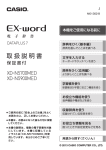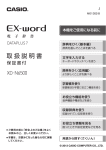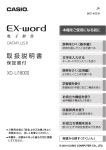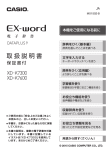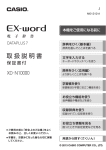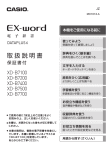Download 取扱説明書 - CASIO
Transcript
MO1302-B 本機をご使用になる前に 辞典をひく〈基本編〉 辞典を選んでことばを調べる 取扱説明書 保証書付 文字を入力する キーボードやタッチペンを使う 辞典をひく〈応用編〉 より詳しくことばを調べる 学習帳を使う 単語帳ほか学習に役立つ機能を使う お役立ち機能を使う 音声機能や電卓などを使う 収録辞典を使う ご使 用の前に「 安 全 上 のご注 意 」をよく お読みの上、 正しくお使いください 。 本書は、 お読みになった後も大切に保管 してください。 本書の説明は、 複 数 の 電 子 辞 書を対 象 にし て い ま す 。 本 書 に 記 載 し て い る イ ラストは「XD - N 7 1 0 0 」を使 用して います。あらかじめご了 承ください 。 収録されている辞典を使う お役立ち情報を見る 困ったときや設定変更などを見る 用語から探す(さくいん) © 2013 CASIO COMPUTER CO., LTD. こんなことができます! 知る 辞典を選んでことばを調べる じゆう - りつ【自由律 34ページ □□□□□□□□□ □□□□□□□□□ □□□□□□□□□ • ことばの説明画面から、さら に熟語や解説などを見る 110ページ 同時に複数の辞典から調べる ○○○○○○○ ○○○○○○○ 「自由律」と は? □□□□□□□□ □□□□□□□□ じゆうりつ【自由律 百科事典 国語辞典 ○○辞典 83ページ じゆう - りつ【自由 じゆうりつ【自由 □□□□□□□□ □□□□□□□□ 図や写真を元に調べる 85ページ 鳥 ○○鳥 △○鳥 ● 画面をタッチして操作することができる 54 ページ ● 国語や英語、さらに生活や趣味にも役立つ辞典を搭載 171 ページ 聞く 英単語の発音や、海外旅行で 役立つ英会話を聞く 140ページ I like... I am listening to... 学ぶ 気になることばにマーカーを 引いて単語帳を作る 117ページ ory t ' Vic ' □□ □□ □□ □□□ □□ □□ □□□□ □□ □ □ □□ □□□□ □ □□ 覚えたいことばを手書きして 暗記カードを作る 130ページ Victory 友 情 このほか学習に役立つ機能 • ノート • 付箋 122ページ 127ページ 1 目次 こんなことができます! ・・・・・・・・・・・・・・・・・・・・・・・・・・・・・・ 表紙の裏 安全上のご注意 ・・・・・・・・・・・・・・・・・・・・・・・・・・・・・・・・・・・・・・・・・・・・ 6 使用上のご注意 ・・・・・・・・・・・・・・・・・・・・・・・・・・・・・・・・・・・・・・・・・・・ 14 本書の記載について ・・・・・・・・・・・・・・・・・・・・・・・・・・・・・・・・・・・・・・・ 16 本機をご使用になる前に 付属品を確認しましょう ・・・・・・・・・・・・・・・・・・・・・・・・・・・・・・・・・・・ 17 付属品を確認する ・・・・・・・・・・・・・・・・・・・・・・・・・・・・・・・・・・・・・・ 17 電池について ・・・・・・・・・・・・・・・・・・・・・・・・・・・・・・・・・・・・・・・・・・ 17 USBケーブルを使ったパソコンとの接続について ・・・・・・・・・・ 18 製品シリアルナンバーについて ・・・・・・・・・・・・・・・・・・・・・・・・・・ 18 初めてお使いになるときは ・・・・・・・・・・・・・・・・・・・・・・・・・・・・・・・・・ 19 電源を入れる・切る ・・・・・・・・・・・・・・・・・・・・・・・・・・・・・・・・・・・・・・・ 23 電源を入れる ・・・・・・・・・・・・・・・・・・・・・・・・・・・・・・・・・・・・・・・・・・ 23 電源を切る ・・・・・・・・・・・・・・・・・・・・・・・・・・・・・・・・・・・・・・・・・・・・ 23 画面(液晶パネル)の明るさと電池寿命について ・・・・・・・・・・・・・・・ 24 各部の名前と働き ・・・・・・・・・・・・・・・・・・・・・・・・・・・・・・・・・・・・・・・・・ 26 タッチペン使用上のご注意 ・・・・・・・・・・・・・・・・・・・・・・・・・・・・・・ 27 パネル保護フィルム(別売)使用上のご注意 ・・・・・・・・・・・・・・・・ 29 辞典をひく〈基本編〉 国語辞典でことばを調べてみよう ・・・・・・・・・・・・・・・・・・・・・・・・・・・ 30 複数の辞典でことばを調べてみよう ・・・・・・・・・・・・・・・・・・・・・・・・・ 32 辞典を選ぶ ・・・・・・・・・・・・・・・・・・・・・・・・・・・・・・・・・・・・・・・・・・・・・・・ 34 メニュー画面から辞典を選ぶ ・・・・・・・・・・・・・・・・・・・・・・・・・・・・ 34 辞典/モードキーで辞典を選ぶ ・・・・・・・・・・・・・・・・・・・・・・・・・・ 37 ことばを調べる ・・・・・・・・・・・・・・・・・・・・・・・・・・・・・・・・・・・・・・・・・・・ 38 パターン1 最初の何文字かを入力する ・・・・・・・・・・・・・・・・・・・ 39 パターン2 ことばをすべて入力する ・・・・・・・・・・・・・・・・・・・・・ 40 パターン3 見出しをたどる ・・・・・・・・・・・・・・・・・・・・・・・・・・・・・ 41 パターン4 複数の条件から絞り込む ・・・・・・・・・・・・・・・・・・・・・ 42 パターン5 項目をタッチする ・・・・・・・・・・・・・・・・・・・・・・・・・・・ 44 2 画面の基本操作 ・・・・・・・・・・・・・・・・・・・・・・・・・・・・・・・・・・・・・・・・・・・ 45 使いかたの説明を見る ・・・・・・・・・・・・・・・・・・・・・・・・・・・・・・・・・・ 45 画面の見かた ・・・・・・・・・・・・・・・・・・・・・・・・・・・・・・・・・・・・・・・・・・ 45 画面の項目の選びかた ・・・・・・・・・・・・・・・・・・・・・・・・・・・・・・・・・・ 49 文字の大きさを変える ・・・・・・・・・・・・・・・・・・・・・・・・・・・・・・・・・・ 50 画面を拡大する ・・・・・・・・・・・・・・・・・・・・・・・・・・・・・・・・・・・・・・・・ 51 表示のしかたを変える ・・・・・・・・・・・・・・・・・・・・・・・・・・・・・・・・・・ 51 前後の見出し語に切り替える ・・・・・・・・・・・・・・・・・・・・・・・・・・・・ 53 画面をタッチして操作する ・・・・・・・・・・・・・・・・・・・・・・・・・・・・・・ 54 文字を入力する キーボードで文字を入力する ・・・・・・・・・・・・・・・・・・・・・・・・・・・・・・・ 60 ひらがな・カタカナを入力する ・・・・・・・・・・・・・・・・・・・・・・・・・・ 60 間違った文字を訂正する ・・・・・・・・・・・・・・・・・・・・・・・・・・・・・・・・ 63 アルファベットを入力する ・・・・・・・・・・・・・・・・・・・・・・・・・・・・・・ 63 中国語を入力する ・・・・・・・・・・・・・・・・・・・・・・・・・・・・・・・・・・・・・・ 65 ハングルを入力する ・・・・・・・・・・・・・・・・・・・・・・・・・・・・・・・・・・・・ 66 ロシア文字を入力する ・・・・・・・・・・・・・・・・・・・・・・・・・・・・・・・・・・ 68 数字を入力する ・・・・・・・・・・・・・・・・・・・・・・・・・・・・・・・・・・・・・・・・ 68 タッチペンで文字を手書き入力する ・・・・・・・・・・・・・・・・・・・・・・・・・ 69 手書き入力の種類 ・・・・・・・・・・・・・・・・・・・・・・・・・・・・・・・・・・・・・・ 71 手書き入力をする ・・・・・・・・・・・・・・・・・・・・・・・・・・・・・・・・・・・・・・ 73 大きなマスに文字を手書き入力する ・・・・・・・・・・・・・・・・・・・・・・ 76 ソフトキーボードで文字を入力する ・・・・・・・・・・・・・・・・・・・・・・・・・ 78 ソフトキーボードの種類 ・・・・・・・・・・・・・・・・・・・・・・・・・・・・・・・・ 78 各言語のソフトキーボードで入力する ・・・・・・・・・・・・・・・・・・・・ 80 日本語ソフトキーボード(50音キー) で入力する ・・・・・・・・・・・ 82 辞典をひく〈応用編〉 複数の辞典から調べる(かんたんサーチ)・・・・・・・・・・・・・・・・・・・・・ 83 ひらがなで調べる ・・・・・・・・・・・・・・・・・・・・・・・・・・・・・・・・・・・・・・ 83 アルファベットで調べる ・・・・・・・・・・・・・・・・・・・・・・・・・・・・・・・・ 84 ロシア語で調べる(XD-N7700)・・・・・・・・・・・・・・・・・・・・・・・・・ 84 その他の欧州言語で調べる(独/仏/伊/西/葡) (XD-N7100/N7200/N7400/N7500/N7800)・・・・・・ 85 図や画像から調べる ・・・・・・・・・・・・・・・・・・・・・・・・・・・・・・・・・・・・ 85 地図から調べる ・・・・・・・・・・・・・・・・・・・・・・・・・・・・・・・・・・・・・・・・ 86 次ページに続く 3 複数の辞典から調べる(複数辞書検索)・・・・・・・・・・・・・・・・・・・・・・・ 87 ことばをひらがなで調べる ・・・・・・・・・・・・・・・・・・・・・・・・・・・・・・ 87 ことばをアルファベットで調べる ・・・・・・・・・・・・・・・・・・・・・・・・ 88 例文や成句をアルファベットで調べる ・・・・・・・・・・・・・・・・・・・・ 88 漢字を手がかりにことばを調べる ・・・・・・・・・・・・・・・・・・・・・・・・ 89 日本語のキーワードから英語の例文を調べる ・・・・・・・・・・・・・・ 92 一度調べたことばを履歴から探す ・・・・・・・・・・・・・・・・・・・・・・・・・・・ 93 スペルがあいまいな英単語を調べる ・・・・・・・・・・・・・・・・・・・・・・・・・ 94 「見出し語検索」から正確なスペルを調べる ・・・・・・・・・・・・・・・・ 95 成句や例文を調べる ・・・・・・・・・・・・・・・・・・・・・・・・・・・・・・・・・・・・・・・ 96 入力した単語の表示位置をそろえる ・・・・・・・・・・・・・・・・・・・・・・ 97 成句や例文の候補を絞り込む ・・・・・・・・・・・・・・・・・・・・・・・・・・・・ 98 意味の画面から別のことばを調べる ・・・・・・・・・・・・・・・・・・・・・・・・・ 99 続けて他のことばを調べる ・・・・・・・・・・・・・・・・・・・・・・・・・・・・・・ 99 や が指すことばを調べる・・・・・・・・・・・・・・・・・・・・・・・・・ 99 別の辞典を選んで調べる ・・・・・・・・・・・・・・・・・・・・・・・・・・・・・・ 102 意味の画面のことばをミニ辞書で調べる ・・・・・・・・・・・・・・・・・・・ 105 2つの画面を並べて調べる ・・・・・・・・・・・・・・・・・・・・・・・・・・・・・・・ 108 画面内のことばの熟語や解説などを見る ・・・・・・・・・・・・・・・・・・・ 110 学習帳を使う 学習帳でできること ・・・・・・・・・・・・・・・・・・・・・・・・・・・・・・・・・・・・・ 113 手書きで文字や図を書く ・・・・・・・・・・・・・・・・・・・・・・・・・・・・・・・・・ 114 マーカーを引いて単語帳を作る ・・・・・・・・・・・・・・・・・・・・・・・・・・・ 117 手書きでノートに書き込む ・・・・・・・・・・・・・・・・・・・・・・・・・・・・・・・ 122 見出し語に付箋を付ける ・・・・・・・・・・・・・・・・・・・・・・・・・・・・・・・・・ 127 暗記カードを作る ・・・・・・・・・・・・・・・・・・・・・・・・・・・・・・・・・・・・・・・ 130 お役立ち機能を使う 音声を聞く ・・・・・・・・・・・・・・・・・・・・・・・・・・・・・・・・・・・・・・・・・・・・・ 140 電卓を使う ・・・・・・・・・・・・・・・・・・・・・・・・・・・・・・・・・・・・・・・・・・・・・ 148 カレンダー /時計を使う ・・・・・・・・・・・・・・・・・・・・・・・・・・・・・・・・・ 151 よく使う辞典をお気に入りに登録する ・・・・・・・・・・・・・・・・・・・・・ 155 パソコンや追加コンテンツを使う ・・・・・・・・・・・・・・・・・・・・・・・・・ 156 4 収録辞典を使う 辞典の説明の見かた ・・・・・・・・・・・・・・・・・・・・・・・・・・・・・・・・・・・・・ 169 辞典の説明・使いかたを見る ・・・・・・・・・・・・・・・・・・・・・・・・・・ 170 収録辞典 ・・・・・・・・・・・・・・・・・・・・・・・・・・・・・・・・・・・・・・・・・・・・・・・ 171 お役立ち情報を見る 困ったときは ・・・・・・・・・・・・・・・・・・・・・・・・・・・・・・・・・・・・・・・・・・・ こんなときには ・・・・・・・・・・・・・・・・・・・・・・・・・・・・・・・・・・・・・・ こんな症状が起こったら ・・・・・・・・・・・・・・・・・・・・・・・・・・・・・・ こんなメッセージが出たら ・・・・・・・・・・・・・・・・・・・・・・・・・・・・ 235 235 240 244 本機をリセットする ・・・・・・・・・・・・・・・・・・・・・・・・・・・・・・・・・・・・・ 247 本機の電池を交換する ・・・・・・・・・・・・・・・・・・・・・・・・・・・・・・・・・・・ 248 外部から電源を取る(USB給電)・・・・・・・・・・・・・・・・・・・・・・・・・・ 250 設定を変更する(かなの入力方法など)・・・・・・・・・・・・・・・・・・・・・ 252 設定の変更のしかた ・・・・・・・・・・・・・・・・・・・・・・・・・・・・・・・・・・ 254 キー・アイコンの名前と働き ・・・・・・・・・・・・・・・・・・・・・・・・・・・・・ 257 ローマ字・かな対応表 ・・・・・・・・・・・・・・・・・・・・・・・・・・・・・・・・・・・ 261 仕様 ・・・・・・・・・・・・・・・・・・・・・・・・・・・・・・・・・・・・・・・・・・・・・・・・・・・ 263 さくいん ・・・・・・・・・・・・・・・・・・・・・・・・・・・・・・・・・・・・・・・・・・・・・・・ 266 保証・アフターサービスについて ・・・・・・・・・・・・・・・・・・・・・・・・・ 278 アフターサービス窓口について ・・・・・・・・・・・・・・・・・・・・・・・・・・・ 279 修理サービスメニューについて ・・・・・・・・・・・・・・・・・・・・・・・・・・・ 280 5 安全上のご注意 このたびは本機をお買い上げいただきまして、誠にあ りがとうございます。 ご使用になる前に、この「安全上のご注意」をよくお読 みの上、正しくお使いください。 危険 この表示を無視して誤った取り扱い をすると、人が死亡または重傷を負う 危険が差し迫って生じることが想定 される内容を示しています。 警告 この表示を無視して誤った取り扱い をすると、人が死亡または重傷を負 う危険が想定される内容を示してい ます。 注意 この表示を無視して誤った取り扱い をすると、人が傷害を負う危険が想定 される内容および物的損害のみの発 生が想定される内容を示しています。 絵表示の例 記号は「してはいけないこと」を意味していま す(左の例は分解禁止)。 ●記号は「しなければならないこと」を意味して います。 6 危険 電池について 電池からもれた液が目に入ったときは、すぐ に次の処置を行ってください。 1. 目をこすらずにすぐにきれいな水で洗い流す。 2. ただちに医師の治療を受ける。 そのままにしておくと失明の原因となります。 警告 使用場所について 本機を病院内や航空機内など、携帯電話の使 用が禁止されている場所では使用しないでく ださい。周辺の電子機器に影響を及ぼす恐れ があります。 また、医療用電子機器から離して使用(携帯・ 保管)してください。ペースメーカーなどをご 使用の方は、本機を胸部(胸のポケット)で使 用すると、磁力の影響を受けることがありま す。 万一異常を感じたらただちに本機を体より離 し、医師に相談してください。 7 警告 煙、臭い、発熱などの異常について 煙が出ている、へんな臭いがする、発熱して いるなどの異常状態のまま本機を使用しない でください。そのまま使用すると、火災・感 電の原因となります。すぐに次の処置を行っ てください。 1. 電源スイッチを切る。 2. USBケーブルをはずす。 3. お買い上げの販売店または「修理に関する お問い合わせ窓口」に連絡する。 火中に投入しない 本機を火中に投入しないでください。破裂に よる火災・けがの原因となります。 分解・改造しない 本機を分解・改造しないでください。感電・ やけど・けがの原因となります。 内部の点検・調整・修理はお買い上げの販売 店または「修理に関するお問い合わせ窓口」に ご依頼ください。 8 警告 電池の液もれについて 本機内で電池が液もれしたまま使用すると、 火災・感電の原因となりますので、ただちに 本機の使用をやめてお買い上げの販売店、ま たは「修理に関するお問い合わせ窓口」に連絡 してください。 電池について 電池は使いかたを誤ると、液もれによる周囲 の汚損や、破裂による火災・けがの原因とな ります。次のことは必ずお守りください。 • 分解しない、ショートさせない • 加熱しない、火の中に投入しない • 新しい電池と古い電池を混ぜて使用しない • 種類の違う電池を混ぜて使用しない • アルカリ乾電池を充電しない • 極性(+と−の向き)に注意して正しく入れる 9 警告 USBケーブルについて USBケーブルは使いかたを誤ると、傷つき や、破損による火災・感電の原因となります。 次のことは必ずお守りください。 • 濡れた手でUSBケーブルやプラグに触れない • 付属品以外の物を使用しない • 加熱したり、加工したりしない • 無理に曲げたり、ねじったり、引っ張った りしない • ケーブルやプラグが傷んだらお買い上げの 販売店または「修理に関するお問い合わせ窓 口」に連絡する • プラグを抜くときは、ケーブルのプラグを 持って抜く(ケーブルを引っ張らない) • ケーブルのプラグはコネクターの奥まで確 実に差し込む • 使用しないときは、USBケーブルのプラグ をコネクターから抜く 別売のカードの取り扱いについて 本機に別売のデータカード(microSD版)や市 販のmicroSDメモリーカードを使用する際 は、小さなお子様が飲み込まないように取り 扱いに注意してください。 10 注意 表示画面について • 液晶表示画面を強く押したり、強い衝撃を 与えないでください。液晶表示画面のガラ スが割れてけがの原因となることがありま す。 • 液晶表示画面が割れた場合、表示画面内部 の液体には絶対に触れないでください。皮 膚の炎症の原因となることがあります。 • 万一、口に入った場合は、すぐにうがいを して医師に相談してください。 • 目に入ったり、皮膚に付着した場合は、清 浄な流水で最低15分以上洗浄した後、医師 に相談してください。 磁気カードに近づけない クレジットカード、キャッシュカード、プリペ イドカードなどの磁気を帯びたものを本機に極 端に近づけないでください。 本機は磁気を帯びた部品を使用しているため、 磁気カードが使用できなくなることがあります。 重いものを置かない 本機の上に重いものを置かないでください。 バランスがくずれて倒れたり、落下してけが の原因となることがあります。 11 注意 電池について 電池は使いかたを誤ると液もれによる周囲の 汚損や、破裂による火災・けがの原因となる ことがあります。次のことは必ずお守りくだ さい。 • 本機で指定されている電池以外は使用しない • 長時間使用しないときは、本機から電池を 取り出しておく 充電池について • 充 電 池 は、 三 洋 電 機 株 式 会 社 製 の 単3形 eneloop(エネループ)または、パナソニッ ク株式会社製の単3形充電式EVOLTA(エ ボルタ)をご使用ください。これ以外の充電 池は使用しないでください。 • 充電池の充電は、必ず専用の充電器をご使 用ください。 • 充電池を電子辞書本体にセットしたままで は充電できません。 • eneloop、充電式EVOLTA、および各充電 池専用の充電器を使用する場合は、各製品 に付属の取扱説明書や注意書きをお読みい ただき、条件を守ってご使用ください。 12 注意 ヘ ッ ド ホ ン 端 子/USBケ ー ブ ル 接 続 コ ネ ク ターへの接続 ヘッドホン端子やコネクター部には、付属品 以外のものを接続しないでください。火災、 感電の原因となることがあります。 ヘッドホンについて ヘッドホンを差し込んだまま、本機をぶらさ げたりしないでください。落下によるけがの 原因となることがあります。 音量について ヘッドホンを使うときは音量に注意してくだ さい。大音量で聞くと難聴の原因となること があります。 大切なデータは控えをとる 本機やmicroSDメモリーカードにパソコンか ら転送した内容は、パソコン側のデータも消 去せずバックアップとして保管してください。 本機の故障、修理などにより、記憶内容が消 えることがあります。 13 使用上のご注意 • 本機は精密な電子部品で構成されています。データが正常に保持できな くなったり、故障の原因になりますので、次のことに注意してください。 「強い衝撃」、 「曲げ」、 「ひねり」などを加えないでください。また、 - 落としたり、 - - ズボンのポケットに入れたり、硬いものと一緒にカバンに入れないようにご注 意ください。 ボールペンなど尖ったものでキー操作しないでください。 液晶パネル(メインパネル・サブパネル)に強い力を加えたり、ボールペンなど 尖ったもので突いたり入力したりしないでください。液晶パネルの一部はガラ スでできていますので、傷ついたり、割れることがあります。 分解しないでください。分解により故障した場合は、保証期間内でも有料修理 となります。 静電気が発生しやすい場所では使わないでください。 • 極端な温度条件下での使用や保管は避けてください。 低温では表示の応答速度が遅くなったり、点灯しなくなったりします。 また、直射日光の当たる場所や窓際または暖房器具の近くなど、極端に 温度が高くなる場所には置かないでください。ケースの変色や変形、ま たは電子回路の故障の原因になります。 • 湿気やほこりの多い場所での使用や保管は避けてください。 水が直接かかるような使用は避けるとともに、湿気やほこりにも十分ご 注意ください。電子回路の故障の原因になります。 • お手入れの際は、乾いた柔らかい布をご使用ください。 特に汚れがひどい場合は、中性洗剤に浸した布を固くしぼっておふきく ださい。なお、シンナーやベンジンなどの揮発性溶剤は使用しないでく ださい。キーの上の文字が消えたり、ケースにシミを付けてしまう恐れ があります。 液晶パネル(メインパネル・サブパネル) について 本機に使用されている液晶パネルは、非常に高精度な技術で作られて おり、99.99%以上の有効画素がありますが、0.01%以下の画素欠 けや常時点灯するものがあります。これらは、故障ではありませんの で、あらかじめご了承ください。 また、製品ごとに色味ズレ、色味ムラなどが発生する場合があります が、製品の性能であり、不具合ではありません。 14 • 本機の画面に表示される字体はJIS X 0213:2004の漢字集合に準拠した フォントを使用しています。 • • 2004年改正で変更のあった字形に対応しています。 例 「逢」→ 「 」、「辻」→「 」 、 「飴」 → 「 」 、 「祇」 → 「 」 、 「葛」→ 「 」、 「撰」 →「 」など 本機の画面に表示される表・図は画面上での一覧性を重視して収録してお り、一部に簡略化されたフォントを使用しています。また、表・図以外で も本機の表示ドット構成の都合により、簡略化された字体が表示されるこ とがあります。 本機の「図から検索」や「ノート」などで表示される小さな図(サムネイル)は 縮小して表示させているため、文字や線が粗く表示されるものがあります。 著作権に関するご注意 本機に収録した各辞典/モードの内容は、各著作物を、各編者/監修者お よび各発行所のご協力を得て編集してあります。 本機に収録した内容および本書の一部または全部を無断で転載/複写する ことは禁止されています。 また、個人としてご利用になるほかは、著作権法上、各編者/監修者、各 発行所および弊社に無断では使用できませんのでご注意ください。 各辞典/モードの著作権表記や収録語数などは、ガイド機能の「著作権」 項目で見ることができます(辞典の凡例などを見る 170ページ)。 • 収録コンテンツの内容 • 画面表示の都合、その他の事情により、各編者/監修者や各発行所の監修 • • に基づき、書籍版と異なる表示をした箇所があります。 また、書籍版に基づいて編集したものに関しては、社会情勢の変化などに は対応していない場合があります。 本機に収録した辞典などの各コンテンツは、それぞれの書籍版に基づいて 出版社より、電子データとして作成、提供されており、その情報量故に誤 植などは避けられない場合があります。 各コンテンツ内容の著作権は出版社に帰属しておりますので、弊社におい て、その内容を改良・改変することはできません。 それぞれのコンテンツにおける誤記、誤植、誤用につきましては、出版社 に連絡させていただいておりますので、あらかじめご了承ください。 一部のコンテンツを除き、写真・図・表・囲み記事・付録は収録されてお りません。 15 本書の記載について • 本書の内容については、将来予告なしに変更することがあります。 • 本書の内容については万全を期して作成いたしましたが、万一ご不審な点 や誤りなど、お気付きのことがありましたらご連絡ください。 • 本書の一部または全部を無断で複写することは禁止されています。また、 • • • 個人としてご利用になるほかは、著作権法上、弊社に無断では使用できま せん。 本書および本機の使用、故障・修理などによりデータが消えたり変化した ことで生じた損害、逸失利益、または第三者からのいかなる請求につきま しても、弊社では一切その責任を負えません。 本書では「microSDメモリーカード」および「microSDHCメモリーカード」 の名称を「microSDメモリーカード」 と呼びます。 本書に記載している画面やイラストは、実際の製品と異なる場合がありま す。また、キーおよびアイコンは、簡略化して記載しています。 (例: → 、 さらに検索 → ヒス 、 トリー →【音声 】) 登録商標・商標の表記 以下の用語は、それぞれ各社の登録商標または商標です。 Windows、Windows Vista、Windows Mediaは、米国Microsoft Corporationの米国およびその他の国における登録商標または商標です。 TOEIC is a registered trademark of Educational Testing Service (ETS). This product is not endorsed or approved by ETS. なお、本書中には、以下の用語の™マーク、®マークを明記していません。 「eneloop」 は、三洋電機株式会社の登録商標です。 「EVOLTA」は、パナソニック株式会社の登録商標です。 MacintoshおよびMac OSは、米国および他の国々で登録されたApple Inc.の商標です。 microSDHCロゴはSD-3C, LLCの商標です。 その他、本書や本機に掲載されている会社名・製品名は、各社の商標また は登録商標です。 • • • • • • • 16 付属品を確認しましょう 付属品を確認する ご使用になる前に、次の付属品がそろっているか確認してください。 アルカリ単3形乾電池 2本 USBケーブル(パソコンやプロジェクターと接続するときに使用します 18、167ページ) 専用ヘッドホン タッチペン(本体裏面に収納されています 27ページ) 本機をご使用になる前に • • • • お買い上げになった商品(特別梱包商品な ど)によっては、付属品が異なる場合があり ます。 電池について • 本機はアルカリ乾電池および充電池(eneloop(エネループ)および充電式 EVOLTA(エボルタ) )に対応しています。指定以外の電池を本機に使用し ないでください。電池の特性と本機の仕様の不一致により、所定の電池寿 命を満たさなかったり、誤動作の原因となることがあります。 充電池および充電器は商品に付属しておりません。充電池および充電器は 電器店、量販店などでお買い求めください。 本機に付属の電池は、自己放電によりいくらか消耗している場合があり、 「仕様」 ( 263ページ)に記載されている使用時間に満たないうちに寿命 となることがあります。 ご使用方法やmicroSDメモリーカードの種類・使用状況によっては、電池 寿命が著しく短くなることがあります。 音声や動画再生中、使用状況(電池消耗状態、室温など)によっては、電源 が一度切れた後に「電池設定」画面となることがあります。この場合、早め に電池を交換してください( 248ページ)。 • • • • 17 USBケーブルを使ったパソコンとの接続について 本機は単体でご使用できます。 付属のUSBケーブルを使ってパソコンから電源を取ることもできます (USB給電※ 250ページ)。 ※充電池を充電する機能ではありません。 また、弊社電子辞書用の別売の追加コンテンツ・テキストファイル・音声 データを本機に取り込むこともできます (パソコンと通信) 。 パソコンと通信する場合は、パソコンに専用ソフト(USBドライバーを含 む)をインストールする必要があります。専用ソフトをインストールしな いでパソコンと通信すると、誤動作の原因になります。 パソコンとの通信や専用ソフトについて、詳しくは「パソコンや追加コン テンツを使う」 ( 156ページ)をご覧ください。 • • 製品シリアルナンバーについて 電池ボックス内に記載されている製品シ リアルナンバー(数字とアルファベットの 組み合わせ15桁)は、オンラインサービ ス登録の際に必要となります。電池を入 れる前に控えておいてください。 製品の紛失盗難時に“製品の特定”を保証 するものではありません。 オンラインサービスにつきましては、次 の ホ ー ム ペ ー ジ を ご 覧 く だ さ い( 別 途 メールアドレスが必要です)。 http://casio.jp/exword/register/ 数字とアルファベットを間違えないよう ご注意ください。 /」 (ゼロ)と「O」 (オー) ・「Q」 (キュー)、 「0 「1」 (イチ)と「I」 (アイ)、 「8」 (ハチ)と「B」 (ビー) • • • シリアルナンバー控え 18 XXXXXXXXXXXXXXX シリアルナンバー 初めてお使いになるときは 本機を使用する前に、付属のアルカリ単3形乾電池2本を入れてください。 1 電池ブタを取り外す 本機をご使用になる前に • 2 ヵ所の 部分を押しなが ら矢印の方向へスライドさせま す。 2 乾電池2本を入れ、電池ブタ を取り付ける ① 電池の(−)極側をバネに押し 付けながら 取り出し用 リボン ② 取り出し用リボンの上に電池 が載るようにして、 (+)極側 をケースに押し込みます。 正しくセットされた状態 • バネがはみ出ていない • 取り出し用リボンが電池の下にもぐ り込んだりせず、まっすぐ上に出て いる • 電池の極性(+−)が間違っていない ③ 本体に電池ブタを取り付けます。 次ページに続く 19 3 本体裏面から付属のタッチペ タッチペン ンを取り出し、本体裏面にあ るリセットボタンを押す • つまようじや鉛筆など、先端の 折れやすいものを使わないでく だ さ い。 故 障 の 原 因 に な り ま す。 リセットボタン 4 中央部分に指をかけて、本機を開ける メインパネル キーボード 矢印キー サブパネル 「電池設定」画面が表示されます。 •「メインパネルの表示保護フィ ルムが.. .」または「サブパネル の 表 示 保 護 フ ィ ル ム が.. . 」の メッセージが表示された場合 は、メインパネルまたはサブパ ネルに貼り付けてある保護フィ ルム(別売)を取り除くと「電池 設定」画面が表示されます。 20 5 「●アルカリ電池[単3 LR6]」 になっていることを確認する 6 本機をご使用になる前に • 付属のアルカリ乾電池ではな く、市販のeneloop(エネルー プ)を入れた場合は「●充電池 [ 単 3 eneloop] 」に、 充 電 式 EVOLTA(エボルタ)を入れた 場合は「●充電池[単3 充電式 EVOLTA] 」に、 または を押して変更してください。 • 市 販 の ア ル カ リ 乾 電 池 EVOLTA(エボルタ)を入れた 場合は、「●アルカリ電池[単3 LR6]」 にしてください。 を押す • 時刻設定の画面が表示されま す。 7 日付・時刻を設定する • を押す、または タッチペンでタッチして設定項 目を選んだ後、メインパネルに 表示されているキーをタッチし て設定します。 例)2013年9月20日 16:30に設定する ①「年」の下 2 桁が選ばれていると き に【1】【3】 と タ ッ チ し て、 「2013」 (年)と入力します。 • 設定範囲は、2001年∼ 2099 年です。 ② を押して月の数字を選びます。 • ま た は「 月 」の 左 に あ る 数 字 を タッチします。 次ページに続く 21 ③【9】をタッチして、「9」 (月) と入力します。 ④ ②・③と同じように操作して、「20」 (日)・ 「16」 (時) ・ 「30」 (分)の順に入力します。 •【12/24】をタッチするごとに、12時間制と24時間制が切 り替わります。 • 12時間制の時刻を設定するときは、 【AM】 (午前)または 【PM】 (午後)をタッチしてから時刻を入力してください。 • 時 刻 の 設 定 範 囲 は、24時 間 制 の と き「0:00 ∼ 23:59」 、 12時間制のとき「AM 12:00 ∼ PM 11:59」 です。 8 を押す • または時刻設定の画面で【保存】 をタッチします。 • メニュー画面が表示されます。 • 時刻設定の画面で【中止】または 【戻る/リスト】をタッチすると、 設定を変更せずにメニュー画面 になります。 • タ ッ チ ペ ン は、 紛 失 防 止 の た め、使い終わったら元の収納部 に戻してください( 27ペー ジ)。 • 日 付 や 時 刻 を 間 違 っ て 設 定 し た 場 合 は、「 カ レ ン ダ ー /時 計 を 使 う 」 ( 151ページ)をご覧になり、設定し直してください。 • 液晶パネルの明るさなど電子辞書の設定を変更することができます ( 252ページ)。 • 辞典をひく操作の前に、必ず60ページをお読みの上、かな文字の入力方法 をご確認ください。工場出荷時には「ローマ字かな入力」方式に設定されて います。 22 電源を入れる・切る 本機は、開け閉めすることで電源の入・切が自動でできるようになってい ます。 電源を入れる 本機をご使用になる前に 本機の中央部分に指をかけて開くと、 自動的に電源が入ります。 前回電源を切ったとき(または自動的 に切れたとき)と同じ画面が表示され ます。 電池の無駄な消耗を避けるため、電源 が入った状態で数分間何も操作をしな いと、自動的に電源が切れます(オー トパワーオフ 252ページ)。 • • • 電源が切れているときに • を押 すと電源が入ります。 電源が切れているときに辞典/モード キー( 34ページ)を押すと、電源が 入ったときその辞典/モードキーに登 録されている辞典が表示されます。 辞典/モードキー 電源を切る 本機を閉じると、自動的に電源が切れます。 電源が入っているときに を押すと電源が切れます。 • 23 画面(液晶パネル)の明るさと電池 寿命について 画面(メインパネルおよびサブパネル)の明るさを5段階で設定できます (お買い上げ時は「3」に設定されています) 。 約30秒間何も操作をしないと、画面が暗く(明るさ1)なります。このと き何か操作をすれば、画面は元の明るさになります。 画面の明るさ・画面が暗くなるまでの時間(点灯時間)は、変更することが できます( 253ページ)。 サブパネルの明るさと点灯時間は、メインパネルに連動します。 音声や動画を再生しているときは、点灯時間を過ぎても画面は暗くなりま せん( 143ページ)。 • • • メニュー画面右上のアイコンで、電池の残量を確認できます。 電池残量アイコン 電池残量3 電池残量2 電池残量1 • 電池残量0になると、電源が切れ、画面が消えます。 • 電池残量1のときは、操作が正しく行えない、途中で電源が切れるなど の可能性がありますので、電池の交換をお勧めします。 24 電池寿命について ご使用の電池・microSDメモリーカード・コンテンツの種類により、電 池寿命は異なります。また、音声や動画を頻繁に再生したり、画面の明る さ設定を明るくしたり、点灯時間を長く設定して使用すると、電池寿命は 短くなります。 電池 eneloop 使用条件 画面明るさ 電池寿命※1 1時 間 中 入 力・ 検 索4分 間 / ス ※2 ピーカーで1分音声出力/英和辞 典の訳画面55分間表示 を繰り返 したとき 約70時間 スピーカーまたはヘッドホンで音 明るさ3 声出力を繰り返したとき 明るさ5 約15時間 動画再生を繰り返したとき 約8時間 明るさ3 1時 間 中 入 力・ 検 索4分 間 / ス ※2 ピーカーで1分音声出力/英和辞 典の訳画面55分間表示 を繰り返 したとき 本機をご使用になる前に アルカリ 乾電池 約5時間 約60時間 充電式 EVOLTA ※1 新品のアルカリ乾電池または満充電にした新品の充電池(eneloopまたは 充電式EVOLTA) を、25℃の場所で使用した場合。 電池寿命は、おおよその目安です。 ※2 画面の明るさ3で、表示状態になった30秒後に暗くなる場合。 音声や動画を頻繁に再生する場合は、 「外部から電源を取る(USB給電)」 ( 250ページ)をお勧めします。 25 各部の名前と働き 257ページ • キー・アイコンの名前と働き メインパネル クイックパレット (ハードアイコン) 55ページ スイッチ キーボード 257ページ 23ページ ヘッドホン端子 141ページ サブパネル 28、69ページ 音声出力切替スイッチ 141ページ USBケーブル接続 コネクター 18ページ 機能キー 機能キー・矢印キーについて 機能キー 矢印キー キーの押しかた 矢印キー キーに印刷されている文字や マークの部分を押します。 さらに検索 ヒストリー ジャンプ ガ イド 上 の 図 で は ジャンプ を ガ イド 押しています。 スピーカー 電池ブタ 19、248ページ タッチペン 27ページ カードスロット (挿入部)1 カードスロット (挿入部)2 161、163ページ 26 リセットボタン 20、247ページ タッチペン使用上のご注意 タッチペンでメインパネルやサブパネルに文字を書いたり、パネルにタッ チして操作を進めたりすることができます。 画面をタッチして操作する 54ページ タッチペンで文字を手書き入力する 69ページ • • 本機をご使用になる前に タッチペンを取り出す タッチペンは本体裏面に収納され ています。 タ ッ チ ペ ン の 先 端 に 指 を か け、 まっすぐ引き出します。 タッチペンをしまう タッチペンの先端をまっすぐ押し込むようにしてしまいます。 突起を上にして (見えるように) 、 しっかりと奥まで入れてください。 突起 突起 • タッチペンをなくさないように注意してください。 27 タッチするときのポイント • パネルにタッチするときは、力を入れる必要はありません。 • パネルの表面を強く押したり、力を込めて入力したりしないでください。 パネルにひびが入ったり、割れたりすることがあります。 • メインパネルにタッチするときは、画面の背側に手を添えてください。 メインパネル サブパネル • タッチペンで入力する場合は、必ず付属のタッチペンをご使用ください。 • 指で入力する場合は、爪を立てないでください。 • タッチした文字やアイコンが正しく認識されない(反応しない)ときや、 タッチペンでタッチする位置と表示される手書き文字がずれているときは、 メインパネルまたはサブパネルの調整を行ってください ( 256ページ)。 例) 反応しない • サブパネルに表示されるアイコン は、使用できない状態のときは表示 が薄くなります。 28 手書き文字がずれる パネル保護フィルム(別売)使用上のご注意 • • • • 上記の場合は保護フィルムを一度はがして、正常に動作するか確認してく ださい。 パネル保護フィルムを貼るときのポイント ■ 保護フィルムがパネル枠の下に入り込んでいないか メインパネル サブパネル • 保護フィルムは、パネルの枠内に正しく貼り付けてください。 ■ 保護フィルムとパネルの間に “異物” が入り込んでいないか メインパネル サブパネル 異物 異物 • 異物が入り込まないように、注意して貼り付けてください。 29 本機をご使用になる前に 別売のパネル保護フィルムを本機にお使いの場合、貼り付けている状態に よっては、次の症状が起こることがあります。 正常に動作しない(ロックする・フリーズする) キーボードを押しても反応しない タッチした文字やアイコンが正しく認識されない 手書きした文字がずれる 国語辞典でことばを調べてみよう 基本的な調べ方を、実際の操作を例に説明します。国語辞典で「明鏡止水」 の意味を調べてみましょう。 使用キー (めいきょ) 【 】 【 】 1 を押す 【 】 【 】 メニュー画面が表示されな い場合は、もう一度 を押します。 「国語系1」が選ばれていま す。 選ばれている項目の背景に はカーソル(■)が付きま す。 2 を押す 「明鏡国語辞典」を選びます。 3 を押す 「明鏡国語辞典」の最初の画面 が表示されます。 30 「国語系1」が選ばれていない場合は、 「国語系1」またはサブパネルの【 】 【 】をタッチして選びます。 4 と押す 「め」と表示されます。 「め」から始まることばが表示されます。 5 辞典をひく 国語辞典でことばを調べてみよう ︿基本編﹀ 選ばれていることばの説明の先頭部分が表示されます。 と押す 「めいきょう-しすい 【明鏡止水】」が表示 されます。 6 を押す 「めいきょう-しすい 【明鏡止水】」を選び ます。 7 を押す これで「めいきょう-しす い【明鏡止水】」の意味が 表示されました。 31 複数の辞典でことばを調べてみよう 使う辞典に迷ったときは、複数の辞典から調べることができます。ここで は、「かんたんサーチ」 を使って 「ななかまど (七竈) 」 を調べてみましょう。 使用キー (ななか) 【 】 【 】 1 を 押 し、「 便 利 な機能」を選ぶ 【 】 【 】 メニュー画面が表示されな い場合は、もう一度 を押します。 「便利な機能」をタッチする か、サブパネルの【 【 】 】を タッチして選びます。 2 を押す 「かんたんサーチ」を選びます。 3 を押す 「かんたんサーチ」の最初の画面 が表示されます。「日本語」に カーソル(■)が付いていること を確認します。「日本語」にカー ソ ル が 付 い て い な い 場 合 は、 を押してカーソ ルを「日本語」に移動させます。 32 「便利な機能」が選ばれています。 選ばれている項目の背景にカーソル (■)が付きます。 4 と押す 「な」と表示されます。 ことばが収録されている辞典 を示します。 「な」から始まることばが表示されます。 5 辞典をひく 複数の辞典でことばを調べてみよう ︿基本編﹀ 選ばれていることばの説明の先頭部分が表示されます。 と押す 「ななか」で始まることばと、 そのことばが収録されている 辞典が表示されます。 6 を押す 「 す。 7 ナナカマド」を選びま を押す 「ブリタニカ国際大百科事典」 の「ナナカマド【七竈】」の説明 が表示されます。 33 辞典を選ぶ 本機に収録されている辞典を選ぶには、メニュー画面から選ぶ方法、辞典 /モードキーを押して選ぶ方法、画面をタッチして選ぶ方法があります。 メニュー画面からは、収録されている辞典や便利な機能( 171ページ) を選ぶことができます。 辞典/モードキーに登録されている辞典を選ぶ 37ページ 画面をタッチして辞典を選ぶ 56ページ 使う辞典に迷ったら(複数の辞典から調べる(かんたんサーチ)) 83ページ • • • • 辞典/モードキー 矢印キー メニュー画面から辞典を選ぶ 1 本機を開ける • 電源が入り、前回電源を切る直前の画面が表示されます。 2 を押す メニュー画面 • メニュー画面が表示されます。 カテゴリー (分類) 辞典一覧 34 】 】をタッチしてカテゴリーを選び、 3 サブパネルの【 【 で辞典を選ぶ ➜ 辞典をひく 辞典を選ぶ ︿基本編﹀ 辞典を選ぶ カテゴリー(分類)を選ぶ 【 】 サブパネルの【 】 • 画面の左端の辞典が選ばれている(カーソルが付いている)ときに を、右端の辞典が選ばれているときに を押すと、カテゴリーが切り 替わります。 4 を押す • 選んだ辞典の最初の画面が表示 されます。 アイコンが付いてい • 辞典名に るものは、類似しているコンテ ン ツ が 集 め ら れ て い ま す。 で目的のコンテ を押して ンツを選び、 ください。 • を押して、別の辞典を探すことができます。 35 メニュー画面の文字の大きさを変える メニュー画面で り替わります。 を押すごとに、文字の大きさ(文字サイズ)が切 ➜ ➜ メニュー画面を画面単位で上下に送る 文字の大きさや、辞典の数によっては、メニュー画面に続きがある場合が あります。 メニュー画面に続きがある場合は、↓マーク(画面右上)および「次ページ へ」のアイコンが表示されます。 • 【前ページへ】 をタッチする 1 画面の【次ページへ】 • メニュー画面が画面単位で上下に送られます。 • 画面を指やタッチペンで上下になぞって画面を送ることもできます。 ➜ ➜ 【 】をタッチして画面を送ることもできます。 • ハードアイコン【 】 36 辞典/モードキーで辞典を選ぶ 辞典/モードキーには、あらかじめよく使われそうな辞典が登録されてい ます。 例 1つ目の辞典 2つ目の辞典 • 1つのキーに2つの辞典が登録されている場合、キーを一度押すと1つ目の 1つ目の辞典 2つ目の辞典 • 辞典/モードキーには、 キーもあります。お気に入りの辞典を登録 したり( 155ページ)、パソコンのテキストを本機に転送したりすると き( 156ページ)に使用します。 37 辞典をひく 辞典を選ぶ ︿基本編﹀ • 辞典の最初の画面になります。もう一度押すと2つ目の辞典の最初の画面 になります。 を押し、離してから辞典/モードキーを押すと、2つ目の辞典の 最初の画面が直接表示されます。 ことばを調べる 辞典を選択すると、辞典の 「最初の画面」が表示されます。 ことばを入力したり、目次感覚で見出しを選んだりして意味などを調べま す(検索します)。 国語辞典の場合 百科事典の場合 収録辞典のほとんどで、「最初の画面」の使いかた(検索のしかた)は5つの パターンのどれかにあてはまります。 パターン1:最初の何文字かを入力する 39ページ パターン2:ことばをすべて入力する 40ページ パターン3:見出しをたどる 41ページ パターン4:複数の条件から絞り込む 42ページ パターン5:項目をタッチする 44ページ • 上記の検索パターンにあてはまらない場合の検索方法は、「収録辞典を使 う」 ( 169ページ∼)で個別に説明しています。 • それぞれの辞典で、日本語の入力が必要なときは「かな入力」に、アルファ • 38 ベットの入力が必要なときは「アルファベット入力」に、自動的に切り替わ ります。 調べたいことばを入力しても見つからなかったときや、つづりがあいまい なことばを調べたいときは、「こんなときには」 ( 235ページ)を参照し てください。 パターン1 最初の何文字かを入力する ことばの最初の何文字かを入力するだけで、検索結果の画面に切り替わり ます(すぐ出るサーチ)。 「すぐ出るサーチ」の機能をオフにする 252ページ • 例 「炙り出す」 (あぶりだす)ということばの意味を調べる (明鏡国語辞典) • 「明鏡国語辞典」 は、メニュー画面の「国語系1」の中にあります。 1 辞典をひく ことばを調べる ︿基本編﹀ で「見出し語検索」を選 ぶ 2 「あ」と入力する •「あ」で始まることばの一覧と説 明の画面に切り替わります。 • キーボードで文字を入力する 60ページ • タッチペンで文字を入力する 69ページ 3 「ぶり」と入力する 「あぶり」と入力したところで、 一覧に「あぶりだす【炙り出す・ 焙り出す】」が現れます。 4 で「あぶりだす【炙り 出 す ・ 焙 り 出 す 】」を 選 び、 を押す • 意味が表示されます。 39 パターン2 ことばをすべて入力する ことばをすべて入力してから を押して、検索する方法です。 例 「happy」という語を使った例文を調べる(英会話とっさのひとこと辞典) • 「英会話とっさのひとこと辞典」は、メニュー画面の「英会話」の「 英会 話ひとこと辞典」の中にあります。 1 で「 C 例文検索(英単 語から探す) 」 を選ぶ • または、 C を押します(見出し の頭にアルファベットがあると きは、そのキーを押して先に進 むことができます)。 2 を押す • アルファベット入力の状態にな ります。 3 「happy」と入力する • キーボードで文字を入力する • タッチペンで文字を入力する 4 60ページ 69ページ を押す • あてはまる例文の一覧が表示さ れます。 ↓マークがあるときは、いま表示されている 例文の先 (下) にさらに続きがあります。 5 び、 で調べたい例文を選 を押す • 例文が表示されます。 40 パターン3 見出しをたどる あらかじめ用意されている見出し(目次)を追っていくだけで、目的の情報 にたどりつくことができます。 例 英語の会話表現を調べる(英会話とっさのひとこと辞典) • 「英会話とっさのひとこと辞典」は、メニュー画面の「英会話」の「 話ひとこと辞典」の中にあります。 で「 を選び、 場面から探す」 を押す 辞典をひく ことばを調べる ︿基本編﹀ 1 英会 • または、 を押します(見出し の頭にアルファベットがあると きは、そのキーを押して先に進 むことができます)。 2 で「 [A]毎日の生活で つ か う ひ と こ と 」を 選 び、 を押す 3 引き続き、 で見出しを選び、 を押す • ここでは、「[A]家のなかで」→「[A]起きてから出かけるまで」を選んでい きます。 4 調べたいことばを び、 で選 を押す • 会話表現が表示されます。 41 パターン4 複数の条件から絞り込む 複数のキーワードや、ことばと数字など、いくつかの条件を入力して検索 する方法です。 例 「志」について調べる(新漢語林) • 「新漢語林」 は、メニュー画面の「国語系1」の中にあります。 • 「志」という漢字の部首は「心(こころ) 」です。また、総画数は「7」です。 これらを手がかりに、漢字を調べます。 1 で「 C 単漢字を読み/ 画 数 か ら 探 す 」を 選 び、 を押す • または、 C を押します(見出し の頭にアルファベットがあると きは、そのキーを押して先に進 むことができます)。 2 で「部首読み」の 欄にカーソル(_)を移動し、 「 こ こ ろ 」と 入 力 し た 後、 を押す • あてはまる部首の一覧が表示さ れます。 3 42 で「心」を選び、 を押す 4 で「総画数」の欄 にカーソルを移動し、 「7」と 入力する • 数字は、キーボードの一番上の 列にあります。 を押す 辞典をひく ことばを調べる ︿基本編﹀ 5 • 条件を満たす漢字が一覧で表示 されます。 6 で「志」を選び、 を押す • 説明が表示されます。 • 音読みまたは訓読みがわかっている場合は、「音訓読み」の欄に読みを入力 して調べることもできます。 178ページ)がわかって いる場合は、それぞれ「部首画数」 、「部首内画数」の欄に入力して調べるこ ともできます。 「部首読み」、「部首画数」で検索した場合は、部首の一覧画面も表示されま で部首を選び、 を押してください。 す。 •「志」の部首画数、部首内画数(部首以外の画数 • 43 パターン5 項目をタッチする メインパネルに表示されている項目をタッチペンでタッチして検索する方 法です。 例 「白川郷」について調べる(ブリタニカ国際大百科事典) • 「ブリタニカ国際大百科事典」は、メニュー画面の「生活・実用1」の中に あります。 1 タッチペンで「地図から検索」 を2回タッチする • または、 を選び、 で「地図から検索」 を押します。 2 「おもな世界遺産」を2回タッ チする • または、 な世界遺産」を選び、 を押します。 で「おも 3 【日本】をタッチする 4 【白川郷】をタッチする • サブパネルに説明が表示されま す(辞典や検索方法によっては 表示されない場合もあります)。 • を押すと、メインパネ ルにサブパネルの説明が表示さ れます。 • サブパネルに説明が表示される まで項目をタッチする回数は、 見出しにより異なる場合があり ます。 44 画面の基本操作 画面の表示内容、ことばの意味や解説を見るための基本操作について、説 明します。 使いかたの説明を見る 入力できる文字の種類 ( 69ページ) クイックパレット (ソフトアイコン) ( 54ページ) ガイダンス 画面の見かた リスト画面(一覧)と詳細画面 何文字か入力すると、画面の左側に 該当することばの候補(リスト)が表 示されます(すぐ出るサーチ) 。 また、画面の右側または下側に、選 ばれていることばの意味や解説の一 部が表示されます(プレビュー) 。 リスト画面の や など の記号をタッチして操作することは できません。 リスト画面の表示のしかたを変える 51ページ • リスト プレビュー • 次ページに続く 45 辞典をひく 画面の基本操作 ︿基本編﹀ 辞典の最初の画面では、画面左端に あるクイックパレット(ソフトアイ コン) 【入力ガイド】をタッチすると、 画面下部に 操作の補助説明( ガイダ ンス)が表示されます。 【入力ガイド】をもう一度タッチする とガイダンスは消えます。 リスト画面で を押すと、調 べていることばの詳細画面(意味や 解説の画面)が表示されます。 リ ス ト の 候 補 が1000件 以 下 の と き、候補の総数とその中での順番が 表示されます(リスト件数) 。 順番/候補の総数 46 画面に表示される記号 成句または複合語記号 解説記号 クイックパレット (ソフトアイコン) ( 54ページ) 辞典をひく 画面の基本操作 ︿基本編﹀ 記 号 用例記号 意 味 そのことばの解説(図など)が収録されていることを示しま す。 110ページ 調べている漢字を含む熟語が収録されていることを示しま す。 110ページ 調べている単語を使った成句や複合語が収録されているこ とを示します。 110ページ は機種によっては、追加コンテンツ使用時に表示されます。 英語系の辞典などで、調べている単語を使った用例が収録 されていることを示します。 110ページ このマークの右または下の内容が、 ネイティブの発音によ る音声で聞けることを示します。 143ページ ネイティブによる発音が聞けることを示します。 143ページ 合成音声による発音が聞けることを示します。 145ページ 画面の中に英単語があって、発音を聞く操作をすると表示 されます。 144ページ など、 どの言語の発音ルールに従って発音されるかを示します。 145ページ 言語を示す記号 同じ辞典の中に、そのことばを含む別のことばや、関連項目 などが収録されていることを示します。 99、101ページ ジャンプ機能を使うと表示されます。 100、102ページ 93ページ 51ページ ガイド機能を使うと表示されます。 170ページ ヒストリーサーチ機能を使うと表示されます。 画面を拡大すると表示されます。 絞り込み/語順指定検索の使用時、表示のしかたを示しま す。 98ページ • 辞典独自の記号や凡例などは、ガイド機能で確認することができます。 170ページ 47 説明の続きの見かた 意味や解説、リストの一覧が画面に 収まりきらないとき、画面右上に↑ ↓←→マークが表示されます。 キーを使って表示内容を上下左右に 動かすことができます。 キー 働き 1行ずつ上または下へ送ります (行送り) 。 押し続けると、早く送ることができます。 画面単位で上または下へ送ります (ページ送り) 。 左または右へ送ります。 • 画面をタッチして送る場合 59ページ • クイックパレット(ハードアイコン)で操作する場合 55ページ サブパネルに解説が表示されているとき を押す、またはサブパネルの 「ブリタニカ国際大百科事典」で「白川 郷」 を検索した画面 ( 44ページ) 【▲】 【▼】をタッチすると、サブパネ ル内の解説を1行ずつ上下に送るこ とができます。 サブパネル内の解説は、特に説明が ない限り、文字の大きさや表示のし などの記 かたを変更したり、 号をタッチして操作することはでき ません。 を押すと、メインパネルに 解説が表示されます。 • • 48 画面の項目の選びかた 項目を選ぶときは、キーボードの タッチします。 選んだ項目を決定(または実行)するときは、 項目をもう一度タッチします。 を押す または画面(項目)を タッチする カーソルが付いている項目が選択 されている項目です。 を押す または同じ項目を もう一度タッチする 「キーワードから探す」の最初の画 面が表示されます。 を押すか、選んだ 例2 設定画面( 255ページ)で項 目を選び決定する(手書き認識 設定を変更する) 辞典をひく 画面の基本操作 ︿基本編﹀ 例1「ブリタニカ国際大百科事典」の 最初の画面で「キーワードから 探す」を選ぶ を押すか、画面(項目)を を押す または画面 (項目) を タッチする 「●」が付いている項目が選択され ている項目です。 を押す または同じ項目を もう一度タッチする 項目を選び、 を押すか タッチ(または2回タッチ)すると 設定が反映され、元の画面に戻り ます。 • メニュー画面で辞典を選ぶときは、辞典のアイコンを1回タッチするだけ で、その辞典の最初の画面が表示されます。 を記載 • このページ以降の手順では、特別な場合を除いて、 していません。手順で「○○を選びます」などと記載している場合は、 を押すか、画面をタッチして項目を選んでください。 49 文字の大きさを変える リスト画面や詳細画面( 45ページ)のとき、文字の大きさ(文字サイズ) を変えることができます。 を押すごとに、3段階に切り替わります。 52ページ)の場合です。 • 次の例は、「罫線入り」表示( 24ドット 48ドット 16ドット 日本語系辞典の場合 英語・外国語系辞典の場合※1 文字の大きさ (ドット数) 文字の大きさ (ドット数) 最大表示文字数 最大表示文字数 24ドット 全角20文字×9行 16ドット 全角30文字×13行 48ドット 全角10文字×5行 24ドット 全角20文字×9行 16ドット 全角30文字×13行 12ドット 全角40文字×17行 ※1「日本文学1000作品」や本機に転送したテキスト( に切り替わります(「ルビ表示設定」 が「OFF」のとき 156ページ)も、同様 255ページ)。 • 解説(表や図)を表示している画面や、変更できないコンテンツもあります。 • 次の画面では、16ドット←→24ドットの2段階で切り替わります。 - 韓国語や中国語(これらの言語の辞典の非収録機種では、追加コンテンツの利 用時) • • 50 - 学習用コンテンツ※2( 171ページ) ※2 変更できないコンテンツもあります(リスニングが主な学習用コンテンツ)。 - かんたんサーチ・複数辞書検索・付箋・マーカー単語帳などのリスト画面 サブパネルの文字の大きさは、変更できません。 本書の画面は、特に記述がない限り、24ドット表示時のものです。 画面を拡大する 意味や解説の画面で、行単位で文字を拡大することができます(ズーム)。 サブパネルの【 ズーム】をタッチする と、画面の1行目が拡大表示されます。 • • • • 辞典をひく 画面の基本操作 ︿基本編﹀ • を押すと、拡大表示の行が 切り替わります。 拡大表示を終了するときは、 を押します。 文字の大きさを48ドットまで拡大で きる辞典で、文字の大きさを16ドッ トにしている場合( 50ページ)は、 拡大表示中にもう一度同じ操作をする とさらに拡大することができます。 拡大表示中は、ジャンプ( 99、 102、106ページ)、ページ送りな どはできません。 文字の大きさ( 50ページ)を最大にしているときや、解説(図や表)を見 ているときは、拡大表示できません。 表示のしかたを変える リスト画面で切り替える ことばのリスト画面で アウト)が切り替わります。 を押すと、次のように表示のしかた(レイ ➜ ➜ 45ページ)に表や図があるな ど、切り替えることができない画面もあります。 • 成句、複合語、ヒストリー、プレビュー( 51 詳細画面で切り替える 詳細画面(意味や解説の画面)で かた(レイアウト)が切り替わります。 を押すと、次のように表示のし 罫線入り 罫線なし、行間狭く 罫線なし •「NHK 日本語発音アクセント辞典」、解説(表や図)、ガイド機能、学習用 コンテンツなど、切り替えることができない画面もあります。 縦書きにする 「日本文学1000作品」、本機に転送した日本語のテキストファイル( 156ページ)では、表示のしかたを縦書き(2種類)に切り替えることがで きます。 縦書き(横配置) 縦書き (縦配置・ブックスタイル表示) 横書き (罫線なし、 行間狭く) 横書き (罫線なし) 横書き (罫線入り) 52 縦配置にする 「世界文学1000作品」、本機に転送した英語・中国語・韓国語のテキスト ファイル( 156ページ)では、表示のしかたを縦配置(横書き)に切り替 えることができます。 縦配置 (横書き) 横配置 (横書き罫線なし、行間狭く) 横配置 (横書き罫線入り) • 縦書きおよび縦配置で表示しているときは「さらに検索」、「ズーム」はでき ません。 •「日本文学1000作品」などのコンテンツやテキストファイルを表示してい るときは、サブパネルから「しおり」 ( ページ)を使うことができます。 ( 212ページ)と「ノート」 122 前後の見出し語に切り替える ことばの意味が画面に表示されているとき、1つ前、1つ後の見出し語に 簡単に切り替えることができます。 キーボードで切り替える を押します。 ➜ ➜ を押し、離してから 53 辞典をひく 画面の基本操作 ︿基本編﹀ 横配置 (横書き罫線なし) サブパネルで切り替える 【前見出し】または【次見出し】をタッチします。 表示している画面によっては、 【前の図へ】 ・ 【次の図へ】 、 【 前ページへ】 ・ などと表示されることがあります。 【 次ページへ】 • 画面をタッチして操作する 指や付属のタッチペンで画面をタッチして、操作することができます。 タッチペン使用上のご注意 27ページ クイックパレット(ソフトアイコン)で操作する 各辞典や機能を使っているときに、他に操作できる機能がある場合、メイ ンパネルの左端にクイックパレット (ソフトアイコン) が表示されます。 クイックパレット (ソフトアイコン) • • 54 クイックパレット(ソフトアイコン)は、お使いの機能や状態により変わっ たり、表示されないことがあります。操作は、各機能のページで説明しま す。 本書では、キーボードとソフトアイコンのどちらを使っても操作できる機 能は、主にキーボードの操作を例に説明しています。また、サブパネルと ソフトアイコンのどちらを使っても操作できる機能は、主にサブパネルの 操作を例に説明しています。 クイックパレット(ハードアイコン)で操作する キーボードのキーを押す代わりに、メインパネルの右端にあるクイックパ レット(ハードアイコン) をタッチして、素早く操作することができます。 ハードアイコン 辞典をひく 画面の基本操作 ︿基本編﹀ ① ② ③ ④ ⑤ ⑥ ハードアイコンと対応するキーボードの操作 ハード アイコン 対応する キー ① 【メニュー】 ② 【ジャンプ】 ③ 【音声 】 ④ 【戻る/リスト】 ⑤ 【訳/決定】 ⑥ 【 【 】 】 操作の説明 タッチするとメニュー画面を、もう一度 タッチすると学習帳の画面を表示します。 を押し、離してからタッチすると、 学習帳の画面を表示します。 ジャンプ ガ イド 読み上げ 音声 別の項目にジャンプします。 を押し、 離してからタッチすると、ガイドを表示し ます。 音声を聞くときに押します。 1つ前の画面に戻ります。 項目を決定して次へ進みます。 ページを画面単位で上または下へ送ります を押し、離してか (ページ送り)。 らタッチすると、調べていることばの1つ 前または1つ後のことばの意味を表示しま す。 • 本書では、キーボードとクイックパレット(ハードアイコン)のどちらを 使っても操作できる機能は、主にキーボードの操作を例に説明しています。 55 メインパネルをタッチして画面を操作する 画面をタッチして、操作することができます。辞典の選択や画面を送る (ス クロール)操作などをすることができます。 一部機能ではタッチに対応していないものもあり、ガイド機能で見ること ができます。 170ページ • 辞典を選ぶ 1 ハードアイコン【メニュー】を タッチして、メニュー画面を 表示させる 2 カテゴリーをタッチする • カ テ ゴ リ ー は、 サ ブ パ ネ ル の 【 】 【 】をタッチして選ぶこと もできます。 56 • カテゴリーは、画面を指で左右になぞって選ぶこともできます。 ➜ ➜ 辞典をひく 画面の基本操作 ︿基本編﹀ 3 使いたい辞典をタッチする • 選んだ辞典の最初の画面が表示されます。 ➜ • 辞典名に アイコンが付いているものは、類似しているコンテンツが集 められています。目的の辞典を選び、コンテンツをタッチしてください。 • ハードアイコン【メニュー】をタッチして、別の辞典を探すことができます。 単語や項目を選ぶ 1 文字を入力した後(一覧が表 示されたら) 、目的の単語や 項目をタッチする • 目的の単語や項目が選ばれま す。 2 選ばれている単語や項目をも う一度タッチする • またはハードアイコン【訳/決定】 をタッチします。 • 単語の意味や解説の画面、また は項目の次の画面が表示されま す。 次ページに続く 57 • ハードアイコン【戻る/リスト】をタッチすると、1つ前の画面に戻ります (キーボードと同じ働きをします)。 • 意味の画面で単語やアイコンにタッチして、ジャンプしたり、用例や解説 を見たり、音声を聞いたりすることもできます。 ジ 99、112、143ペー 候補の一覧(リスト画面)を操作する うろ覚えのことばを、紙の辞典をめくるようにたどりながら探せます。 リストをタッチして項目を決定したり、上下になぞって画面をスクロール させたりすることができます。 • 例 「やくそく(約束)」 を探す 1 「やく」と入力し、リストを指 やタッチペンで弾くようにな ぞる • リスト画面が、数秒間自動的に 送られます。 2 調べたいことばに近いことば が表示されたら画面をタッチ する • 画面の送りが止まります。 • 選ばれていることばの背景に、 カーソル(■)が付きます。 3 「やくそく【約束】」が表示され るまで、リストをタッチした まま、ゆっくりなぞる • 指やタッチペンの移動に合わ せ、リストがスクロールします (カーソルはタッチしている項 目に留まります)。 58 4 「やくそく【約束】」を2回タッ チ (選択・決定) する • 意味の画面が表示されます。 意味や解説の画面を操作する 上下に続きがある場合 ➜ • 左右に続きがある場合は、左右方向になぞってください。 画面を自動的に送る場合 途中で 止める ときは ➜ 指やタッチペンで弾くようになぞる と、画面が数秒間速く送られます。 画面にタッチして離すと、画面が止 まります。 ハードアイコン【 】 【 】をタッチすると、メインパネルのページが画面単 • 位で送られたり、サブパネルに表示された解説などが送られたりします。 • 左右スクロールは、図や縦書き表示中にできます。 ( 52ページ)の場合は、右になぞると送られ、左に • ブックスタイル表示 なぞると戻ります。 59 辞典をひく 画面の基本操作 ︿基本編﹀ 意味や解説の画面に続きがあるときは、画面をタッチしたまま上下左右に なぞってください。指やタッチペンでタッチしている位置に合わせて、画 面が送られます。 キーボードで文字を入力する 入力することばは、辞典や項目によって、自動的に「ひらがな入力」 (あい うえお・・・) 、 「アルファベット入力」 (abcde・・・) 、 「数字入力」 (1、2、 3・・・)などに切り替わります。 ここでは、キーボードで文字を入力する方法を説明します。 複数の文字種(ひらがなと数字など)の入力はできません。 かなを入力する場合、ひらがなで入力されるか、カタカナで入力されるか は各辞典の検索方法によって決まっており、切り替えることはできません。 タッチペンで文字を手書き入力する 69ページ ソフトキーボードで文字を入力する 78ページ • • • • ひらがな・カタカナを入力する かな(ひらがな・カタカナ)の入力には「ローマ字かな入力」と「かなめくり 入力」があります。 お買い上げいただいたときは「ローマ字かな入力」の状態になっています。 入力方法の切り替えかた 62ページ • • ローマ字かな入力する ローマ字かな入力とは、かなをローマ字のつづりで入力する方法です。例 とキーを押します。 えば、「いんこ」と入力する場合は、 ローマ字かな入力のときに使うキー 例 入力することば さんぽ 押すキー または きょう らっこ または えーる 60 • ローマ字・かな対応表 261ページ かなめくり入力する 同じキーを連続して押した回数によって、入力される文字が変わります。 例えば、「く」は 「か行」の3番目なので、 を3回押します。 かなめくり入力のときに使うキー 文字を 入力する 押すキーと押す回数 キー 回数 あ か さ た な は ま や ら わ 2 い き し ち に ひ み ゆ り ゐ 3 う く す つ ぬ ふ む よ る ゑ 4 え け せ て ね へ め ゃ れ を 5 お こ そ と の ほ も ゅ ろ ん 6 ぁ 7 ぃ 8 ぅ 9 ぇ 10 ぉ っ • 同じ行の文字を続けて入力するには、 ょ キーボードで文字を入力する 1 ゎ を押してカーソル(_)を右に移動 させた後、同じキーを押します。 例「あい」→ 例 入力することば 押すキー ぷろだくしょん えーる 61 入力方法の切り替えかた お買い上げいただいたときはローマ字かな入力の状態になっています。 入力方法は、次のようにして切り替えます。 1 を 押 し、 指 を 離 し て を押す •「設定項目」画面が表示されま す。 2 で「環境設定」を選び、 を押す •「環境設定」画面が表示されま す。 3 4 で 「キーボード設定」 を選び、 で 「かなめくり入力」 を選び、 を押す を押す • ローマ字かな入力に戻すには、上記の手順で「ローマ字かな入力」を選び ます。 62 間違った文字を訂正する 訂正内容 操作 最後に入力し を 押 す ご と に、 た文字を消す 最後に入力した文字 が消えていきます。 ひいらぎが ひいらぎ 途中の文字を 消したい文字の下に 消す カーソル(_)を移動 し、 を押す さざんか さざんんか ② を押す なかまど ななかまど • お買い上げいただいたときは、文字入力が「挿入」の 状態になっています。 • 文字入力が「 上書き」のときに上記の操作をすると、 「か」 が 「な」 に置き換わり 「ななまど」 になります。 • 「上書き」 の状態に変更する 252ページ アルファベットを入力する アルファベットはすべて小文字で入力されますが、検索に支障はありませ ん。 アルファベット入力のときに使うキー 63 キーボードで文字を入力する ③正しい文字を入力する なあかまど 文字を 入力する 途中の 文字を ①訂正したい文字の下 訂正する にカーソル(_)を移 動する ハイフン(-)・スペース(空白)・「&」 の入力方法 単語を検索するときは、ハイフン(-)や複合語のスペース(空白)を省略し ます。「&」 は、「and」 と入力します。 例 調べることば 入力方法 heaven-sent heavensent absolute altitude absolutealtitude M&A manda つづり字記号が付く文字を入力する スペイン語やドイツ語など、つづり字記号が付く文字を含む言語に対応し ている辞典で入力できます。 「ひとり歩きの会話集」 の各国語の「∼単語集」で入力できます。 • é、ä、àな ど つ づ り つづり字記号を除いた形で入力 字記号がついた文字 例:「café」 は「cafe」 と入力 2語以上の見出し語 連続してつづりを入力 例:「in orario」 は 「inorario」 と入力 常に定冠詞をともな 定冠詞を除いた形で入力 う名詞 例:「die Elbe」は「elbe」と入力(「∼単語集」には収録 されていません) 代名動詞 スペイン語の 「ñ」 seやs'を除いた形で入力 例:「s’ envoler」 は「envoler」 と入力 (「∼単語集」 には 収録されていません) を押し、離してから 例:「español」は す ドイツ語の「ß」 ssと入力 例:「groß」 は 「gross」と入力 フ ラ ン ス 語 の「ç」と 「ç」は 「c」 、 「œ」 は 「oe」と入力 「œ」 例:「ça」 は 「ca」 と入力 64 を押して入力 と押 中国語を入力する ピンイン入力に対応している辞典で入力できます。 「ひとり歩きの会話集 中国語」 の 「中日単語集」 で入力できます。 中国語では、音節をピンインで表します。音節には、a、o、e、i、er、ai、ei、 ao、ou、an、en、ang、eng、ongなどがあり、アルファベットで記述されます。 入力時には、ピンインに従いアルファベットを入力します。 • • ピンイン入力のときに使うキー 1 2 3 4 0 文字を 入力する キーボードで文字を入力する • 実際のキーボードには、" "、" "、" "、" "、" " は印刷されていません。 • 各音節には、4種類の高低のアクセント(四声)と軽声があり、音節のアル ファベットの後に入力します(四声や軽声を入力しなくても、中国語を調 べることができます)。 四声・ 画面で 軽声 の表示 説明 1 記号 を押し、 で “ ” を選び、 または、 を押し、離してから を押します。 を押します。 2 記号 を押し、 で “ ” を選び、 または、 を押し、離してから を押します。 を押します。 3 記号 を押し、 で “ ” を選び、 または、 を押し、離してから を押します。 を押します。 4 記号 を押し、 で “ ” を選び、 または、 を押し、離してから を押します。 を押します。 0 記号 を押し、 で “” を選び、 または、 を押し、離してから を押します。 を押します。 • 例えば、「míng tiān(明天)」は、 と押して入力します。画面 には、「ming2tian1」 で表されます。 “ü” は「v」と入力してください。 • 次ページに続く 65 • ピンインが入力できる状態では、サブパネルは次のようになります。 • 音節のアルファベットをキーボードで入力したら、サブパネルに表示され た四声( 、 、 、 )および軽声( )をタッチします。 と入力し、サブパネ 例えば、 「zàijiàn(ݡ㾕)」は、キーボードで と入力し、サブパ ルの【四声】をタッチ、続けてキーボードで ネルの【四声】をタッチします。 ハングルを入力する ハングルに対応している辞典で入力できます。ハングルの入力には「キー ボードで入力する」方法と、「記号を使って入力する」 方法があります。 「ひとり歩きの会話集 韓国語」の「韓日単語集」 で入力できます。 • キーボードで入力する ハングルを入力するときは、キーボードは自動的にハングル入力になりま す。 子音・母音・パッチムを入力するときに使用する文字キーは異なります。 実際のキーボードには、子音、母音、パッチムは印刷されていません。 • 子音・パッチム入力のときに使うキー •「 母音入力のときに使うキー 」、「 」、「 」、「 」、「 」を入力するときは、 を押し、 離してから入力したい子音のキーを押します。 を押し、離してから入力したい母 「 」、「 」を入力するときは、 音のキーを押します。 一部、パッチムを入力できない組み合わせがあります。 )と押します。 例えば、「 」は、G( )G( )G( • • • 66 記号 を使って入力する 字母を選んでハングルの候補を絞り込むことができます。 を入力する 例 「ひとり歩きの会話集 韓国語」 の 「韓日単語集」 で 「 」 1 記号 を押す • 子音の候補が表示されます。 2 「 」を選び、 を押す が表示されます。 •「 」 3 記号 を押す 4 「 」を選び、 文字を 入力する • 母音まで含むハングルの候補が 表示されます。 を押す 5 記号 キーボードで文字を入力する •「 」 が表示されます。 を押す • パッチムまで含むハングルの候 補が表示されます。 6 「 」を選び、 を押す •「 」が表示されます。 67 ロシア文字を入力する ロシア文字に対応している辞典で入力できます。 「ひとり歩きの会話集 ロシア語」の「露和単語集」 で入力できます。 • ロシア文字入力のときに使うキー • XD-N7700以外のキーボードには、ロシア文字は印刷されていません。 を押し、離してからそのキーを押して入力します。 • 次の文字は、 「Х」→ + 、「Ъ」→ + 、「Б」→ 「Э」→ + 。 「Ё」→ すべて小文字で入力されます。 + + 、 「Ж」 → 、「Ю」 → + + 、 、 • 数字を入力する 電卓使用時や、漢字の画数を入力するときなどは、数字の入力状態になり ます。 漢字や数字を含む見出し語を検索する場合は、読みを入力できる文字種(ひ らがなまたはカタカナ)で入力してください。 例) 「一期一会」→ 「いちごいちえ」 • 数字入力のときに使うキー 68 タッチペンで文字を手書き入力する 付属のタッチペンを使って、紙に手書きする感覚で文字を入力することが できます。キーボードからは入力できない漢字やアクセント符号付きのア ルファベットなども直接入力できます。 サブパネルおよびメインパネルに手書き入力することができます。 手書きで文字を入力するときは、付属のタッチペンをお使いください。指 では手書きしないでください。 タッチペン使用上のご注意 27ページ • • • 文字を 入力する メインパネル タッチペンで文字を手書き入力する タッチペン サブパネル 手書き入力できる文字の種類 • ひらがな、カタカナ • 漢字(日本語系の辞典用) • 中国語簡体字(中国語系の辞典用) • ハングル(韓国語系の辞典用) • アルファベット(A ∼ Z、a ∼ zの52文字) • アクセント符号付きのアルファベット(á、é、í、ó、ú、ç、ñなど) • ロシア文字(ロシア語系の辞典用) • 数字(0 ∼ 9の10文字) 次ページに続く 69 手書き入力ができるとき メインパネルの上部に、手書き入力 できる文字の種類が表示されます。 表 示 入力できる文字 検索語入力欄 表 示 入力できる文字の 種類 (最大3個表示) 入力できる文字 ひらがな アルファベット カタカナ アクセント符号付きを 含むアルファベット 漢字 中国語簡体字 ロシア文字 ハングル 数字 • ひらがな、カタカナ、漢字は、JISX0213-2004とJISX0212-1990に 準拠しています(ただし、JIS第三水準漢字、JIS第四水準漢字、補助漢字 を除きます) 。 「新漢語林」 「楷行草 筆順字典」では、JIS第三水準漢字、JIS第四水準漢字、 補助漢字も認識されます。 中国語簡体字、ハングル、アクセント符号付きアルファベット、ロシア文 字は、それらを使う辞典を収録していない機種では入力できません。ただ し、それらを使う追加コンテンツを使用するときは入力できます。 • • 70 手書き入力の種類 手書き文字の入力方法には、以下の種類があります。 73ページ サブパネルのマスで入力する 手書きできる状態になったとき、サブパネルにマスが表示されます。 入力できる文字種によって、表示されるマスの数は異なります。 • ひらがな・カタカナ・漢字・ 中国語簡体字・ハングル アルファベット・アクセント符号付き アルファベット・ロシア文字・数字 文字を 入力する 73ページ メインパネルのマスで入力する 【入力】を タッチ ➜ •前回の入力により、マスかソフト ➜ ➜ ソフトキーボード ( ) アイコン キーボードのどちらかが表示されま または (ソフトキーボー す。 ドアイコン 78ページ)をタッチ して切り替えることができます。 次ページに続く 71 タッチペンで文字を手書き入力する ソフトアイコン【入力】が表示されているとき、メインパネルにマスを表示 することができます。 • 入力できる文字種によって、表示されるマスの数は異なります。 ひらがな・カタカナ・漢字・ 中国語簡体字・ハングル アルファベット・アクセント符号付き アルファベット・ロシア文字・数字 • 前回マスまたはソフトキーボードを閉じずに終了した場合は、文字入力が • 可能な状態になると自動的にマスまたはソフトキーボードが表示されま す。 各言語のソフトキーボードで入力する 80ページ メインパネルの大きなマスで入力する ソフトアイコン【手書き大】が表示さ れているとき、メインパネルに大き なマスを表示することができます。 日本語・中国語のみ入力することが できます。 • 72 76ページ 手書き入力をする サブパネルとメインパネルの基本的な文字の入力のしかたは同じです。 すべてのマスを使って、文字を書いていきます。 ここでは、メインパネルで日本語系の文字(漢字)を書く例で説明していま すが、サブパネルから入力する場合も同様に行います。 • 1 ソフトアイコン【入力】をタッ チして、メインパネルにマス を表示する • 詳しくは、「メインパネルのマ スで入力する」 ( 71ページ) を参照してください。 文字を 入力する タッチペンで文字を手書き入力する 2 空いているマスに文字を書く •【書き直し】をタッチすると書い た文字が消えます。 3 続けて、空いている別のマスに文字を書く • 文字を書き始めると直前に書い た文字が認識、入力されます。 • 正しく認識されていない文字が あるときは 74ページ • サブパネルでは、マスの上にも 認識された文字が表示されます。 9文字以上ある場合は、後ろの 8文字を表示します。 【 【 】 】を タッチすると文字表示が左右に 動きます。 次ページに続く 73 4 さらに、空いている別のマスに文字を書く • 直前に書いた文字が認識、入力されます。 5 空いているマスに順番に文字を書き、ことばを入力し終わった ら、 【認識】 をタッチする • 1文字ごとに正しく認識されたか確認しながら入力するときは、1文字 書くごとに【認識】をタッチします。 をタッチして消したい文字 • 検索語入力欄の文字を消す場合は、 の下にカーソルを移動し、【削除】 をタッチします。 6 メインパネルのマスを閉じるときは、ソフトアイコン【入力】また は をタッチする • 検索などのしかたは、キーボードでことばを入力したときと同じです。 • 2桁以上の数字を入力するときは、マス内に1桁ずつ手書きしてください。 • 手書き入力後、約1秒後に自動的に認識されるようにすることもできます。 252ページ • 手書き中にキーを押すと、手書きの操作が無効になる場合があります。 • 手書き入力がうまくできないときは、「手書き入力のポイント」( 237 ページ)を参照してください。 間違って認識された文字を訂正する 「あ」と書いたのに、検索語入力欄には「お」と表示された、など、正しく認 識されなかったときは、次のように訂正します。 例 「喜怒哀楽」と書いたのに「喜怒衰楽」 と間違って認識された場合 74 1 検索語入力欄の間違って認識 された文字(ここでは「衰」 )を タッチする • メインパネル(またはサブパネ ル)に、文字の候補(10文字ま で)が表示されます。 2 正しい文字(ここでは「哀」)を タッチする 文字を 入力する • 入力された文字に従って、検索 の結果が表示されます。 • 正しい文字が見つからない場合 は、メインパネル(またはサブ パネル)の【書き直し】をタッチ します。間違って認識された文 字が検索語入力欄から削除され るので、手書きで書き直してく ださい。 の文字が削除されます。 日本語系以外の文字を入力するときの注意 • アクセント符号付きアルファベットを入力したときは、マスに書いた通り • • • に検索語入力欄に表示されます。ただし、検索するときはアクセント符号 なしの文字として扱われます。 中国語簡体字は、GB18030-2000に準拠の文字が認識されます。 中国語のピンインを手書きで入力することはできません。 ハングルは、KSC5601に準拠の文字が認識されます。 75 タッチペンで文字を手書き入力する • マスに文字が入ってないときに【書き直し】をタッチすると、検索語入力欄 大きなマスに文字を手書き入力する 文字入力中に、ソフトアイコン【手 書き大】が表示されていれば、メイ ンパネルの大きなマスで手書き入力 することができます。画数の多い漢 字を入力したいときなどに便利で す。 【手書き大】 1 ソフトアイコン【手書き大】を タッチする • メインパネルに文字を書き込む 大きなマスが表示されます。 2 マスに文字を書く • メインパネルの【 書き直し】を タッチすると書いた文字が消え ます。 • 手書き入力できる文字の種類 69ページ 3 【認識】をタッチする • 認識された文字が検索語入力欄 に表示され、マスの文字が消え ます。 • 検索語入力欄の文字を消す場合 は、 をタッチして消し たい文字の下にカーソルを移動 し、 【削除】をタッチします。 • 正しく認識されていない文字が あるときは 74ページ 76 4 順番に文字を書き、調べたい ことばを入力し終わったら 【確定】 をタッチする • 検索などのしかたは、キーボードでことばを入力したときと同じです。 • メインパネルの大きなマスに文字を書いているとき、キーボードの操作は できません。 文字を 入力する タッチペンで文字を手書き入力する 77 ソフトキーボードで文字を入力する ソフトキーボードをメインパネルに表示して、文字を入力することができます。 ソフトキーボード表示中には手書き入力ができない場合があります。 • ソフトキーボードの種類 ソフトキーボードでの入力方法には、次の種類があります。 各言語のソフトキーボードで入力する 80ページ ソフトアイコン【入力】が表示されているとき、使用中の辞典や検索方法に 対応したソフトキーボードを表示することができます。 各言語およびソフトキーボードは次のとおりです。 言語 ソフトキーボード アイコン※ ソフトキーボード 50音入力 (ひらがな) ソフトキーボードアイコン※ 日本語 50音入力 (カタカナ) ローマ字 入力 アルファベット スペイン語入力時は、 表示されます。 78 のキーが 言語 ソフトキーボード アイコン※ ソフトキーボード 中国語(ピンイン) 四声・軽声を入力できます。 ハングル 文字を 入力する ロシア文字 一部のコンテンツでは、小数点も表示 されます。 ※ 表示中のソフトキーボードに対応したアイコン(ソフトキーボードアイコ ン)が表示されます。配列により複数のソフトキーボードがある場合は、ソ フトキーボードアイコンをタッチして切り替えることができます。 メインパネルの大きな日本語キーボードで入力する 82ページ ソフトアイコン【50音キー】が表示 さ れ て い る と き、 メ イ ン パ ネ ル に 50音順の大きな日本語キーボード を表示することができます。 79 ソフトキーボードで文字を入力する 数字 各言語のソフトキーボードで入力する ここでは「明鏡国語辞典」で、日本語ソフトキーボード(50音入力)を使う 場合を例に説明します。 1 最初の画面で「見出し語検索」 を選び、ソフトアイコン【入 力】 をタッチする • 前回の入力により、ソフトキー ボードか手書き入力のマス( 71ページ)のどちらかが表示さ または (ソフ れます。 トキーボードアイコン)をタッ チして切り替えることができま す。 • 前回ソフトキーボードまたはマスを閉じずに終了した場合は、文字入力 が可能な状態になると自動的にソフトキーボードまたはマスが表示され ます。 2 をタッチする • 50音入力のソフトキーボード が表示されます。 をタッチするとアルファ • ベット入力キーボードに、 をタッチすると手書きのマスに 切り替わります。 • 、またはソフトアイコン【入 力 】を タ ッ チ す る と、 ソ フ ト キーボード(またはマス表示)を 閉じます。 80 3 ソフトキーボードをタッチし て、ことばを入力する • 小文字を入力する場合は、文字 を入力後、【小文字】をタッチし ます。 • 濁点や半濁点を入力する場合 は、濁点や半濁点を付けたい文 字を入力後、 または をタッ チします。 • 検索語入力欄の文字を消す場合は、 をタッチして消したい文字 の下にカーソルを移動し、【削除】 をタッチします。 • 検索などのしかたは、キーボードでことばを入力したときと同じです。 文字を 入力する ソフトキーボードで文字を入力する 81 日本語ソフトキーボード(50音キー)で入力する 文字入力時にソフトアイコン【50音キー】が表示されていれば、大きな日 本語ソフトキーボード(50音入力)から、手軽に文字を入力することがで きます。 各言語のソフトキーボードと異なり、文字を確定するとソフトキーボード は閉じます。 • 1 ソフトアイコン【50音キー】をタッチする • メインパネルに日本語ソフトキーボードが表示されます。 2 ソフトキーボードをタッチし て、ことばを入力する • 小文字を入力する場合は、文字 を入力後、【小文字】をタッチし ます。 • 濁点や半濁点を入力する場合 は、濁点や半濁点を付けたい文 字を入力後、 または をタッ チします。 • 検索語入力欄の文字を消す場合は、 をタッチして消したい文字 の下にカーソルを移動し、【削除】 をタッチします。 • 各辞典の検索方法によって、ひらがな・カタカナが自動的に切り替わり ます。 3 【確定】をタッチする • 検索語入力欄に文字が入力され ます。 • 検索などのしかたは、キーボー ドでことばを入力したときと同 じです。 82 複数の辞典から調べる( かんたん サーチ) どの辞典で調べたらいいか迷ったときは、「かんたんサーチ」機能を使って みましょう。収録されている複数の辞典を対象に、ことばを手軽に調べる ことができます。 かんたんサーチでは、次の方法で調べることができます。 • - ひらがなを入力する(日本語) ひらがなで調べる 例 「プロバイダー」を調べる (日本語) 1 を押す •「かんたんサーチ」の最初の画面 が表示されます。 •「複数辞書検索」の画面が表示さ れ た 場 合 は、 も う 一 度 を押してください。 2 「日本語」が選ばれているとき に、「ぷろばいだー」と入力する •「プロバイダー」および「プロバ イダー」を含むことばが載って いる辞典とことばが一覧に表示 されます。 辞典 3 調べたい辞典とことばを選び、 ことば を押す • 目的の辞典にジャンプし、調べたいことばが表示されます。 83 辞典をひく 複数の辞典から調べる︵かんたんサーチ︶ ︿応用編﹀ • • • - アルファベットを入力する (アルファベット) - ロシア文字を入力する (ロシア語) - その他の欧州言語を入力する(ドイツ語/フランス語/イタリア語/スペイ ン語/ポルトガル語) - 図や画像から選ぶ(電子図鑑 図から検索) - 地図から選ぶ(地図から検索) 複数の辞典からことばを調べているときは、前後の見出し語に移動するこ とはできません。 別売の追加コンテンツに含まれることばや、成句・例文・漢字は、「複数 辞書検索」で検索できます。 87ページ 検索対象の辞典名は、ガイド機能で見ることができます。 170ページ アルファベットで調べる 例 「provider」 を調べる(アルファベット) 1 「かんたんサーチ」の最初の画 面で 「アルファベット」 を選ぶ •「かんたんサーチ」の最初の画面 83ページ 2 「provider」と入力する が載っている辞典とことばが一覧に表示されます。 •「provider」 3 調べたい辞典とことばを選び、 を押す • 目的の辞典にジャンプし、調べたいことばが表示されます。 ロシア語で調べる(XD-N7700) 例 「 (約束)を調べる 」 (ロシア語) 1 「かんたんサーチ」の最初の画 面で 「ロシア語」 を選ぶ •「かんたんサーチ」の最初の画面 83ページ 2 ( ( ) ( ) ( )と押して入力する ) ( ) ( ) ( ) ( ) •「 」 が載っている辞典とことばが一覧に表示されます。 • ロシア文字の入力 68ページ • ソフトキーボードをタッチして入力することもできます。 78ページ 3 調べたい辞典とことばを選び、 を押す • 目的の辞典にジャンプし、調べたいことばが表示されます。 84 その他の欧州言語で調べる(独/仏/伊/西/葡) (XD-N7100/N7200/N7400/N7500/N7800) 機種により、検索できる言語は異なります。 例 「versprechen」 (約束)を調べる (ドイツ語:XD-N7100) 1 「かんたんサーチ」の最初の画 面で 「ドイツ語」 を選ぶ •「かんたんサーチ」の最初の画面 83ページ 機種により検索できる各言語名 が表示されます。 2 「versprechen」と入力する 3 調べたい辞典とことばを選び、 辞典をひく 複数の辞典から調べる︵かんたんサーチ︶ ︿応用編﹀ •「versprechen」 が載っている辞典とことばが一覧に表示されます。 • つづり字記号が付く文字を含む言語の入力 64ページ • ソフトキーボードをタッチして入力することもできます。 78ページ を押す • 目的の辞典にジャンプし、調べたいことばが表示されます。 図や画像から調べる 図や写真を選びながら調べることができます(電子図鑑 図から検索) 。 1 「かんたんサーチ」の最初の画 面で「電子図鑑 図から検索」を を押す 選び、 •「かんたんサーチ」の最初の画面 83ページ • メニュー画面を表示させ、 「便 利な機能」の中から「電子図鑑 図から検索」を選ぶこともでき ます( 34ページ)。 2 見出しを選び、 を押す 3 メインパネルに大きな図が表示されるまで、手順 2 を繰り返す • メインパネルに大きな図が表示されているとき、サブパネルに解説が表 示されます。 を押す、またはソフトアイコン【解説へ】をタッ チすると、メインパネルに解説が表示されます。 85 地図から調べる 都市や山、世界遺産などを地図から検索することができます(地図から検 索)。 「ブリタニカ国際大百科事典」に収録されている項目が対象となります。 • 1 「かんたんサーチ」の最初の画 面で「地図から検索」を選び、 を押す •「かんたんサーチ」の最初の画面 83ページ 2 サブパネルに解説が表示されるまで、調べたい項目をタッチする • 地図上の項目以外は、2回タッチ (選択・決定) してください。 • 詳しくは、「パターン5 項目をタッチする」 ( 44ページ)の手順 2 か らの操作をご覧ください。 86 複数の辞典から調べる(複数辞書検索) ことば、成句・例文、漢字などを、複数の辞典を対象にして検索すること ができます。 ひらがな、アルファベット、漢字から検索することができます。 日本語のキーワードから英語の例文を調べることができます。 複数の辞典からことばを調べているときは、前後の見出し語に移動するこ とはできません。 追加コンテンツを本機に転送した場合、内蔵の辞典(モード)に続いて追加 したコンテンツが表示されます。 検索対象の辞典名は、ガイド機能で見ることができます。 170ページ • • • • • ことばをひらがなで調べる 例 「プロバイダー」を調べる (日本語) を2回押す 辞典をひく 複数の辞典から調べる︵複数辞書検索︶ ︿応用編﹀ 1 •「複数辞書検索」の最初の画面が 表示されます。 •「かんたんサーチ」の画面が表示 された場合は、もう一度 を押してください。 2 「日本語」が選ばれているとき に、 「ぷろばいだー」と入力す る •「プロバイダー」および「プロバ イダー」を含むことばが載って いる辞典とことばが一覧に表示 されます。 3 調べたい辞典とことばを選び、 を押す • 目的の辞典にジャンプし、調べたいことばが表示されます。 87 ことばをアルファベットで調べる 例 「provider」 を調べる (アルファベット) 1 「複数辞書検索」の最初の画面 で 「アルファベット」 を選ぶ •「複数辞書検索」の最初の画面 87ページ 2 「provider」と入力する が載っている辞典とことばが一覧に表示されます。 •「provider」 3 調べたい辞典とことばを選び、 を押す 例文や成句をアルファベットで調べる 例 「by」 「the」 「way」を使った例文や成句を調べる(例文検索、成句検索) 1 「複数辞書検索」の最初の画面 で、 「例文検索」または「成句 検索」 を選ぶ •「複数辞書検索」の最初の画面 87ページ 2 「by&the&way」と入力し、 • 2つ以上の単語を入力するには 3 を押す を押して単語間に 「&」 を入れます。 で辞典を選ぶ • その辞典に載っている例文や成句が一覧に表示されます。 4 88 で調べたい例文や成句を選び、 を押す 優先的に表示する辞典を選ぶ 「例文検索」 「成句検索」 「日本語キーワードで英語の例文を探す」で、どの辞 典(モード)の例文や成句を優先的に表示するか選ぶことができます。 1 を押し、離してから を押す •「設定項目」画面が表示されます。 2 「優先設定」を選び、 3 優先方法を選び、 を押す を押す 4 優先的に表示させる辞典(またはモード)を選び、 を押 す • 本機に転送した追加コンテンツを選ぶことはできません。 漢字を手書き入力から探す 1 「複数辞書検索」の最初の画面 で、「漢字で見出し語を探す」 を押す を選び、 •「複数辞書検索」の最初の画面 87ページ 2 「漢字を手書き入力から探す」を選び、 を押す 3 サブパネルに「川」と入力し、【認識】をタッチする • 4文字まで入力できます。 次ページに続く 89 辞典をひく 複数の辞典から調べる︵複数辞書検索︶ ︿応用編﹀ 漢字を手がかりにことばを調べる 検索できる漢字は、JIS第一水準・第二水準の漢字のみです。 例 「○○川」という漢字を使ったことばを調べる( 「漢字で見出し語を探 す」) 4 を押す • 入力した漢字を先頭に含む(前 方一致)ことばが、漢字表記の シフトJISコード順に表示され ます。 5 で 「後方一致」 に切り替える 「前方一致」を選びま • ことばの最初の文字に合わせて検索する場合は、 す。 6 ばを選び、 で調べたいこと を押す 漢字を読み/画数から選択して探す 1 「複数辞書検索」の最初の画面 で、 「漢字で見出し語を探す」 を押す を選び、 •「複数辞書検索」の最初の画面 87ページ 2 「漢字を読み/画数から選択して探す」を選び、 90 を押す 3 手がかりにする漢字を指定す る •「音訓読み」で「かわ」と入力し、 を押すと、右の画面 が表示されます。 • 指定のしかたは、「新漢語林」の 「単漢字を読み/画数から探す」 と同じです。 42ページ 4 漢字を選び、 を押す • 漢字を入力し直すときは、 を押して、再度入力します。 • 手順 3 からの操作を繰り返し て、2つ以上の漢字を指定する ことができます。 5 を押す 6 で 「後方一致」 に切り替える • ことばの最初の文字に合わせて検索する場合は、 「前方一致」を選びま す。 7 ばを選び、 で調べたいこと を押す 91 辞典をひく 複数の辞典から調べる︵複数辞書検索︶ ︿応用編﹀ • 指定した漢字を先頭に含む(前方一致)ことばが、漢字表記のシフトJIS コード順に表示されます。 日本語のキーワードから英語の例文を調べる 例 「計画」と「提案」をキーワードにして、英語の例文を調べる( 「日本語キー ワードで英語の例文を探す」 ) 1 「複数辞書検索」の最初の画面 で、 「日本語キーワードで英 語 の 例 文 を 探 す 」を 選 び、 を押す • 「複数辞書検索」の最初の画面 87ページ 2 「けいかく」と入力する • 読みにあてはまる候補が表示されます。 3 「計画」を選び、 を押 す •「日本語キーワード1」に「計画」 が表示されます。 4 同じように手順 2 から操作して、 「日本語キーワード2」 に 「提案」 と表示させる • キーワードを削除するには、そのキーワードを選び、 5 6 を押します。 を押す で辞典を選ぶ • その辞典に載っている例文が一覧に表示されます。 7 で調べたい例文を選び、 を押す • キーワードは「単なる文字の並び」として扱われ、 「文字の並びが同じで 意味が異なる別のことば」がある場合、検索結果には「別のことば」の方 の例文も含まれることがあります。 例えば、「金星」で検索した場合、「きんせい」と「きんぼし」を使った例文 が含まれます。 92 一度調べたことばを履歴から探す 少し前に調べたことばを簡単に探すことができます(ヒストリーサーチ) 。 調べたことばは、辞典別の履歴(ヒストリー)に、合わせて1000個まで保 存されます。1000個を超えると、古いものから削除されます。 この機能が使える辞典などは、ガイド機能で見ることができます(辞典の検索 方法によっては、履歴に保存されない場合があります) 。 170ページ • • 履歴を見る 1 履歴を見たい辞典の最初の画面を表示させる 2 さらに検索 ヒストリー を押す • この辞典で調べたことばの履歴が表示されます。 3 もう一度見たいことばを選び、 を押す 辞典をひく 一度調べたことばを履歴から探す ︿応用編﹀ 履歴を削除する 1 履歴を削除したい辞典の最初の画面を表示させる 2 さらに検索 ヒストリー を押す 3 履歴を1つだけ削除するときは、削除したい履歴を選ぶ • 複数の履歴を一括して削除するときは、次に進みます。 4 を押す 5 履歴を1つだけ削除するとき は、 「選択中のヒストリーを 削除 (1件) 」 を選ぶ • いま選んでいる辞典の履歴をす べて削除 …「モード内のヒストリーを削除」 • 全辞典からすべての履歴を削除…「全てのモードのヒストリーを削除」 6 を押す • 手順 5 で「モード内のヒストリーを削除」または「全てのモードのヒス トリーを削除」を選んだ場合は、確認画面が表示されます。削除するに は、「はい」を選び、 を押します。 93 スペルがあいまいな英単語を調べる 英語系の辞典で、スペルがあいまいな単語を入力しても、それに近いスペ ルの単語が表示されます。単語の意味と合わせて正しいスペルを調べたい ときは、この検索方法が便利です (スペルチェック) 。 例 ailand(正しいスペルはisland)と入力する (ジーニアス英和大辞典) 1 「ジーニアス英和大辞典」の最 初の画面を表示させる 2 「スペルチェック」を選ぶ 3 「ailand」と入力する 4 を押す • スペルが「ailand」に近い単語の リストが表示されます。 • 目的の単語が見つからないとき は、 または でリストの続 きを見ます。 5 調べたい単語を選び、 を押す • スペルチェックの検索をすると、入力したスペルに近い単語のほか、入力 したスペル(活用形など)の原形と思われる単語の候補も表示されます(必 ず正しい原形が表示されるとは限りません。また、収録された見出し語に ない単語の活用形などを入力しても原形は表示されません)。 94 「見出し語検索」から正確なスペルを調べる 「スペルチェック」検索がある辞典では、 「見出し語検索」をしているときで も入力したスペルに近い単語や、入力したスペルの原形と思われる単語の 候補を表示させることができます(スペル/原形候補検索) 。 1 「見出し語検索」で単語を入力する 2 を押し、離してから さらに検索 ヒストリー を押す • または、ソフトアイコン【さらに検索】 をタッチします。 • 候補のリストが表示されます。 3 調べたい単語を選び、 を押す 辞典をひく スペルがあいまいな英単語を調べる ︿応用編﹀ 95 成句や例文を調べる 英語系の辞典で、1つまたは2つ以上の単語を入力して、成句(熟語)や例 文を検索することができます (成句検索・例文検索) 。 例 「get」と 「to」 を使った成句を検索する(ジーニアス英和大辞典) 1 「ジーニアス英和大辞典」の最 初の画面を表示させる 2 「成句検索」を選ぶ • 例文を検索する場合は、 「例文 検索」を選びます。 3 「get&to」と入力する • 2つ以上の単語を入力するには を押して単語間に「&」を 入力します。 4 を押す •「get」と「to」を使った成句のリ ストが表示されます。 5 調べたい成句を選び、 を押す • 成句の説明が表示されます。 • 手順 4 でリスト画面を表示したあと、入力した単語の表示位置をそろえ て見やすくしたり( 97ページ)、候補をさらに絞り込んだり( 98ペー ジ)することができます。 96 入力した単語の表示位置をそろえる 英語系辞典の成句検索や例文検索のリスト画面で を押すと、最 初に入力した単語を画面の中央にそろえて表示します( センタリング表 示) 。もう一度同じ操作をすると、2つ目に入力した単語を中央にそろえ て表示します。 一部の追加コンテンツは、この機能に対応していません。 入力した単語の3つ目までが中央にそろえて表示する対象になります。 サブパネルの【センタリング】をタッチしてもセンタリング表示します。 • • • 例 「ジーニアス英和大辞典」の「成句検索」で「get&to」と入力して検索し たとき センタリングなし 「get」 をセンタリング 辞典をひく 成句や例文を調べる ︿応用編﹀ 「to」 をセンタリング 97 成句や例文の候補を絞り込む 成句検索や例文検索のリスト画面で、さらに単語を追加したり、単語の語 順を指定して候補を絞り込んだりすることができます(絞り込み/語順指 定検索)。 例 「ジーニアス英和大辞典」の「成句検索」で「get&to」と入力して、リス トから候補を絞り込む 1 さらに検索 を 押 し、 離 し て か ら を押す ヒストリー • または、ソフトアイコン【さら に検索】をタッチします。 2 追加する単語を入力する • 単語を追加せず、語順の指定だけ行うときは、次に進みます。 3 語順指定を選び、 を押す • 候補が絞り込まれます。 4 調べたい成句を選び、 を押す • 一部の追加コンテンツでは、絞り込み検索はできません。 • この機能が使用できる辞典/モード名は、ガイド機能で見ることができま す。 98 170ページ 意味の画面から別のことばを調べる 続けて他のことばを調べる ことばの意味が表示されている画面で、同じ辞典を使って別のことばを調 べたいときは、そのまま続けてことばを入力します。 ➜ • 明鏡国語辞典など、最初の画面で文字やスペルを入力してことばの意味を や が指すことばを調べる 意味や解説の画面で、 や 記号に続けて赤い文字列が表示された場 合は、そのことばを含む別のことばや関連項目などが同じ辞典に収録され ています。 辞典によっては、 や は表示されず、赤い文字列のみで示されるも のもあります。 • 例 「かいりょう(改良)」の意味の画面で「かいぜん(改善) 」の意味を調べる (明鏡国語辞典) メインパネルで操作する 1 「改善」をタッチする • は、「改善」が関連 項目であることを意味します。 •「改善」の意味の画面にジャンプ します。 99 辞典をひく 意味の画面から別のことばを調べる ︿応用編﹀ 調べる辞典で、この操作ができます。 キーボードで操作する 1 ジャンプ ガ イド • を押す が表示され、意味の説 明の最初の文字が選ばれます。 2 び、 で「 改 善 」を 選 を押す •「改善」の意味の画面にジャンプ します。 • ジャンプして表示された画面から、さらにジャンプできます。画面分割検 索( 108ページ)と合わせて連続10回までジャンプできます。 • 表や図を表示しているときはジャンプできません。 •「 ク ラ シ ッ ク 名 曲2000フ レ ー ズ 」の 場 合 は、「 ブ リ タ ニ カ 国 際 大 百 科 事典」の関連項目にジャンプします。 100 画面に( 変化)、 ( 表示されているとき 活用)、 ( 変化表)、 ( 活用表)が 意味や解説の画面で、 ( 変化) 、 ( 活用) 、 ( 変化表) 、 ( 活用表) の記号が表示されていることがあります。この記号は、いま調べている単 語の変化表や活用表が収録されていることを示しています。 辞典により同型の変化をする代表的な単語の表の場合があります。 • 例 「fahren」 の画面で変化表を調べる (アクセス独和辞典) メインパネルで操作する 1 タッチペンで「変化表」をタッ チする キーボードで操作する 1 ジャンプ ガ イド • を押す が表示され、意味の説 明の最初の文字が反転します。 2 び、 辞典をひく 意味の画面から別のことばを調べる ︿応用編﹀ •( 変化表)は、「fahren」の変 化表があることを意味します。 •「fahren」の 変 化 表 の 画 面 に ジャンプします。 で「変化表」を選 を押す •「fahren」の 変 化 表 の 画 面 に ジャンプします。 101 別の辞典を選んで調べる 調べていることば、または画面に表示されている他のことばを別の辞典に ジャンプして調べることができます。 例えば、英語系の辞典で英単語を調べているときに、その英単語に関連す る日本語を調べる、などという場合に便利です。 例 「favor」の意味の画面から「是認」を調べる( 「ジーニアス英和大辞典」か ら「明鏡国語辞典」にジャンプ) 1 「favor」の意味の画面(ジー ニアス英和大辞典)で を押す ジャンプ ガ イド • が表示され、意味の説 明 の 最 初 の こ と ば( こ こ で は 「favor」 ) が選ばれます。 2 で 「是」 を選ぶ • 日本語を調べるときは、1文字 だけ選ばれます。2文字以上を 選ぶことはできません。 • 同 じ こ と ば( こ の 例 で は 「favor」 )を選んで別の辞典で調 べることもできます。 102 3 サブパネルまたはソフトアイ コンの 【選択】 をタッチする • ジャンプ先候補の辞典の一覧が 表示されます。 •【選択】の代わりに【前回】をタッ チすると、前回ジャンプした辞 典で「是」を含むことばが検索さ れます。 • タッチして選んだジャンプ方法 (【前回】 【選択】 【ミニ辞書】 )は、 変更するまで保持されます( 【ミ ニ辞書】 105ページ)。 4 「 明 鏡 国 語 辞 典 」を 選 び、 を押す •「是」を含むことばが検索されま す。 5 「是認」を選び、 を押す • ジャンプして表示された画面から、さらにジャンプできます。画面分割検 索( 108ページ)と合わせて連続10回までジャンプできます。 • 表や図を表示しているときはジャンプできません。 • 日本語を調べるときは、選ばれた1文字から始まることば(文字列)が自動 • • 的に区切られ、キーワードになります。ジャンプ先ではキーワードの全体 または初めの一部と一致する見出し語が検索されます。 ジャンプ先の辞典名などをガイド機能で見ることができます。 170ページ 複数形(dishes)や比較級(bigger)のように語尾変化している英単語が選ばれ たときは、単数形 (dish) や原級 (big) が検索されます。また、選んだ単語が過 去形や変化形のときは、原形と思われる単語も検索されます。 辞典をひく 意味の画面から別のことばを調べる ︿応用編﹀ 候補の辞典が5つ以上ある場合、 辞典名の横に 【 【 】 】が表示さ れます。この場合、 【 【 】 】を タッチすると前または後の辞典 (キー) 名に切り替わり、 で辞典を選ぶことができます。 103 文字や単語をタッチして調べる 1 ことばの意味を調べたい画面 で • ジャンプ ガ イド を押す が表示され、最初のこ とばが選ばれます。 • ジャンプ方法に【ミニ辞書】が選 ばれている場合は、ソフトアイ コン【前回】または【選択】をタッ チしてから を押して ください。 • この画面から、次の検索ができます。 操作 検索 日 本 語 を 検 索 文字(1文字)をタッチペンで タッチした文字と完全一致す する場合 タッチする る見出し語が検索されます。 ※1 文字(複数)をタッチペンでな 選択した文字(ことばなど)と ぞる※2 完全一致する見出し語が検索 されます。※1 英 語 を 検 索 す 単語(1単語)をタッチペンで タッチした単語と完全一致す る場合 タッチする る見出し語が検索されます。 ※1※3 単語(複数)をタッチペンでな 選択した複数の単語と完全一 ぞる※2 致する見出し語が検索されま す。※1※4 ※1 完全一致する見出し語がない場合は、該当する候補のリストが表示されま す。 ※2 左から右へ、または上から下へなぞってください。逆方向になぞると選択 できません。 ※3 見出し語の変化形がある場合は、変化形も表示されます。 ※4 例文・成句検索の場合、先頭の単語を使った例文や成句を検索します。 2 ジャンプ先の辞典を選び、 を押す • 手順 1 でジャンプ方法に【前回】が選ばれている場合、手順 3 へお進 みください。 3 調べたい文字や単語を選び、 104 を押す 意味の画面のことばをミニ辞書で 調べる 表示中の画面から別のことばを調べるとき、現在の画面を表示したまま、 小さなウィンドウでミニ辞書(明鏡国語辞典・ジーニアス英和辞典)を見る ことができます。ミニ辞書は、横配置の場合はサブパネル、縦配置の場合 はメインパネルの一部分に表示されます。 画面を縦配置(ブックスタイル)で表示する 52ページ • 横配置の場合 縦配置の場合 ミニ辞書 • • 次ページに続く 辞典をひく 意味の画面のことばをミニ辞書で調べる ︿応用編﹀ ミニ辞書 「明鏡国語辞典より抜粋」として示す「ミニ辞書」は、 『明鏡国語辞典第二版』 (北原保雄 編 大修館書店刊)の著作権者の了解のもと、カシオ計算機の責 任において、同辞典の内容の一部を抜粋して示すものです。 「ジーニアス英和辞典より抜粋」として示す「ミニ辞書」は、『ジーニアス英 和辞典第4版』 (編集主幹:小西友七・南出康世、大修館書店刊)の著作権者 の了解のもと、カシオ計算機の責任において、同辞典の内容の一部を抜粋 して示すものです。 105 例 「条約」の意味の画面にある「締約」を調べる( 「ブリタニカ国際大百科事 典」からミニ辞書の「明鏡国語辞典」 ) 1 「 条 約 」の 意 味 の 画 面 で ジャンプ ガ イド を押す • が表示され、意味の説 明 の 最 初 の こ と ば( こ こ で は 「条」 )が選ばれます。 2 で 「締」 を選ぶ • 矢印キーを使って日本語を調べ るときは、1文字だけ選ばれま す。選ばれた1文字から始まる ことば(文字列)が自動的に区切 られ、キーワードになります。 キーワードの全体または初めの 一部と一致する見出し語が検索 されます。 3 サブパネルまたはソフトアイコ ンの【ミニ辞書】をタッチする • サブパネルにミニ辞書が開き、 ことばの意味(ここでは「締約」 ) が表示されます。 • を押す、または サブパネルの【▲】 【▼】をタッチ して、ミニ辞書の続きを見るこ とができます。 • 次の候補がある場合には、【候 補】をタッチすると表示が切り 替わります。 • 縦配置の場合、ミニ辞書は通常 画面下部に表示されますが、選 んだ文字が隠れる場合には画面 上部に表示されます。 ミニ辞書 106 • 縦配置の場合、 を押すごとに、ミニ辞書の文字の大きさが16 ドット←→24ドットの2段階で切り替わります。 • ミニ辞書を閉じるときは、 を押します。 文字や単語を選んで調べる 1 ミニ辞書が表示されている状態で、メインパネル内のことばを選 択する • タッチペンで次の検索ができます。なお、検索結果はミニ辞書に表示さ れます。 操作 検索 日 本 語 を 検 索 文字(1文字)をタッチペンで タッチした文字と完全一致す する場合 タッチする る見出し語が検索されます。 文字(複数)をタッチペンでな 選択した文字(ことばなど)と ぞる※1 完全一致する見出し語が検索 されます。 単語(複数)をタッチペンでな 選択した複数の単語と完全一 ぞる※1 致する見出し語が検索されま す。 ※1 左から右へ、または上から下へなぞってください。逆方向になぞると選択 できません。 ※2 見出し語の変化形がある場合は、変化形も表示されます。 辞典をひく 意味の画面のことばをミニ辞書で調べる ︿応用編﹀ 英 語 を 検 索 す 単語(1単語)をタッチペンで タッチした単語と完全一致す る場合 タッチする る見出し語が検索されます。 ※2 107 2つの画面を並べて調べる 意味や解説の画面の下半分に別の辞典を表示させて、同時に2つの辞典か らことばを調べることができます (画面分割検索) 。 例 「じょうやく【条約】」の英訳画面 にある「協定」 (きょうてい)の意 味を調べる( 「ジーニアス和英辞 典」と「明鏡国語辞典」) ジーニアス和英辞典 明鏡国語辞典 1 「じょうやく【条約】」の英訳画 面(ジーニアス和英辞典)を表 示させる • ここでは、画面の中にある「協 定」の意味を調べていきます。 2 で「協定」を画面の上半 分に表示させる • 画面分割後は、画面の上半分を で切り替えることはで きなくなります。 3 を押し、離してから さらに検索 ヒストリー を押す • または、ソフトアイコン【さらに検索】 をタッチします。 • 画面が上下に分かれ、下半分で英語のスペルやことばの読みを入力でき る状態になります。 108 4 「 ひ ら が な で 検 索 」を 選 び、 「きょうてい」 と入力する •「アルファベットで検索」を選 び、アルファベットを入力して 検索することもできます。 5 6 を押す で「明鏡国語」を選んだ で「きょうてい【協 後、 定】 」 を選ぶ 7 辞典をひく 2つの画面を並べて調べる ︿応用編﹀ • 候補の辞典が5つ以上ある場合、 辞典名の横に 【 【 】 】が表示さ れます。 【 【 】 】をタッチする と前または後の辞典名に切り替わ り、 (キー)で辞典を選ぶ ことができます。 • 候補が複数ある場合は、 でことばを選びます。 を押す を押すと画面下半分の 続きを見たり戻ったりすること ができます。 を 押 す と、 • もう一度 画面下半分の辞典の意味の画面 になります。 • ジーニアス和英辞典 明鏡国語辞典 • 画面を分割した状態では「ヒストリー」の機能のみ使用できます。他の機能 を使いたいときは、意味や解説の画面にしてください。 • 検索対象の辞典/モード名は、ガイド機能で見ることができます。 170ページ 109 画面内のことばの熟語や解説など を見る 意味や解説の画面に次のアイコンが表示されているとき、そのことばのさ らに詳しい説明などが収録されていることを示しています。 アイコン 説明 調べている漢字を使った熟語 表示される辞典 新漢語林 調べている単語を使った 成句や 複 英和辞典など 合語 調べていることばに関する 解説、 ブリタニカ国際大百科 図や表など 事典など 調べている単語を使った用例 110 英語系の辞典など ・ の見かた ここでは、「新漢語林」で「聖」を使っ た熟語を見ます。 1 意味の画面右上に表示されて いる をタッチする • 熟 語 の 一 覧 が 表 示 さ れ ま す。 (または ・ ) をタッチした場合は、成句や複 合語の一覧が表示されます。 • リスト画面で表示される や (または タッチして操作することはできません。 2 見たい熟語をタッチして選び、 • 熟語の意味が表示されます。 を押す ・ )は、 辞典をひく 画面内のことばの熟語や解説などを見る ︿応用編﹀ • サブパネルの【熟語】をタッチし て表示させることもできます。 111 ・ の見かた ここでは、「ブリタニカ国際大百科事典」の「エンゼルフィッシュ」に収録さ れている解説(図)を見ます。 メインパネルで操作する 1 をタッチする • 同じ画面に複数の や がある場合は、見たいアイコン をタッチします。 サブパネルで操作する 1 アイコンが表示されている画 面でサブパネルの【用例解説】 をタッチする • 2 が反転します。 を押す • 同じ画面に複数の します。または、 す。 や がある場合は、見たいアイコンをタッチ で反転を移動させ、 を押しま • 解説や図・表などの上下左右に続きがある場合は、タッチしてスクロール、 または 112 で続きを見ることができます。 学習帳でできること 学習帳は、手書き文字などを活用した、学習に役立つ機能です。 「辞典の 重要な記述にマーカーを引いたり注釈を書き込む」 「コメントを書いた付箋 を貼る」など、紙の辞典のような感覚で使うことができます。 学習帳には、マーカー単語帳( 117ページ)、ノート( 122ページ)、 付箋 ( 127ページ)、暗記カード( 130ページ)の機能があります。 手書きで文字や図を書く 114ページ 学習帳のデータは、電子辞書本体に登録されます(本機にセットした microSDメモリーカードには登録できません) 。 • • 学習帳の機能を選ぶ 学習帳でできること 「学習帳」画面から学習帳の機能を選んで操作を始めます。 意味や解説の画面から学習帳に登録することもできます。詳細については、 各学習帳のページをご覧ください。 • 1 メ ニ ュ ー 画 面 を 表 示 さ せ、 •「学習帳」画面が表示されます。 • 辞典を選ぶ 34ページ 学習帳を 使う 「便利な機能」の中から「学習 帳」 を選び、 を押す 2 使いたい学習帳の機能を選 び、 を押す • 選んだ学習帳の機能のメニュー 画面(最初の画面)が表示されま す。 •「 学 習 帳 」画 面 に 戻 る に は、 を押します。 113 手書きで文字や図を書く 学習帳では、タッチペンでメインパネルやサブパネルに文字や図を直接書 き込み、登録することができます (手書き登録) 。 ペンやマーカーでの手書き中は、ページ送り( 48、55ページ)できません。 • メインパネルに手書きする メインパネルを使った手書き登録 「付箋」の画面例 は、次の機能の中で使うことができ ます。 マーカー単語帳( 117 ページ)、 ノート( 122ページ)、付箋( 127ページ) 手書き登録できるときは、 【ペン】 【カラー】 【消しゴム】などのソフトア イコンが表示されます。 機能により、表示されるアイコンは 一部異なります。 • • 書く・消す・色を変える アイコン 114 操作内容 ペン • フリーハンドで文字や図を書くことができます。 • 意味の画面で文字をタッチペンでなぞって、その文字 にマーカーを引くことができます(マーカー単語帳)。 カラー • ペン、マーカー、直線の色を選ぶことができます。 • 色はペンを使う前に選んでください。後で色を変更す ることはできません。 アイコン 操作内容 • 手書きの文字、マーカー、直線などを消すことができ ます。 • 【削除】は、画面上をタッチペンでタッチすると、その 領域の手書き内容がすべて消えます。 • 「ノート」登録時( 123ページ)、【消しゴム】や【削 除】は、辞典の内容を除く、手書きの文字や線を消す ことができます。 • 登録した「ノート」修正時( 125ページ)、【消しゴ ム】は辞典の内容を含む画面のなぞった部分を、 【削除】 は辞典の内容を含むすべてを消すことができます。 直線(ノートのみ) • タッチペンで直線の始 点をタッチし、ペン先 をパネルに付けたまま 終点まで滑らせ、ペン 先を離すと直線が表示 されます。 始点 終点 太さ カラー アイコン 色 消しゴム 大きさ アイコン 直線 アイコン 学習帳を 使う アイコンをタッチするたびに、サイズや色などが次のように切り替わりま す。また、どのアイコンも、最後の選択肢をタッチすると、最初の選択肢 に戻ります。 ペン アイコン 手書きで文字や図を書く 消しゴム 太さ 細い ピンク 小 細い 太い 黄色 大 太い 極太 水色 すべて 消す 極太 黒色 115 サブパネルに手書きする サブパネルを使った手書き登録は、次の機能の中で使うことができます。 マーカー単語帳(「名前を変える」のみ) ( 121ページ)、ノート(「名前を 変える」のみ) ( 126ページ)、暗記カード( 130ページ) 手書きで登録できるときは、サブパネルが次のようになります。 例)暗記カード 書く • 色を変える 消す 書く: ( 背 景 が 緑 色 の 選 択 状 態 )になっているときに文字を書きます。 • 背景が緑色になっていないときは、 • をタッチします。 をタッチするたびに、ペンの太さが3段階で切り替わります(すで に書いた文字の太さは変わりません) 。 細い 太い 極太 色を変える: をタッチしてペンの色を選 びます。 • タッチするたびに、ピンク→黄色 →水色→黒色と切り替わります。 消す: をタッチして選択(背景が緑色)し、消したい部分をタッチペン でなぞります。 • (消しゴム大)をタッチするたびに、 (すべて消す)、 (消し ゴム小)と切り替わります。 にしてから、サブパネルをタッチします。 • メモをすべて消したいときは、 116 マーカーを引いて単語帳を作る 覚えておきたい見出し語を単語帳に登録することができます。 また、見出し語の画面の重要なことばにマーカー(3色)を引いたり、マー カーを引いたことばを隠して表示させたりすることもできます。 最大6冊の単語帳を作ることができ、1冊につき最大300件の見出し語を 登録できます。 登録できる見出し語は、単語・例文・成句などです。 ソフトアイコン【マーカー】 ・【単語帳】が表示されている画面で登録できま す(学習系コンテンツの一部、本機に転送したテキスト、図の画面など、 登録できないものもあります)。 • • • マーカーを引いて単語帳を作る 単語帳に見出し語を登録する 1 登録したい見出し語の画面を 表示させた後、ソフトアイコ ン 【マーカー】 をタッチする 学習帳を 使う • 画面の文字にマーカーを引ける ようになります。 • マーカーを引かずに登録すると きは、 【マーカー】の代わりに【単 語帳】をタッチし、続けて手順 4 の操作をします。 2 重要なことばにマーカーを引く • 書 く・ 消 す・ 色 を 変 え る 114ページ • 1つの見出し語の画面内に最大 10ヵ所のマーカーを引くこと ができます。 3 ソフトアイコン【登録】をタッチする • 単語帳の一覧画面が表示されます。 4 登録したい単語帳を選ぶ 5 を押す • またはソフトアイコン【登録】 をタッチします。 117 登録した単語帳を見る・チェックマークを付け る・削除する 単語帳を見るときの条件を設定します。条件を指定して表示する見出し語 を絞り込んだり、特定の色のマーカーを引いたことばを隠すなど、効率的 で学習に役立つ使いかたができます。 1 単語帳のメニュー画面を表示 させる • 学習帳の機能を選ぶ ページ 113 2 「マーカー単語帳を見る」を選 び、 を押す • 単語帳の一覧画面が表示されま す。 3 ソフトアイコンをタッチし て、単語帳を見るときの条件 を設定する • タッチするたびにアイコンは次 のように切り替わります。 118 登録件数/最大登録件数 • 各条件とも、最後の選択肢をタッチすると、最初の選択肢に戻ります。 絞り込み 並び順 登録済みのすべての見出し 語を表示します。 登録順に表示します。 ピンク色のマーカーを引い た見出し語のみ表示しま す。 アルファベット・あいうえ お順に表示します。※ 黄色のマーカーを引いた見 出し語のみ表示します。 チェックマークを付けてい る見出し語のみ表示しま す。 マーカーを引いて単語帳を作る 水色のマーカーを引いた見 出し語のみ表示します。 ※パターン3( 41ページ)のよう に、目次をたどって調べて登録し た見出し語は、末尾に表示します。 また、成句・例文や、別売の追加 コンテンツの見出し語を登録した 場合、本機内蔵コンテンツの見出 し語の後に登録順に表示します。 チェックマークを付けてい ない見出し語のみ表示しま す。 学習帳を 使う 隠し表示 マーカー部分の文字を隠さ ずに表示します。 ピンク色のマーカー部分を 隠します。 黄色のマーカー部分を隠し ます。 水色のマーカー部分を隠し ます。 すべてのマーカー部分を隠 します。 次ページに続く 119 4 見たい単語帳を選び、 を押す • 登録された見出し語の一覧が表示されます。 登録件数中の順番/選ん だ単語帳内の登録件数 辞典名 使われている マーカー チェックマーク 見出し語 プレビュー • 一覧表示から、次の操作ができます。 機能 操作 見出し語の画面を見 見出し語を選び、 を押します。 る • 手順 3 で隠し表示を設定した場合、 を押すご とに、隠れている部分の表示・非表示が切り替わります。 • マーカーの色や位置などを変更する場合は、 「単語帳に 見出し語を登録する」 ( 117ページ)の手順 1 から 操作してください。なお、登録の際に前回と別の単語 帳を選ぶと、登録していた見出し語(変更内容を含む) は選んだ単語帳に移動して登録されるので、ご注意く ださい。 登録済みの見出し語 チェックマークを付ける見出し語を選び、ソフトアイ にチェックマークを コン【チェック】をタッチします。再度タッチすると、 チェックマークは外れます。 付ける・外す 見出し語を削除する を押した後※、削除方法を選び を押し ます。 • 1件だけ削除するには、削除する見出し語を選んでか ら を押し、 「選択中のデータを削除(1件)」を選ん でください。 • 「チェック済みのデータを削除」を選ぶと、チェック マークを付けた見出し語が削除されます。 • 「表示中の単語帳のデータを削除」を選ぶと、手順 4 で選んだ単語帳の見出し語すべてが削除されます。 • 「全ての単語帳のデータを削除」を選ぶと、登録されて いる見出し語すべてが削除されます。 • 「全て削除しますか?」の画面が表示されたら、「はい」 を選び を押します。 ※ソフトアイコン【削除】 をタッチしても同様の操作ができます。 120 単語帳の名前を変える 1 単語帳のメニュー画面を表示させる • 学習帳の機能を選ぶ 113ページ 2 「登録先名称を変更する」を選び、 を押す • 単語帳の一覧画面が表示されます。 3 名前を変えたい単語帳を選 を押す マーカーを引いて単語帳を作る び、 • サブパネルに現在の名前が表示 されます。 4 現在の名前を消してから、新 しい名前を書く • サブパネルに手書きする 116ページ 5 を押す 学習帳を 使う • 変更した単語帳の名前をお買い 上げ時の名前(マーカー単語帳 1 ∼ 6)に戻すこともできます。 手順 3 で名前を戻したい単語 帳を選び、 を押すと、「登 録先名称の変更」画面が表示さ れます。 で戻しかたを 選び、 を押します。 121 手書きでノートに書き込む 「ノート」には、手書きのメモや書き込みした辞典画面を登録することがで きます。 ノートを作る 最大6冊のノートを作れます。1冊につき、最大50ページ登録できます。 ページに登録する内容により、登録方法は異なります。 • 手書きのメモを書く 白紙のページ (画面) に手書きして、メモを登録することができます。 1 ノートのメニュー画面を表示 させる • 学習帳の機能を選ぶ 113 ページ • ソフトアイコン【ノート】または サブパネルの が表示されて いるときは、アイコンをタッチ します。 【ノート】をタッチしてノートのメニュー 画面を表示したときは、 「辞書に書き込 み」 が表示されます ( 124ページ)。 2 「 ノ ー ト に 書 く 」を 選 び、 を押す • ページのタイプ(4種類)を選ぶ 画面が表示されます。 3 ページのタイプを選び、 を押す • 選んだタイプのページが表示されます。 122 4 画面に書き込みをする • メインパネルに手書きする 114ページ 5 を押す 手書きでノートに書き込む • またはソフトアイコン【登録】を タッチします。 • ノートの一覧画面が表示されま す。 6 登録したいノートを選ぶ 7 を押す 学習帳を 使う をタッチします。 • またはソフトアイコン【登録】 • 登録が完了し、ノートのメニュー画面に戻ります。 辞典に書き込む 意味の画面に手書きして登録することができます。 本機に転送したテキスト( 156ページ)などメインパネルにソフトアイ コンが表示されない画面は、登録できません。 • 1 書き込みをしたい意味の画面 を表示させる 次ページに続く 123 2 ソフトアイコン【ノート】を タッチする • ノートのメニュー画面が表示さ れます。 3 「 辞 書 に 書 き 込 み 」を 選 び、 を押す • 画面に書き込みができるように なります。 4 画面に書き込みをする • メインパネルに手書きする 114ページ 5 を押す 登録件数/最大登録件数 • またはソフトアイコン【登録】を タッチします。 • ノートの一覧画面が表示されま す。 6 登録したいノートを選ぶ 7 を押す • またはソフトアイコン【登録】 をタッチします。 • 登録が完了し、ノートのメニュー画面に戻ります。 124 ノートを見る・修正する・削除する 1 ノートのメニュー画面を表示させる • 学習帳の機能を選ぶ 113ページ 2 「ノートを見る」を選び、 を押す • ノートの一覧画面が表示されます。 3 使 い た い ノ ー ト を 選 び、 を押す 4 見 た い ペ ー ジ を 選 び、 を押す 手書きでノートに書き込む • ノートに登録されているページ の一覧が縮小画像(サムネイル) で表示されます。 登録件数中の順番/ 選んだノート内の登録件数 学習帳を 使う • ページの内容がメインパネルに 表示されます。 • この画面から次ページの操作が できます。 次ページに続く 125 機能 操作 前後のページを見る を押します。※1 前後のページの縮小画像を見る サブパネルの をタッチします。 【 【 】 】 表示中のページを修正する ソフトアイコン【編集】をタッチします(メイ ンパネルに手書きする 114ページ)。 修正した後 を押します。※2 を 押 し た 後 ※ 3、 削 除 方 法 を 選 び を押します。 ページを削除する •「表示中のページを削除(1件)」を選ぶと、手 順 4 で選んだページが削除されます。 • 「表示中のノートのページを全て削除」を選ぶ と、手順 3 で選んだノートのページすべて が削除されます。 • 「全てのノートのページを削除」を選ぶと、登 録されているノートのページすべてが削除さ れます。 • 「全て削除しますか?」の画面が表示された ら、「はい」を選び を押します。 ※1 ソフトアイコン【前へ】 【次へ】 をタッチしても同様の操作ができます。また、 サブパネルの縮小画像をタッチして、そのページを表示させることもでき ます。 ※2 ソフトアイコン【登録】をタッチしても同様の操作ができます。 ※3 ソフトアイコン【削除】をタッチしても同様の操作ができます。 ノートの名前を変える 名前を変える操作は、単語帳と同じです。 ノートのメニュー画面を表示させ、 「登録先名称を変更する」を選んで を押した後、121ページの手順 3 からの操作をしてください。 126 見出し語に付箋を付ける 検索した見出し語の意味や解説の画面に手書きの付箋を付け、登録するこ とができます。 付箋を付けられる見出し語は、単語・例文・成句などです。 ソフトアイコン【付箋】が表示されている画面で登録できます(学習系コン テンツの一部、本機に転送したテキスト、図の画面など、登録できないも のもあります)。 • • 付箋を付ける 見出し語に付箋を付ける 1つの見出し語につき1件の付箋を、最大100件登録することができま す。付箋の色は5色から選べ、色別のフォルダに登録できます。 1 付箋を付けたい見出し語の画 面を表示させ、ソフトアイコ ン 【付箋】 をタッチする 2 付箋に文字を手書きする ここに手書きします 学習帳を 使う • メインパネルに手書きする 114ページ 3 サブパネルのアイコンをタッ チし、付箋の色を選ぶ • メインパネルの付箋の色をタッ チして、色を切り替えることも できます。タッチするたびに、 ピンク→黄色→水色→赤色→青 色と切り替わります。 次ページに続く 127 4 ソフトアイコン【登録】をタッ チする • 表示中の画面に が表示さ れます(他のアイコンの表示に より、隠れる場合もあります)。 付箋を見る・修正する・削除する 1 付箋の最初の画面を表示させ 全色 登録件数/最大登録件数 る • 学習帳の機能を選ぶ 113 ページ • 画 面 に 色 別(5種 類 )と 全 色 の フォルダが表示されます。全色 のフォルダを選ぶと、すべての 付箋を見ることができます。 2 フォルダを選び、 を 登録件数中の順番/ 選んだ付箋の登録件数 押す • 選んだ色の付箋を付けた見出し 語の一覧が表示されます。 • で、見出し語を選びま す。 • この画面から、次の操作ができ ます。 付箋 128 見出し語 機能 操作 付箋を付けた見出し を押します。 語の画面を見る • ヒストリーなど一部の機能は、使用できません。 • を押すと一覧画面に戻ります。 付箋の内容を修正す 見出し語の画面にした後(上記)、ソフトアイコン【付 る 箋】をタッチします。 • 手書きで付箋を修正し、ソフトアイコン【登録】をタッ チします(メインパネルに手書きする 114ペー ジ) 。 • 付箋の色を変更するには、メインパネルまたはサブパ ネルの付箋の色をタッチします。 付箋を削除する 学習帳を 使う ※1 ソフトアイコン【削除】をタッチしても同様の操作ができます。 ※2 全色のフォルダを選ぶと、すべての見出し語が削除されます。 見出し語に付箋を付ける を押した後※1、削除方法を選び を押 します。 • 1件だけ削除するには、付箋を削除したい見出し語を 選んでから を押し、「選択中の付箋を削除(1件) 」 を選んでください。 • 「 表 示 中 の フ ォ ル ダ の 付 箋 を 削 除 」を 選 ぶ と、 手順 2 で選んだフォルダの付箋すべてが削除されま す。※2 • 「全ての付箋を削除」を選ぶと、登録されている付箋す べてが削除されます。 • 「全て削除しますか?」の画面が表示されたら、「はい」 を選び を押します。 129 暗記カードを作る 手書きの暗記カードを作成して、単 語の暗記などに役立てることができ ます。暗記カードは、最大6冊作る ことができ、1冊につき最大100枚 のカードを登録することができま す。 暗記カードは、辞典の意味や解説の 画面を参照しながら作ったり、「学 習帳」から作ることができます。 暗記カードの表裏を交互に表示させて覚えます。 「表から」 「裏から」 「登録 順」 「ランダム」など、出題のしかたを変えることもできます。 英単語と音声を組み合わせて登録できます。 サブパネルを使った書き取りテストができます。 • • • • 辞典を参照しながら作る ことばの意味や解説の画面の下半分に、暗記カードの作成画面を表示さ せ、辞典を参照しながらカードを作ることができます。また、作ったカー ドに英単語(10万語)の音声を登録することもできます。 1 意味や解説の画面で、登録し たいことばを画面の上半分に 表示させる 130 2 サブパネルの【暗記カード作 成】 をタッチする • ページの下半分に、暗記カード の作成画面が表示されます。 3 サブパネルにカード表面を手 書きし、 を押す • サブパネルに手書きする 116ページ 暗記カードを作る 4 カ ー ド 裏 面 を 手 書 き し、 を押す 学習帳を 使う 5 暗記カードに音声を登録するか、登録しないかを選択する • 暗記カードに音声を登録すると きは、サブパネルの【英語音声 を登録】をタッチし、手順 6 か らの操作をします。 • 音声を入れずに登録するときは、 【上記の内容で登録】をタッチし、 手順 10 からの操作をします。 6 音声を登録することばを入力 し、 を押す • 候補の一覧が表示されます。 次ページに続く 131 7 登録することばを選ぶ •【選択中の音声を聞く】をタッチ すると、音声が発音されます。 8 サブパネルの【選択中の音声 を添付】 をタッチする • 暗記カードの「音声」欄に音声を 登録することばが表示されま す。 9 サブパネルの【上記の内容で登録】をタッチする • 音声を登録し直すときは、サブパネルの【英語音声を登録】をタッチし、 手順 6 からの操作をします。 10 登録したい暗記カードを選ぶ 11 他の暗記カードを続いて作成するか、終了するかを選択する • 他の暗記カードを続けて作成す るときは、サブパネルの【続け て作成】をタッチし、手順 3 か らの操作をします。 • 終了するときは、サブパネルの 【登録して終了】またはソフトア イコン【登録】をタッチします。 132 「学習帳」から暗記カードを作る 教科書などを参照しながらカードを作ることができます。 1 暗記カードのメニュー画面を 表示させる • 学習帳の機能を選ぶ ページ 113 2 「暗記カードを作成する」を選 び、 を押す 暗記カードを作る • 新しい暗記カードの作成画面が 表示されます。 • 131ページの手順 学習帳を 使う 3 カード表面・裏面を手書きし、登録する 3 からの操作を参照してください。 暗記カードを使う 作った暗記カードを使って学習したり、内容の修正や削除をすることがで きます。 暗記カードを見る・修正する・削除する 1 暗記カードのメニュー画面を表示させる • 学習帳の機能を選ぶ 113ページ 2 「暗記カードを見る」を選び、 を押す 次ページに続く 133 3 暗記カードを選ぶ 選択している暗記カードの「暗記 カードで書き取り」 ( 137 ペー ジ)の正解(OK)と不正解(NG) の数 選択している暗記カードの音声登 録数 選択している暗記カードの登録済 みカード数/カード総数 4 サブパネルまたはソフトアイ コンをタッチして表示のしか たを選ぶ (カード • 表示順:【表から表示】 の表面から表示する)、または 【裏から表示】 (カードの裏面か ら表示する)を選びます。 【全て表示】 (全カードを表示する) 、または • 絞り込み:【全ての語を表示】 【OK以外を表示】 【絞り込み】 ( 「暗記カードで書き取りして覚える」 ( 137ページ)でOKになっていないカードを表示する)を選びます。 5 を押す • 選択中の暗記カードに登録され ているカードが縮小画像(サム ネイル)で一覧表示されます。 6 使 い た い カ ー ド を 選 び、 を押す • カードが表示されます。 • 表示中のカードと次のカード が、サブパネルに縮小画像で表 示されます。 • 音 声 が 登 録 さ れ て い る と、 が表示されます。 • この画面から、次の操作ができ ます。 134 機能 操作 カードの反対側の面を見る を押します。 前後のカードを見る を押します。※1 前後のカードの縮小画像を サブパネルの をタッチします。 【 【 】 】 見る 音声を聞く 表示中のカードを修正する 読み上げ 音声 を 押 し ま す。 ま た は メ イ ン パ ネ ル の をタッチします。 ソフトアイコン【編集】をタッチします(修正の しかた 116ページ)。 修正した後 を押し、 【上記の内容で 登録】 をタッチします。 暗記カードや暗記カードの OK/NG情報を削除する 学習帳を 使う を 押 し た 後 ※ 2、 削 除 方 法 を 選 び を押します。 •「表示中のデータを削除(1件) 」を選ぶと、手順 6 で選んだカードが削除されます。 • 「表示中のOK/NG情報を削除(1件)」を選ぶと、 手順 6 で選んだカードのOK・NG情報が削除 されます。 • 「表示中の暗記カードのデータを全て削除」を選 ぶと、手順 3 で選んだ暗記カード内のデータ がすべて削除されます。 • 「表示中の暗記カードのOK/NG情報を全て削 除」を選ぶと、手順 3 で選んだ暗記カード内 のOK・NG情報がすべて削除されます。 • 「全ての暗記カードのデータを削除」を選ぶと、 登録されている暗記カードすべてが削除されま す。 • 「全て削除しますか?」の画面が表示されたら、 「はい」を選び を押します。 暗記カードを作る カード作成時に参照した画 ソフトアイコン 【参照】 をタッチします。 • 「学習帳」から暗記カードを作成した場合は表示 面を表示する されません。 ※1 ソフトアイコン 【前へ】 【次へ】 をタッチしても同様の操作ができます。また、 サブパネルの縮小画像をタッチして、そのカードを表示させることもでき ます。 ※2 ソフトアイコン【削除】をタッチしても同様の操作ができます。 135 暗記カードの音声を聞く 次の操作は、音声が登録されているカードのみ対象となります。 1 暗記カードのメニュー画面を表示させる • 学習帳の機能を選ぶ 113ページ 2 「暗記カードを聞く」を選び、 を押す 3 使いたい暗記カードを選ぶ 選択している暗記カードの 音声登録数 4 を押す • 最初のカードが表示され、登録 した音声が発音されます。 5 を押す • カードの表面が表示されます。 を押すとカードの表 面と裏面が切り替わります。 読み上げ • 音声 を押す、またはメインパ をタッチすると ネルの 発音されます。 6 を押すと次のカードに登録した音声が発音され、 と前のカードに登録した音声が発音されます。 を押す • 発音後、 を押すごとにカードの表面と裏面が切り替わります。 • 暗記カードを終了するには、 を押します。 136 暗記カードで書き取りして覚える 1 暗記カードのメニュー画面を表示させる • 学習帳の機能を選ぶ 113ページ 2 「暗記カードで書き取り」を選び、 を押す • 前回「保存して終了」をした場合、「書き取りの再開」画面が表示されま す。再開したい方法を選んで を押してください( 「書き取りの 続きから再開する」を選んだ場合は、 6 へ進みます) 。 3 使いたい暗記カードを選ぶ 暗記カードを作る 選択している暗記カードの「暗記 カードで書き取り」の正解(OK) と不正解(NG)の数 選択している暗記カードの音声登 録数 選択している暗記カードの登録済 みカード数/カード総数 学習帳を 使う 4 サブパネルまたはソフトアイ コンをタッチして出題のしか たを選ぶ (カード • 表示順:【表から表示】 の表面から裏面を解答する) 、 または【裏から表示】 (カードの 裏面から表面を解答する)を選 びます。 【全て表示】 (全カードを出題する) 、または • 絞り込み:【全ての語を表示】 【OK以外を表示】 【絞り込み】 ( 「暗記カードで書き取りして覚える」でOK になっていないカードを出題する)を選びます。 【 • 出題順:【登録順】 】 (カード登録順に出題)、または【ランダム】 【 】 (無作為に出題)を選びます。 次ページに続く 137 5 を押す • 出題が始まります。 • 音 声 が 登 録 さ れ て い る と、 が表示されます。この 読み上げ 場合、 音声 を押す、またはメ インパネルの をタッチ すると発音されます。 6 サ ブ パ ネ ル に 答 え を 書 き、 を押す • サブパネルに手書きする 116ページ 正解(反対の面)が表示され ます。 7 正しく解答できたときはサブ パネルの【OK】に、間違った ときは 【NG】 にタッチする •【OK】にタッチしたときは、次 のカードが表示されます。手順 6 からの操作を繰り返してく 結果が表示されます。 ださい。 •【NG】にタッチしたときは、復習 のために、同じ書き取りを6回 行います。 「サブパネルに書く→ を 押 す 」を6回 繰 り 返し、再度 を押すと、 次のカードが表示されます。 • 次のカードを解答する前に を押すと、前のカー ドまでの結果を保存して終了す ることができます。 「保存して 終了(続きから再開できます) 」 を選び、 を押してく ださい。 • 最後のカードの書き取りを終えると、暗記カードの学習結果が表示され ます。 を押すと、暗記カードのメニュー画面に戻ります。 138 暗記カードの書き取り結果を見る 1 暗記カードのメニュー画面を表示させる • 学習帳の機能を選ぶ 113ページ 2 「書き取り結果を表示する」を選び、 を押す 3 結果を見たい暗記カードを選 び、 を押す • 書き取り結果がグラフ(最大25 回分)で表示されます。 • この画面から次の操作ができま す。 暗記カードを作る 機能 操作 選んだ暗記カードの を押し※、 「表示中の書き取り結果を削除」を選 書き取り結果を削除 び、 を押します。 する 学習帳を 使う すべての暗記カード を押し※、 「全ての暗記カードの書き取り結果を の書き取り結果を削 削除」を選び、 を押します。 除する ※ソフトアイコン【削除】をタッチしても同様の操作ができます。 暗記カードの名前を変える 名前を変える操作は、単語帳と同じです。 暗記カードのメニュー画面を表示させ、 「登録先名称を変更する」を選んで を押した後、121ページの手順 3 からの操作をしてください。 139 音声を聞く 調べた単語・熟語・例文などの発音(ネイティブ音声・合成音声)を聞くこ とができます(音声機能) 。 音声を聞いてみよう スピーカーで英語の発音を聞いてみましょう。 例 「英会話とっさのひとこと辞典」で「Good morning.」の発音を聞く 1 本体側面の音声出力切替スイッ チを 「SPEAKER」 側にする 2 メニュー画面を表示させ、「英 会話」を選ぶ 3 「 音声出力切替スイッチ 英会話ひとこと辞典」 を選び、 を押す 4 「英会話とっさのひとこと辞 典」 を選び、 を押す • 最初の画面が表示されます。 5 見出しの選択・決定を繰り返 し(検索パターン3)、「おは よう。」 の画面を表示させる •「場面から探す」→「毎日の生活でつ かうひとこと」→「家のなかで」→ 「起きてから出かけるまで」→「おは よう。」の順に選んでいきます。 読み上げ 6 音声 • 7 を押す が反転し、 になります。 を押す 「Good morning.」 が発音されます。 •「おはよう。」の意味の英語 を押すと、発音を繰り返し聞くことができます。 • もう一度 8 140 を押して終了する 音声を聞く準備をする スピーカーとヘッドホンの切り替え、音声速度や音量の調節などができます。 音声出力中は、クイックパレット(ハードアイコン)とサブパネルは働きま せん。 「電池が消耗しています」 と表示されたときは、音声機能を使用できません。 「キクタン」など音声のリピート(繰り返し再生)機能を使用して長時間再生した 場合、電池寿命保護のため、自動的に停止します。 • • • スピーカーとヘッドホンを切り替える 音声は、内蔵スピーカーまたは付属の専用ヘッドホンで聞くことができます。 音声を聞く前に、必ず本体側面の音声出力切替スイッチを切り替えてください。 ヘッドホンで音声を聞くときは 「PHONES」 側にします。 スピーカーで音声を聞くときは 「SPEAKER」 側にします。 音声を聞く ヘッドホンで音声を聞く 1 本体側面の音声出力切替スイッチを「PHONES」側にする お役立ち 機能を使う 必ず付属の専用ヘッドホンをお使いください。付属品以外のステレオヘッ ドホンをお使いになると、音が出なかったり、音質が変化してしまうこと があります。またモノラルイヤホンでは音が出ません。 2 ヘッドホンを接続する • ヘッドホンのプラグは、中まで グ ッ と 押 し 込 む よ う に し て、 しっかりと接続してください。 141 音量を調節する 音量は16段階で調節することができます。調節方法は、本機の状態によ り異なります。 状態 操作 音声を出力し ① ていないとき ら ② を押し、離してか または を押す。 (音量大) (音量小)で 音 量 を 調 節 し、 を押す。 音量レベル 音声を出力中 のとき • または を押す。 (音量大)を押すと大きく、 なります。 (音量小)を押すと小さく 【+】をタッ が反転ま サブパネルの【−】 た は、 発 音 さ チする せ る 単 語 が 選 • 音声速度(発音のスピード) または音量を調節すること ばれていると ができます。 き 音 声 が 出 な い 「こんな症状が起こったら」の「■音声機能・動画を含むコン とき テンツ」 ( 242ページ)をご覧ください。 • 音量が大きいと、音がひずむことがあります。その場合は、音量を少し小 さめにしてください。 142 ネイティブの発音を聞く 次のような状態で、ネイティブの発音を聞くことができます(トゥルーボイスⓇ)。 状態 説明 意味の画面に が ネイティブの発音が収録されていることを示します 。 表示されているとき (日本語約7万語を含む) 意味の画面に英単語が その英単語のネイティブの発音が収録されているかを 表示されているとき 本機が探し、収録されていればネイティブの発音を聞 くことができます(約10万語) 。収録されていなくて も、合成音声による発音を聞くことができます。 • ネイティブ発音が聞ける辞典の名称は、ガイド機能で見ることができます。 170ページ(「機能別の対象辞典/モード名を見る」) • 日本語(約7万語)と英単語(約10万語)のネイティブ発音の音声データは、 カシオ計算機が独自に作成しています。 意味の画面に が表示されているとき メインパネルで操作する 音声を聞く 1 タッチペンで をタッチする お役立ち 機能を使う • 複数の がある場合は、発 音を聞きたいアイコンをタッチ します。 • 発音を聞くのをやめるときは、キー ボードの を押します。 キーボードで操作する 1 読み上げ 音声 を押す が反転します。 が 表示されます。 • 複数の が あ る 場 合 は、 で選ぶことができます。 • 2 を押す • の右や下などにある単語や例文が発音されます。 次ページに続く 143 3 発音を聞くのをやめるときは、 • を押す が消えます。 読み上げ • 辞典によっては、見出し語リスト・プレビュー画面で 音声 を押しても、 発音を聞くことができます。 意味の画面に英単語が表示されているとき 英語系の辞典に限らず、意味の画面に英単語が表示されているとき、その 発音を聞くことができます。 1 読み上げ 音声 • 2 を押す が表示されます。 で発音を聞きた い英単語を選ぶ • タッチペンで文字や単語をタッ チして選ぶこともできます。 3 を押す • 選択中の単語が発音されます。 • 発音の候補が2つ以上あるとき(例えば、動詞として発音するか、名詞 として発音するか、など)は、候補の一覧が表示されます。 で選 び、 を押してください。 • ネイティブの発音が収録されていないときは、合成音声で発音を聞くかど うか選ぶ画面が表示されます。 で選び、 を押してくださ い。 144 4 発音を聞くのをやめるときは、 • を押す が消えます。 • 英語以外の単語は適切な発音となりません。 • 一部の同形異音語は、適切な発音にならないことがあります。 •「音声言語設定がOFFになっているか..」のメッセージが表示され発音を聞 くことができないときは、「音声言語設定」を「英語」に変更してください ( 147ページ)。 合成音声で発音を聞く(7言語音声読み上げ) 英語・スペイン語・ドイツ語・フランス語・イタリア語・中国語・韓国語 のことばを機械による合成音声 (読み上げ音声)で聞くことができます。 辞典によっては、音声で聞くことのできることばがない場合があります。 辞典ごとに、何語で発音するか正しく設定されていますが、国語辞典など、 読み上げ音声機能が「OFF」になっているものもあります。この場合、どの 言語で発音するかを設定します。 147ページ が付いている単語や文は、合成音声を聞くことがで 辞典によっては、 きません(ネイティブの発音は聞くことができます) 。 中国語・韓国語は、中国語系辞典または韓国語系辞典の収録機種のみ設定 できます。非収録機種では、別売品の中国語系・韓国語系追加コンテンツ 使用時に設定できます。 中国語のピンイン表記、アルファベット表記、一部の漢字は発音されません。 韓国語では「ハングル」以外のことばは発音されません。 「日本文学1000作品」と「世界文学1000作品」は、読み上げ言語として英 語が設定可能です。 本機に転送したテキストファイル( 156ページ)は、読み上げ言語とし て英語・中国語・韓国語が設定可能です。 • • • • お役立ち 機能を使う • • • 音声を聞く • 1 ことばの意味や解説の画面で 読み上げ 音声 を押し、離してから を押す • が表示され、発音を聞く ことのできることばや例文が選 ばれます。 • また、発音される言語のアイコ ン( な ど )が 表 示 さ れ ま す。 次ページに続く 145 2 で聞きたい単語や熟語、例文を選ぶ • タッチペンでタッチして選ぶこともできます。 • 熟語や例文が選ばれているときに を押すと、先頭の選択範囲が1単 語分短くなります。 を押すか、 を押し、離してから を 押すと、末尾の選択範囲が1単語分短くなります。 3 を押す • 単語や例文が発音されます。 4 発音を聞くのをやめるときは、 • を押す が消えます。 • 文章を解析して発音するしくみになっています。同形異音語や数字の読み 上げなどの場合、正しい発音がされないことがあります。 • 長い文章の場合、間が空いたり、途中で切れたり、正しく発音されないこ とがあります。 • 文中にカッコがある場合、カッコの中は読み飛ばします。 146 音声の速度・言語・音量を設定する 音声のスピードや言語、音量などを設定することができます。 1 を 押 し、 離 し て か ら を押す •「設定項目」 画面が表示されます。 2 「音声設定」を選び、 を押す •「音声設定」 画面が表示されます。 • 項目を選び、 を押す と、それぞれの設定画面が表示 されます。 設定項目 設定内容 音声言語設定 表示中の辞典の読み上げ言語を変更したり、オフ(発音し ない)にしたりすることができます。 設定したい言語を選び、 を押します。 • 薄く表示されている言語は、選べません。 • 例えば、「明鏡国語辞典」で「カルパッチョ」を調べると、イ タリア語のつづりが表示されます。このことばをイタリア 語の発音で聞きたいときは、言語設定を「イタリア語」にし て、合成音声で発音を聞きます。 音量設定 音量を16段階で設定することができます。 設定したい音量を選び、 を押します。 • 音声を出力中に音量を調節したいときは 142ページ お役立ち 機能を使う ネイティブの発音と、合成音声の発音スピードは、5段階 で調節することができます。 設定したい速度を選び、 を押します。 • 速 度 の 目 安(「 最 高 速 」∼「 最 低 速 」 ): 標 準 モ ー ド の 約 130% /120% /100% /85% /75% 音声を聞く 音声速度設定 147 電卓を使う 足し算や割り算などの四則演算のほか、定数計算やメモリー計算ができま す。 電卓の操作のしかた 電卓が表示されているときは、メインパネルのキーにタッチするか、キー ボードを使用します。 1 メニュー画面を表示させ、「便利な機能」の中から「電卓」を選び、 を押す • 電卓が表示されます。 • メニュー画面から辞典を選ぶ 2 計算を始めるときは 34ページ を押 す • 数字を間違えたときは を押 し、正しい数字を入力します。 • 演算記号( )を間違 えたときは、続けて正しい記号 を押し、そのまま計算を続けま す。 を押すと、メモリー計算用の独立メモリー内の数値以外がすべて削 • 除されます。 電卓を操作するときに使うキー • 電卓を終了するには、 148 を押します。 計算のしかた 通常の電卓と同じように操作してください。 四則演算の例 例 題 操 作 表 示 53+123−63=113 963×(23−56)= −31779 23 53 123 63 0. 53.+ 176.− 113. 56 963 −33.× −31'779. 定数計算の例 定数を入力したら、 のいずれかを2回押します。 例 題 操 作 表 示 12 45 K K 35.+ 68.+ 2.3×12=27.6 4.5×12=54 12 2.3 4.5 K K 27.6× 54.× K 68.+ 17+17+17+17=68 17 お役立ち 機能を使う 23 電卓を使う 12+23=35 45+23=68 149 メモリーを使った計算の例 メモリー計算では、次のキーを使います。 :独立メモリーに数値を加える :独立メモリーから数値を引く :独立メモリーに記憶されている数値を表示する :独立メモリーをクリアーする • • • • 例 題 80×9= −)50×6= 20×3= 合計 操 作 720 300 60 480 193.2÷23 = 8.4 193.2÷28 = 6.9 123−193.2 = −70.2 80 50 20 193.2 123 表 示 9 6 3 23 28 M=720. M=420. M=480. M=480. M=193.2 M=193.2 M=193.2 720. 300. 60. 480. 8.4 6.9 −70.2 「E」 が表示されたら 次の状態のときは"E"が表示され、計算できなくなります。 計算途中の数値または答えの整数部が12桁を超えたとき 独立メモリー内の数値の整数部が12桁を超えたとき このとき“0.”が表示されます。ただし、独立メモリー内には桁オーバーす る前の数値が保護されています。 0で割る割り算を実行しようとしたとき エラーになったら、計算を続けるときは を、最初からやり直すときは を押します。 • • • 150 カレンダー /時計を使う 「便利な機能」から、「カレンダー /時計」画面を表示することができます。 「年表示/月表示」 「12時間表示/24時間表示」など表示のしかたを切り替 えたり、時刻や休日の設定を変更することもできます。 また、小さなカレンダー /時計の画面を表示することもできます。 リセット時に設定された日付・時刻に基づいて表示されます。 • カレンダー /時計を表示する 1 メニュー画面を表示させ、「便利な機能」の中から「カレンダー /時 計」 を選び、 を押す •「カレンダー /時計」画面が表示されます。 • メニュー画面から辞典を選ぶ 34ページ カレンダー (月表示) カレンダー /時計を使う 今日の日付が緑カーソル(■) で示されます(年表示のときは 今日の日付を含む月にカーソ ルが移動します)。 六曜(大安・友引など。カレン ダーが月表示のときのみ表示 されます) 機能 操作 お役立ち 機能を使う 時計 (24時間表示) • この画面から次の操作ができます。 前後の月に切り替え を押します。または、画面下部の前後 る※1 の月をタッチします。 前後の年に切り替え る※2 を押します。 今日の日付を含む月 ソフトアイコン【今日】 をタッチします。 に切り替える ※1 今月を含む年に切り ソフトアイコン【今月】 をタッチします。 替える ※2 次ページに続く 151 機能 操作 年表示・月表示を切 ソフトアイコン【年/月】 をタッチします。 り替える 12時間表示・24時 ソフトアイコン【12/24】 をタッチします。 間表示を切り替える 六曜の表示を消す・ ソフトアイコン【六曜】 をタッチします。 表示する※1 カレンダー /時計を 月表示のときに 終了する を押します。 ※1 カレンダーが月表示の場合のみ可能な操作です。 ※2 カレンダーが年表示の場合のみ可能な操作です。 • カレンダーの表示範囲は、2001年∼ 2099年です(ただし、六曜の表示 は2030年まで)。 時計を合わせる 1 メニュー画面を表示させ、「便利な機能」の中から「カレンダー /時 計」 を選び、 を押す •「カレンダー /時計」画面が表示されます。 • メニュー画面から辞典を選ぶ 34ページ 2 ソフトアイコン【時刻設定】を タッチする • 時刻設定の画面が表示されま す。 3 日付や時刻を設定する • を押す、またはタッチペンでタッチして設定項目を選ん だ後、画面に表示されている数字キーをタッチして設定します。 • 詳しくは、「初めてお使いになるときは」の手順 7 からの操作( 21 ページ)を参照してください。設定後は、 「カレンダー /時計」画面に戻 ります。 152 カレンダーに休日を設定する 休日に設定された日付は赤色で表示されます。 お買い上げ時は、日付はすべて黒色で表示されています。 • 1 「カレンダー /時計」画面で、 ソフトアイコン【休日設定】を タッチする • 休日設定の画面が表示されま す。 • この画面から次の操作ができま す。 選択箇所は緑カーソル (■) で示されます。 機能 操作 カレンダー /時計を使う 選んだ日や曜日を休 休日に設定したい日や曜日を選び、 を押し 日に設定する ます。 • もう一度 を押すと、設定が解除されます。 • 曜日は、表示中の月内でのみ設定されます。 表示中の年の休日を ソフトアイコン【年間一括】をタッチします。休日に設 一括で設定する 定したい曜日をタッチし、 を押します。続 いて「はい」 を選び、 を押します。 • 表示中の年内でのみ設定されます。 を押します。 を押します。 設定を保存して終了 ソフトアイコン【登録】 をタッチします。 する • を押した後 を押しても登録できます。 お役立ち 機能を使う 前後の月に切り替える 設定を中止する 153 小さなカレンダー /時計を表示する 小さなカレンダー /時計の画面を表示させることができます。 1 辞典を使用中に 離してから を押し、 を押す •「設定項目」 画面が表示されます。 2 を 押 し て、 日 時 を 選 び、 を押す または、日時を2回タッチする • 小さなカレンダー /時計の画面 が表示されます。 • 小さなカレンダー /時計の画面 を表示中に、辞典などを操作す ることはできません。 • 画面上の【12/24】をタッチすると、12時間表示・24時間表示が切り 替わります。 を押します。 • 小さなカレンダー /時計の画面を閉じるには、 154 よく使う辞典をお気に入りに登録する よく使う辞典をお気に入りに登録しておくと、簡単な操作で素早く選ぶこ とができます(お気に入り登録) 。収録されている辞典だけでなく、ライブ ラリー内のコンテンツや転送したテキスト、音声データもお気に入り登録 ができます。 1 メニュー画面を表示させ、登録したい辞典を選ぶ アイコンが付いているものは、選んだ後に • 辞典名に して辞典名を表示させてから、選んでください。 • メニュー画面から辞典を選ぶ 34ページ を押 よく使う辞典をお気に入りに登録する 2 サブパネルの【登録】をタッチ する 3 登 録 先(A ∼ J)を 選 び、 を押す • 10個まで登録できます。 お気に入りから辞典を選ぶ・登録を解除する 1 お役立ち 機能を使う を押す 2 辞典を選ぶ • この画面から、次の操作ができ ます。 機能 操作 辞 典 を 選 ぶ( 最 初 の 画面を表示する) を押します。 選んだ辞典の登録を を押し、 「選択中のお気に入り登録を解除(1件) 」 解除する を選び、 を押します。※ すべてのお気に入り 登録を解除する ※解除後、 を押し、「全てのお気に入り登録を解除」を選び、 を押します。※ を押すと、メニュー画面になります。 155 パソコンや追加コンテンツを使う ライブラリーでできること ライブラリーとは、パソコンや追加コンテンツ、メモリーカードを使って 本機の活用範囲を広げる機能です。 パソコンのテキストや音声CDを本機に転送する プレーンテキスト形式ファイル(.txt)や語学教材・講座テキストなどの音 声CDデータを本機に転送して、読んだり聞いたりすることができます。 本機の音声データを聞く機能は、会話音声を聞くことを目的とした圧縮方 式を採用しており、音楽鑑賞に適した音質ではありません。 テキストや音声CDのデータを本機に転送するには、それぞれ専用のパソ コンソフト「EX-wordテキストローダー」 「EX-word音声CDローダー」が必 要 で、 次 の ホ ー ム ペ ー ジ よ り ダ ウ ン ロ ー ド で き ま す。EX-word DATAPLUS 7(データプラス7)対応のものをダウンロードしてくださ い。 http://casio.jp/support/exword/ 各ソフトの取扱説明書も合わせてダウンロードしてください。インストー ル方法など詳細については、ダウンロードした説明書をご覧ください。 • • • 別売のコンテンツを使う 160ページ 本機に収録していない辞典や会話集などのコンテンツを追加することがで きます。追加コンテンツは、パソコンを使って本機にコンテンツを転送す るCD-ROM版(専用ソフト「EX-wordライブラリー」含む)と、本機のカー ドスロット(挿入部)にセットして使うデータカード版があります。 本機の記憶容量を増やす 161ページ 本機の容量を増やしたり、コンテンツを増やしたりすることができます。 写真データを使う 164ページ デジタルカメラなどで撮影した画像を本機で見ることができます。なお、 動画ファイルは見られません。 プロジェクターに接続する 167ページ 本機の画面をプロジェクターで投影することができます。 156 ライブラリー使用上のご注意 •「ライブラリー」には、お買い上げいただいたときには何も登録されていま せん。 • 本機とmicroSDメモリーカード(別売)に追加できる最大の辞典(追加コン テンツ)・テキストファイル・音声CDデータは、次のとおりです。 追加コンテンツ 100個(電子辞書本体・microSDメモリーカード合計) テキストファイル 600個(電子辞書本体・microSDメモリーカード2枚に各 200個) • ファイル名の文字数により、個数が減る場合があります。 音声CDデータ CD300枚「300CDタイトル」 (電子辞書本体・microSD メモリーカード2枚に各100枚) パソコンや追加コンテンツを使う ソフト動作環境 日本語版OS ソフト Windows® 2000 Professional Windows® XP Home Edition/ XP Professional※1 Windows Vista® Windows® 7 EX-wordライブラリー ○ ○ ○ EX-wordテキストローダー ○ ○ ○ ○ ○ EX-word音声CDローダー × ○※2 ○※3 ○※4 お役立ち 機能を使う ※1 Windows XP Professional x64 Editionには対応しておりません。 ※2 Windows Media® Player 10またはWindows Media Player 11がイン ストールされている必要があります。 ※3 Windows Media Player 11がインストールされている必要があります。 ※4 Windows Media Player 12がインストールされている必要があります。 • Windows Vista/Windows 7は、32bit版と64bit版に対応しております。 • Macintosh/Mac OSでは動作しません。 • パソコンの環境(CPU・ハードディスク容量・メモリー容量など)によって • • は、正常に動作しない場合があります。 他のOSからアップグレードされたWindows 2000 Professional/XP Home Edition/XP Professional、Windows Vista/Windows 7での動 作は保証しません。 ソフトに関する最新情報は、次のホームページをご覧ください。なお、 Windows® 8の対応状況につきましても下記サイトにて確認いただけます。 http://casio.jp/support/exword/ 157 ライブラリーの情報を見る 電子辞書本体の残りメモリー容量・本機に転送した追加コンテンツやテキ ストファイルなどを見たり、パソコン・プロジェクターに接続する際は、 次の操作をしてください。 1 を2回押す 残りメモリー容量 • ライブラリーの最初の画面が表 示されます。 • この画面から、次の操作ができ ます。 機能 説明 残りメモリー容量を 本機(本体保存)またはカード(カード1保存・カード2 見る 保存)を選びます。 • 選んだ項目の残りメモリー容量が画面上部に表示され ます。 • カード1保存・カード2保存は、本機のカードスロッ ト1・2にセットされたカードの残りメモリー容量を 表示します(「カードをセットする・取り出す」 163 ページ)。 本機や本機にセット ①保存先(本体保存・カード1保存・カード2保存)を 選び、 されたカードに保存 を押します。 されている追加コン ② でデータの種類を選びます。 テンツ・テキスト・ • 保存されているデータの一覧が表示されます。詳しく は、各データの取扱説明書をご覧ください。 音 声CDデ ー タ を 見 辞書:追加コンテンツの取扱説明書 る テキスト:EX-wordテキストローダー取扱説明書 音声:EX-word音声CDローダー取扱説明書 158 機能 説明 パソコンと接続する 追加コンテンツ・テキスト・音声CDデータを本機に 転送するときに、 「パソコン接続」 を選びます。 • 詳しくは、各データの取扱説明書をご覧ください。 追加コンテンツ:追加コンテンツの取扱説明書 テキスト:EX-wordテキストローダー取扱説明書 音声:EX-word 音声CD ローダー取扱説明書 • メモリーカードに転送するときは、本機のカードス ロット1にカードをセットしてください。 プロジェクターと接 本機とプロジェクターを接続するときに、「プロジェ 続する クター接続」 を選びます。 • 詳しくは、「プロジェクターに接続する」 ( 167ペー ジ)をご覧ください。 パソコンや追加コンテンツを使う • を押すと、メニュー画面になります。 お役立ち 機能を使う 159 別売のコンテンツを使う 別売の追加コンテンツ(CD-ROM版・データカード版) の情報は、次のホー ムページで調べることができます。 http://casio.jp/exword/soft/ 別売の追加コンテンツを購入したら必ず追加コンテンツの取扱説明書をお 読みください。 追加コンテンツには、本機の機能の一部に対応していないものがあります。 追加コンテンツでは、選択項目名や操作などが電子辞書本体と一部異なる 場合があります。画面下部に表示されるガイダンスに従って操作してくだ さい。 • • CD-ROM版の追加コンテンツをお使いいただくには、パソコンに「EXwordライブラリー」 (専用ソフト) をインストールする必要があります。 「EX-wordライブラリー」は、追加コンテンツをパソコンから電子辞書に転 送するソフトです。 「EX-wordライブラリー」は、追加コンテンツのCD-ROMに収録されてい ます。追加コンテンツの取扱説明書をお読みになり、インストールしてく ださい。 CD-ROM版の追加コンテンツは、エクスワードデータプラス、およびエク スワードデータプラス2 ∼ 7対応のものをご使用いただけます。 追加コンテンツによっては、本機の記憶容量を市販のmicroSDメモリー カードで増やす必要があります。 追加コンテンツを使用すると、ライブラリーの画面右下にID番号が表示さ れることがあります。この番号は、コンテンツを管理するためのID番号で す。 「EX-wordライブラリー」の最新ダウンロード情報は、次のホームページを ご覧ください。 http://casio.jp/support/exword/ • • • • • • データカード版の追加コンテンツをお使いいただく場合は、エクスワード データプラスのバージョンなどにご注意ください。 データカード版の追加コンテンツは、エクスワードデータプラス4 ∼ 7対 応のものをご使用いただけます。 エクスワードデータプラス、エクスワードデータプラス2 ∼ 3対応のデー タカード(SD版)はご使用できませんのでご注意ください。 • • 160 • データカード追加コンテンツの使いかたは、データカードに付属の取扱説 明書をご覧ください。なお、本機へのデータカードのセット方法について は、163ページをご覧ください。 本機の記憶容量を増やす microSDメモリーカードを使って本機の記憶容量を増やすことができま す。 メモリーカードに学習帳( 113ページ)のデータは、保存できません。 • 本機は、microSDおよびmicroSDHC規格に準拠したメモリーカードに対 応しています。 本機で動作確認済みのメモリーカードは、次のホームページの「メモリー カード動作確認一覧」 をご覧ください。 http://casio.jp/support/exword/ • パソコンや追加コンテンツを使う 警告 データカード、microSDメモリーカードは、小さなお子様の手の 届かない所へ置いてください。万一、お子様が飲み込んだ場合は、 ただちに医師と相談してください。 お役立ち 機能を使う 次ページに続く 161 【重要】 • カードにアクセス中は、以下のことをしないでください。 - カードの取り出し - USBケーブルの抜き差し - 本機やパソコンの強制終了 - 「EX-wordソフト」 およびWindowsの強制終了 カードには、裏表、前後の方向があります。 方向を間違って無理に入れようとすると破損の原因になります。 メモリーカードは、必ず、microSDメモリーカード・microSDHCメ モリーカードをお使いください。他のメモリーカードを使った場合の 動作保証はできません。 カードに付属の取扱説明書もお読みください。 パソコンからmicroSDメモリーカードにファイルを転送した場合の フ ァ イ ル 容 量 は、 本 体 の メ モ リ ー に 転 送 し た 場 合 と 異 な り ま す (microSDメモリーカードの規格によるもので、問題ありません) 。 microSDメモリーカードにファイルを転送する場合、 「EX-wordライ ブラリー」使用時に表示されるサイズより多くの容量が必要になること があります。 microSDメモリーカードに追加コンテンツを転送すると、システムの 都合上、追加コンテンツの容量が必要メモリー容量として表記された 数値より増加します。 電 池 が 消 耗 し て い る と き にmicroSDメ モ リ ー カ ー ド を 使 う と、 microSDメモリーカードの種類により、電池消耗のメッセージが表示 されないまま画面が消えてしまうことがあります。その場合は、新し い電池と交換してください。 • • • • • • • 162 カードをセットする・取り出す 本機には2つのカードスロット(挿入部)1・2があります(ダブルカードス ロット)。 カードスロット(挿入部)2は、読み込み専用です。 パソコンからmicroSDメモリーカードにファイルを転送する場合は、カー ドスロット(挿入部)1にセットしてください。 メモリーカードからメモリーカードにファイルを転送することはできませ ん。 • • 1 を押して本機の電源を切る • 必ず電源を切ってください。 パソコンや追加コンテンツを使う 2 カードスロットカバーを 開ける 3 カードの切り欠きの向き スロット1 お役立ち 機能を使う を手前にして、カードス ロット (挿入部) にしっか り押し込む • 図は、カードスロット(挿 入部)1にセットしていま す。 スロット2 切り欠き カードを取り出す カードを押し込むと、カード が少し出てきます。カードを つまんで引き抜いてください。 無理に引き抜かないでくださ い。本機やカードの破損の原 因になります。 • 次ページに続く 163 4 カードスロットカバーを閉める • カードスロット(挿入部)に、データカード・microSDメモリーカード以外 のものを入れないでください。故障の原因になります。 • 万一、カードスロット(挿入部)に水や異物が入った場合は、電源を切り、 • 電池を取り出して、販売店または「修理に関するお問い合わせ窓口」にご連 絡ください。 microSDメモリーカード内のファイルにアクセス中は、メモリーカードを 取り出さないでください。ファイルが正しく転送されない、microSDメ モリーカードが破損するなどの原因になります。 写真データを使う microSDメモリーカードに入れた写真データ(JPEG形式)を見ることが できます(フォトビューワー) 。 また、写真を本機のメニュー画面や、電源を切るときの画面に登録すること もできます (メニュー画面の文字を大きくしているときは表示されません) 。 本機で使用できるmicroSDメモリーカードの種類 161ページ • 写真データは、必ずパソコンなどに控えを保存してください。静電気や メモリーカードの破損、誤使用などにより、メモリーカードの写真デー タが消えたり、読み出せなくなることがあります。 使用できる写真データ • 対応ファイルフォーマット:JPEG(対応拡張子:jpg, jpe) プログレッシブJPEG、CMYKモードには対応していません。 • 最大画像サイズ:4000×3000ドット • 最大ファイル数:1フォルダ内に200ファイル(フォルダも1ファイルとし てカウントします。また、最大5階層までのフォルダ内のファイルを見る ことができます) 写真データを見る 1 写真データの入ったmicroSDメモリーカードを本機にセットする • 必ず本機の電源を切ってからセットしてください。 • microSDメモリーカードのセットのしかた 163ページ 164 2 本機の電源を入れ、 を2回押す 3 「カード1保存」または「カード 2保存(読み込み専用) 」を選 を押す び、 • microSD メ モ リ ー カ ー ド を セットしたカードスロットを選 んでください。 4 で 「フォト」 を選ぶ 5 選ばれている写真データに縮小画像 (サムネイル)のデータが含まれている 場合、縮小画像が表示されます(ない 場合はイラストを表示) 。 で見たい写真データを選び、 パソコンや追加コンテンツを使う • microSDメモリーカード内の写 真データの一覧が表示されます。 • メモリーカード内に「DCIM」と いうフォルダがある場合は、最 初にそのフォルダの中身が表示 されます。 を押すと、 1つ上の階層表示となります。 • メモリーカードには、ライブラ リー制御用のフォルダ(CASIO)や ファイルが自動的に作成されます。 • 縮小画像は、Exif情報にあるも のが表示されます。 を押す お役立ち 機能を使う • 写真データが画面に表示されます。 • 写 真 デ ー タ が フ ォ ル ダ 内 に あ る と き は、 でフォルダを選び を押すと、フォルダ内のデータが表示されます。 • 写真データの画像サイズが大きい場合は、表示するまで時間がかかる場 合があります。 写真データを拡大・縮小する 写真データを表示中にソフトアイコン【拡大】または【縮小】をタッチする と、写真データは次のように拡大・縮小表示されます(2段階) 。 (最初の表示時) (拡大1) (拡大2) 【拡大】 【拡大】 ➜ ➜ ➜ ➜ 【縮小】 【縮小】 • 元の写真データのサイズ(画素数)が大きい場合は、縮小(リサイズ)表示さ れます。 165 電源を切ったときの画面に写真データを登録する お好きな写真データを、電源を切ったときの画面(OFF画面)に登録する ことができます。 1 登録したい写真データを表示 さ せ た 後、 ソ フ ト ア イ コ ン 【画面登録】 をタッチする •「OFF画面登録」画面が表示され ます。 2 「OFF画面に登録する」を選び、 を押す •「登録しました」と表示され、元の画面に戻ります。 • 登録後は、本機からmicroSDメモリーカードを取り出してもデータは 本機に保持されます。 登録済みの写真データを変更する・取り消す 1 登録したい写真データを表示させた後、ソフトアイコン【画面登 録】 をタッチする •「OFF画面登録の変更」 画面が表示されます。 2 「OFF画面に上書き登録する」を選び、 を押す •「登録しました」と表示され、元の画面に戻ります。 • OFF画面に登録した写真データを取り消すには、 「OFF画面を元に戻す」 を選んでください。 登録済みの写真データをメニュー画面で取り消す 1 メニュー画面で を押す •「OFF画面登録の変更」画面が表示されます。 2 「OFF画面を元に戻す」を選び、 を押す •「変更します」と表示され、元の画面に戻ります。 166 プロジェクターに接続する 本機の画面(メインパネル・サブパネル)をプロジェクターで投影すること ができます。 次の弊社製プロジェクターが使用できます(2012年10月現在)。 XJ-A145V、XJ-A155V、XJ-A245V、XJ-A246、XJ-A255V、 XJ-A256、XJ-H1650、XJ-H1750、XJ-H2650、XJ-M145、 XJ-M155、XJ-M245、XJ-M255、XJ-ST145、XJ-ST155 • 1 本機とプロジェクターの電源を切る 2 本機に付属のUSBケーブルで本機とプロジェクターを接続する パソコンや追加コンテンツを使う USBポートへ USBケーブル 接続コネクターへ • 本機をプロジェクターの上や、近くに置かないでください。プロジェク ターの熱で、誤動作する恐れがあります。 3 プロジェクターの電源を入れる 5 を押して本機の電源を入れる お役立ち 機能を使う 4 を2回押す 次ページに続く 167 6 「プロジェクター接続」を選び、 を押す • 通信が正しくできると、メニュー画面が表示されます。 7 (使い終わったら)本機とプロジェクターの電源を切り、USB ケーブルを外す • 投影される画面を「メインパネル」・「メインパネルとサブパネル」で切り替 えることができます(プロジェクター設定)。 252ページ プロジェクターと接続中は、本機のオートパワーオフ機能は働きません。 本機にmicroSDメモリーカードや追加コンテンツのデータカードをセット している場合、プロジェクターと接続中はカードを取り出さないでくださ い。本機の電源が切れます。 「新漢語林」の「単漢字を大きな手書き入力から探す」で書いている文字や、 音声再生中に画面が自動的に切り替わる機能がある画面、動画を含むコン テンツの動画再生中の画面など、投影できないものもあります。 • • • 168 辞典の説明の見かた 検索するときは、辞典の最初の画面で検索項目を選んでください。 34ページ • 辞典を選ぶ 1 3 6 7 国 語 1 明鏡国語辞典 ことばの適切な使い方と誤用を詳しく解説し た国語辞典です。辞典初の「問題なことば」検 索で、間違ったことばや気をつけたい用法を 確認でき、引くごとに日本語の力が身につき ます。新しい常用漢字表、敬語の5分類にも 完全対応し、学習国語辞典としてもさらに進 化しました。 2 4 5 見出し語検索【パターン1】 : ことばの最初の何文字か入力。 ・例)「ゆきや」まで入力して「雪柳」を調べます。 8 収録辞典 を使う 7 8 説明 カテゴリー(分類) ( 34ページ) 辞典の名前 辞典の紹介文 辞典の最初の画面 検索項目 検索項目 【検索方法(パターン1 ∼ 5で示します) 】 パターン1:最初の何文字かを入力する 39ページ パターン2:ことばをすべて入力する 40ページ パターン3:見出しをたどる 41ページ パターン4:複数の条件から絞り込む 42ページ パターン5:項目をタッチする 44ページ 検索方法の概要 検索方法の例や補足説明 辞典の説明の見かた 1 2 3 4 5 6 • 特殊な検索方法や辞典以外のコンテンツについては、この章で操作を詳し く説明しています。 • 検索例は、特に記述がない限り、キーボードを使ったひらがな入力で説明 してあります。 • パターン1・パターン2で入力できる最大文字数は、特に記述がない限り、 ひらがな・カタカナは14文字、アルファベットは20文字(例文検索と成 句検索時は28文字)です。 169 辞典の説明・使いかたを見る 各検索機能の対象辞典/モード名の一覧や、使用中の辞典やモードの凡例 (編集の方針、利用のしかたなど) 、収録内容の説明などを見ることができ ます(ガイド機能)。 機能別の対象辞典/モード名を見る 1 メニュー画面を表示させる 2 ジャンプ ガ イド を 押 し、 離 し て か ら を押す 3 見たい項目を選び、 を押す • ガイド機能を終了するときは、 を押します。 辞典の凡例などを見る 1 凡例を見たい辞典の最初の画面を表示させる 2 ジャンプ ガ イド を 押 し、 離 し て か ら を押す 3 見たい項目を選び、 を押す • ガイド機能を終了するときは、 を押します。 170 収録辞典 ※1 「学習」 「テスト」 「リスニング」 「復習」など学習に役立つ「学習用コンテン ツ」です。 「学習用コンテンツ」では、表示のしかたの変更や、拡大表示は できません。 ※2 類似しているコンテンツが集められています。メニュー画面で、辞典を 選択・決定した後、もう一度選択・決定してください。 ※3 動画を含むコンテンツです。 カテゴリー 国 語 系 1 国 語 系 2 175 176 177 179 179 179 180 180 180 181 181 181 182 182 183 184 184 184 186 187 188 188 190 次ページに続く 収録辞典 を使う 英 会 話 ページ 収録辞典 英 語 系 辞典/モード デジタル大辞泉 明鏡国語辞典 新漢語林 NHK 日本語発音アクセント辞典 角川類語新辞典 日本語コロケーション辞典 類語例解辞典 現代カタカナ語辞典 明鏡 ことわざ成句使い方辞典 大修館 四字熟語辞典 NHK 漢字表記辞典 楷行草 筆順字典 ジーニアス英和大辞典 オックスフォード現代英英辞典 ジーニアス和英辞典 英語類語辞典 カタカナで引くスペリング辞典 NHKラジオ ラジオ英会話 ※1 英語の発音がよくなる本 ※1、※3 カラダで伝わる英会話 ※1、※3 とっておきの英会話表現辞典 キクタン/キクジュク ※1、※2 英会話ひとこと辞典 ※2 171 カテゴリー 外 国 語 172 辞典/モード <XD-N7100> 独和大辞典 アクセス独和辞典 アクセス和独辞典 オックスフォード独英辞典 オックスフォード英独辞典 DUDEN独独辞典 <XD-N7200> 仏和大辞典 ロワイヤル仏和中辞典 プチ・ロワイヤル仏和辞典 プチ・ロワイヤル和仏辞典 オックスフォード仏英辞典 オックスフォード英仏辞典 PETIT ROBERT仏仏辞典 <XD-N7400> 伊和中辞典 和伊中辞典 オックスフォード伊英辞典 オックスフォード英伊辞典 <XD-N7500> 西和中辞典 現代スペイン語辞典 和西辞典 オックスフォード西英辞典 オックスフォード英西辞典 スペイン語経済ビジネス用語辞典 <XD-N7700> コンサイス露和辞典 コンサイス和露辞典 オックスフォード露英辞典 オックスフォード英露辞典 オジェゴフ露露辞典 <XD-N7800> 現代ポルトガル語辞典 現代日葡辞典 コリンズ葡英辞典 コリンズ英葡辞典 ページ 191 191 192 192 192 193 193 194 194 195 195 195 196 196 197 197 198 198 199 199 199 200 201 201 201 202 202 202 203 203 203 204 カテゴリー 生 活 ・ 実 用 1 生 活 ・ 実 用 2 生 活 ・ 実 用 3 204 205 205 206 206 207 207 207 208 209 209 209 210 210 210 211 211 212 212 214 スポーツ用語辞典 215 ひとり歩きの会話集 ※2 一生に一度だけの旅 ドクターパスポート 世界の料理・メニュー辞典 パソコン用語事典 経済・経営用語辞典 海外赴任リロケーションガイド 英文Eメール200の鉄則 (XD-N7400) 英文手紙用例辞典 ビジネス便利事典 手紙文例集 スピーチ文例集 215 216 217 217 218 218 219 219 219 220 220 220 次ページに続く 収録辞典 を使う 実 務 ・ 情 報 ページ 収録辞典 ト ラ ベ ル 辞典/モード ブリタニカ国際大百科事典 ビジュアル 大世界史 ビジュアル 科学大事典 新ヤマケイポケットガイド 野鳥 新ヤマケイポケットガイド 海水魚 デジタル植物図鑑 デジタル昆虫図鑑 ブリタニカ・コンサイス百科事典(英語) 百科事典マイペディア 和英:日本の文化・観光・歴史辞典 日本−その姿と心− 冠婚葬祭マナー事典 すぐに使える 基本法律用語辞典 数え方の辞典 敬語早わかり辞典 言葉の作法辞典 サプリメント事典 日本文学1000作品 世界文学1000作品 クラシック名曲2000フレーズ ※1 173 カテゴリー 学 習 便 利 な 機 能 174 辞典/モード ページ 英語名演説・名せりふ集 日経TEST 公式練習問題集 ゼロから始めるドイツ語 (XD-N7100) ゼロから始めるフランス語 (XD-N7200) ゼロから始めるイタリア語 (XD-N7400) ゼロから始めるスペイン語 (XD-N7500) ゼロから始めるロシア語 (XD-N7700) ゼロから始めるブラジル・ポルトガル語(XD-N7800) 口が覚えるドイツ語 (XD-N7100)※1 口が覚えるフランス語 (XD-N7200)※1 はじめての新TOEIC®テスト ※1 新TOEIC®テストスコアアップ ※1 新TOEIC®テストハイパー模試 ※1 新TOEIC®テスト マスタリー 2000(XD-N7800)※1 TOEIC®テスト ボキャブラリー TOEIC®テスト イディオム TOEIC® TEST 730 語彙テスト300 ※1 (XD-N7400/N7700/N7800) 学習帳 カレンダー /時計 かんたんサーチ 電子図鑑 図から検索 複数辞書検索 脳鍛アプリ 明鏡日本語クロスワード 脳鍛アプリ 英語のクロスワード101 (XD-N7100/N7400/N7500/N7700/N7800) 脳鍛アプリ 英単語リスニングクロスワード (XD-N7400/N7500/N7700/N7800) 脳鍛アプリ 数字パズル 電卓 220 221 221 221 221 221 221 222 222 222 223 224 226 226 228 228 229 113 151 83 85 87 229 231 232 233 148 国 語 1 デジタル大辞泉 日常生活に必要な言葉・情報を豊富に収録し た、国語+百科の本格的大型辞典。世界の動 きに合わせ、随時、新語の追加、データの更 新を図っています。 • 分野別小事典 •『分野別小事典』では、『デジタル大辞泉』の 百科項目を分野別に引ける「小百科」 、季語 を季節別に引ける「歳時記」 、ことわざ・慣用句をキーワード単位で引ける 「こ とわざ 慣用句」の3つの機能を持っています。 • 見出し語は、『デジタル大辞泉』からの抜粋です。 見出し語検索【パターン1】: ことばの最初の何文字か入力。 ・例)「さいお」まで入力して「塞翁が馬」を調べます。 逆引き検索【パターン2】: ことばの最後のことばを入力後、 を押す。 ・例)「ゆき」と入力して「淡雪」、「粉雪」、「細雪」などを調べます。 スペリング検索【パターン1】: 単語の最初の何文字か入力。 ・例)「academy」、「weekend」などアルファベットを入力して調べます。 図から検索【パターン3】: メインパネルに大きな図が表示されるまで見出しの選択、決定を繰り返す。 • メインパネルに大きな図が表示されているとき、サブパネルに解説が表示さ ・例)「小百科」→「文学」→「作家・文学者」と見出しをたどります。「あく」と 収録辞典 を使う 分野別小事典: (小百科) 【パターン1】: (歳時記) 【パターン1】: ジャンルを選択、決定後、項目を選択、決定する。その後、調べたいこと ばの最初の何文字か入力。 収録辞典 れます。 を押す、またはソフトアイコン【解説へ】 をタッチすると、 メインパネルに解説が表示されます。 入力して「あくたがわ‒りゅうのすけ 【芥川龍之介】 」 を調べます。 (ことわざ慣用句) 【パターン2】 : 慣用句のキーワードを入力し、 を押す。 ・例)「かお」と入力して「顔(かお)が広い」、「涼(すず)しい顔」などを調べま す。 175 国 語 1 明鏡国語辞典 ことばの適切な使い方と誤用を詳しく解説し た国語辞典です。辞典初の「問題なことば」検 索で、間違ったことばや気をつけたい用法を 確認でき、引くごとに日本語の力が身につき ます。新しい常用漢字表、敬語の5分類にも 完全対応し、学習国語辞典としてもさらに進 化しました。 見出し語検索【パターン1】: ことばの最初の何文字か入力。 ・例)「ゆきや」まで入力して「雪柳」を調べます。 問題なことば【パターン1】: ことばの最初の何文字か入力。 ・例)「こ」まで入力して「厚意」を調べます。 類語検索【パターン1】: 類語の最初の何文字か入力。 ・例)「かつ」を入力して「快勝」、「連勝」、「辛勝」などの類語を調べます。 スペリング検索【パターン1】: 単語の最初の何文字か入力。 ・例)「academy」、「weekend」などアルファベットを入力して調べます。 176 国 語 1 新漢語林 永年の実績と信頼に支えられた学習漢和。2010年の常用漢字表改定に対応 した第二版では,漢文用例の大幅増補と助字の詳しい解説によって,漢文学 習への対応も万全。日常生活と漢文学習,それぞれに必須の情報を収録。 意味や解説の画面に(筆順→ )が表示されたときは、漢字の筆順を見 )では楷行草三体の字体と筆順 ることができます。また、(楷行草→ )では漢字の成り立ちを理解するための解字画像を見る を、(解字→ ことができます。 110ページ 単漢字/熟語を手書き入力から探す 【パターン1】: 漢字をサブパネルに入力し、 【認識】をタッ チする。 単漢字を大きな手書き入力から探す: 漢字をメインパネルに入力し、【認識】を タッチする。候補の中から、調べたい漢字 をタッチする。 単漢字を読み/画数から探す 【パターン4】: • 音訓読み・部首読み・部首画数・部首内画数・ 収録辞典 を使う (音訓読み) : 漢字の音訓読み(最大8文字)を入力し、 ら漢字を選択、決定する。 収録辞典 • 総画数から検索できます。条件を組み合わ せて検索することもできます( 42ペー ジ)。 部首読み・部首画数から検索する場合は、 他の条件と組み合わせることをお勧めしま す。なお、部首確定後に部首読み・部首画 数で再度入力した場合は、部首が解除され ます。 を押す。候補の一覧か 次ページに続く 177 (部首読み) : 漢字の部首の読み(最大8文字)を入力し、 から部首を選択、決定する。 を押す。候補の一覧 • 部首読み単独で検索する場合は、部首を選択した後、 を押し、候 補の一覧から漢字を選択、決定します。 (部首画数) : 漢字の部首画数を入力し、 決定する。 を押す。候補の一覧から部首を選択、 • 漢字の部首は、その漢字の成り立ちなどからどの部首に分類するか学説が分 • かれるものがあります。また、引くことを考慮して形から分類することもあ り、辞典によって異なることがあります。 部首画数単独で検索する場合は、部首を選択した後、 を押し、候 補の一覧から漢字を選択、決定します。 (部首内画数): 漢 字 の 部 首 以 外 の 画 数 を 入 力 し、 を押す。候補の一覧から漢字 を選択、決定する。 (総画数): を押 漢字の総画数を入力し、 す。候補の一覧から漢字を選択、決定 する。 • 漢字の画数は、活字の違いや書き方に 例: 行 総画数 部首画数 部首内画数 (ぎょうにんべん) より、数え方が異なる場合があります。 熟語を読みから探す: (見出し語検索) 【パターン1】: 熟語の読みの最初の何文字か入力。 用例を手書き入力から探す 【パターン2】 : 用例で使われている漢字をサブパネルに入力し【認識】をタッチした後、 を押す。 • 漢字は3つまで入力できます。 178 国 語 1 NHK 日本語発音アクセント辞典 現在の放送で広く使われているアクセントを 中心に約6万9千語を厳選して掲載。昭和 18年の初版以来、 「はなしことば」のバイブ ルとして絶大な信頼を得てきた辞典の初めて の電子化。 見出し語検索【パターン1】: ことばの最初の何文字か入力。 • 日本語約7万語をネイティブ発音します。発音の音声データは、カシオ計算 機が独自に作成しています。 国 語 1 角川類語新辞典 定評ある角川の類語辞典が電子辞書に登場。 独自の分類・体系化により、使いたい言葉が すぐに選び出せ、意味のちがいもすぐ理解で きる。適切な言葉が思い浮かばないとき、別 の言葉に言い換えたいときに役立つ。 見出し語検索【パターン1】: ことばの最初の何文字か入力。 •「 」が指すことばや関連項目を見るには、「 さい。 」横の文字をタッチしてくだ 語彙分類体系から探す【パターン3】: 説明が表示されるまで見出しの選択、決定を繰り返す。 日本語コロケーション辞典 収録辞典 を使う キーワード検索【パターン1】: ことばの最初の何文字か入力。 収録辞典 国 語 1 「将棋」を「指す」とは言うが「打つ」とは言わな い。このような語と語の固い結びつき(コロ ケーション)を、意味・用例のほか誤用例等 も含めて紹介。日常生活に役立ち、日本語の 力も高める画期的辞典。 コラム【パターン3】: 説明が表示されるまで見出しの選択、決定を繰り返す。 179 国 語 1 類語例解辞典 類似した言葉の羅列ではなく、表組や例文を 使って言葉の「使い分け」をわかりやすく解説 した類語辞典の決定版。 日本語キーワードから探す 【パターン1】 : ことばの最初の何文字か入力。 ・例)「からだ」と入力して「体(からだ)/身 体(しんたい)…」 を調べます。 英語表現のキーワードから探す 【パターン1】 : 説明に含まれるであろうキーワードの最初の何文字かアルファベットで 入力。 ・例)「body」と入力して「体(からだ)/身体(しんたい)…」を調べます。 分類から探す【パターン3】: 説明が表示されるまで見出しの選択、決定を繰り返す。 国 語 1 現代カタカナ語辞典 外来語および和製英語・和製洋語とその混種 語(カタカナ語+漢語・和語)を収録。日常語 のほかに、経済・先端技術などの専門語、新 語を収めています。 見出し語検索【パターン1】: カタカナ語の最初の何文字か入力。 略語検索【パターン1】: アルファベットの略語の最初の何文字か入力。 • 大文字も小文字で入力して調べます。 ・例)「is」まで入力して「ISO」を調べます。 国 語 2 明鏡 ことわざ成句使い方辞典 約1万の例文・誤用例文と豊富な誤用情報で、 ことわざ成句の使い方がはっきりわかる辞典 です。類書初、正しい/間違いが一目でわか る誤用索引が便利! よくある勘違いを防ぐ 工夫満載のことわざ辞典です。 見出し語検索【パターン1】: ことわざの最初の何文字か入力。 分類から探す【パターン3】: 説明が表示されるまで見出しの選択、決定を繰り返す。 180 国 語 2 大修館 四字熟語辞典 実際の文章表現に役立つ2653の四字熟語を 厳選し、漱石・鷗外など著名作家の用例を豊 富に収録。個々の漢字の意味まで丁寧に解説 し、漢籍に基づく熟語は出典を書き下しで示 す。類義語・用法上の注意も充実した使える 辞典。 見出し語検索【パターン1】: 四字熟語の最初の何文字か入力。 分類から探す【パターン3】: 説明が表示されるまで見出しの選択、決定を繰り返す。 国 語 2 NHK 漢字表記辞典 29年ぶりの常用漢字表の見直しにともない、 「NHK新用字用語辞典」を全面改訂。2,200 項目を追加・変更し、生きていることば約3 万5,000語を収録。放送現場の「表記のより どころ」としてだけでなく、一般の人たちに も文章を書く際に役立つ辞典です。 見出し語検索【パターン1】: ことばの最初の何文字か入力。 国 語 2 楷行草 筆順字典 ・例)「かおる」と入力して「香」の字体と筆順 を調べます。 収録辞典 を使う 読みから探す【パターン1】: 文字の読みを入力。 収録辞典 きれいな字体とその書き方が一目でわかる筆順字典。日常よく使われる約 3,000字の楷行草三体に加え、平仮名・片仮名や変体仮名も収録。2010年 の常用漢字表改定に対応し,字数を増補。 • 漢字を調べた場合、字体と筆順の画面でソフ トアイコン【解説へ】をタッチすると、 「新漢 語林」 の意味や解説の画面にジャンプします。 漢字を手書き入力から探す: 漢字をメインパネルに入力し、【認識】を タッチする。候補の中から、調べたい漢字 をタッチする。 181 英 語 ジーニアス英和大辞典 語法解説を一段と強化。IT関連用語・新語・ 新語義・新複合語・新略語、生活語彙など文 化的情報を多数収録。新時代のあらゆるニー ズに応える大辞典です。 書籍収録の例文に「ジーニアス用例プラス」の 約3万例文を追加して、約11万例文を収録。 • ジーニアス大和英インデックス 日本語からジーニアス英和大辞典を引くことができるので、大型の和英辞典 のように、専門語や特殊な名詞の英単語を検索できます。 見出し語検索【パターン1】: 英単語の最初の何文字か入力。 スペルチェック【パターン2】: スペルに確信が持てない単語を入力後、 • スペルがあいまいな英単語を調べる 94ページ 成句検索【パターン2】: 例文検索【パターン2】: 成句(熟語)や例文を調べたい英単語を入力後、 を押す。 を押す。 • 2つ以上の単語を使って検索する場合は、単語間に「&」を入力してください (スペースは入力できません) 。 96ページ • 成句や例文を調べる ジーニアス大和英インデックス: (見出し語検索) 【パターン1】: 日本語の最初の何文字か入力。 • ジーニアス英和大辞典の和訳から、英単語の見出し語を逆引きします。 ・例)「こみゅに」と入力して「communication」を調べます。 英 語 オックスフォード現代英英辞典 1942年に刊行されて以来、累計販売部数が 3,500万冊にのぼる英語学習者向け英英辞 典の最新版。1,000語にも及ぶ新語が追加さ れただけでなく、基本単語3000語が持つ語 義でどれが重要かが新たに明示されました。 読みやすい説明文、豊富な例文にくわえ、英 米その他の英語の違いや、文化的情報も収録。 見出し語検索【パターン1】: 英語の最初の何文字か入力。 182 スペルチェック【パターン2】: スペルに確信が持てない単語を入力後、 • スペルがあいまいな英単語を調べる 94ページ 成句検索【パターン2】: 例文検索【パターン2】: 成句(熟語)や例文を調べたい英単語を入力後、 を押す。 を押す。 • 2つ以上の単語を使って検索する場合は、単語間に「&」を入力してください (スペースは入力できません) 。 96ページ • 成句や例文を調べる 「bathroom」 の ■図について 」がある 「 意味の画面に「 画面より 場合は、図を表示させた後、図中の文字を タッチして、その文字の意味をサブパネル に表示することができます。 」 110ページ • 図(解説)の画面を見る • 図中で破線が付いていない文字は、タッチ しても意味は表示されません。 英 語 ジーニアス和英辞典 収録辞典 用例大増強の強力改訂版。よく使われる自然 な日本語を選び、それを正確で自然な英語に 直すためのさまざまな情報を示した。英語の 使い方がわかる語法情報充実! 収録辞典 を使う 見出し語検索【パターン1】: 日本語の最初の何文字か入力。 例文検索【パターン2】: 例文を調べたい英単語または熟語を入力後、 を押す。 • 2つ以上の単語を使って検索する場合は、単語間に「&」を入力してください (スペースは入力できません) 。 96ページ • 成句や例文を調べる Communication Box: を押す。 項目を選び、 183 英 英語類語辞典 語 英単語を入力すると、日本語の意味別に分類 された、似た意味を持つ英単語を調べること ができます。 同じ単語を繰り返し使うことなく、語彙(ご い)力のアップが図れます。 見出し語検索【パターン1】: 英語の最初の何文字か入力。 英 カタカナで引くスペリング辞典 語 うろ覚えの単語の綴りを確認したいときやス ペルがまるで思い浮かばないときにカタカナ から辞書を引ける便利な一冊。 一般語彙に加え、地名、コンピュータ用語、 ファッション用語、英語以外の外来語など、 幅広いジャンルを収録しています。 見出し語検索【パターン1】: 単語の発音の、カタカナ表記の最初の何文字か入力。 英 会 話 NHKラジオ ラジオ英会話 ■さまざまな学習者が楽しめる、総合的な英会話講座。 老若男女を問わずさまざまな学習者が楽しめる、総合的な英会話講座。第1 ∼3週は、ダイアログを使った「話す・聴く」練習が中心。ネイティブが実際 に話す自然な表現が満載です。第4週は、ニュース、物語、歌、詩など、多 様な英語をリスニングします。講師とネイティブによる爆笑トークで、毎日 の放送が待ち遠しくなります! ■各項目の音声(録音) を再生する(聴く) 1. 最初の画面から再生方法が表示されるまで、選択と決定を繰り返す。 再生方法 2. 184 で再生方法を選ぶ。 • リピートOFF(リストにある項目の内容を最後まで再生した後、停止する) • リピートON(停止させるまでリストにある項目の内容を繰り返し再生す る) 3. で項目を選び、 を押す。 • 選んだ項目の内容から表示、再生されます。 • 再生中、サブパネルの【 前ページへ】 【 次ページへ】をタッチすると画面 単位で、 【▲上へ】 【▼下へ】をタッチすると行単位で表示内容を上下に動 かすことができます。なお、次の項目の内容表示には、再生に合わせて 自動的に切り替わります。 • 再生中に を押すと、音量が変わります。 を押し続けると、音 量がゼロになるので、ご注意ください。 を押すと、一時停止します。一時停止中に • 再生中に を押すと再生方法の画面に戻ります。 を押すと再生し、 • 項目内容に「 」があるとき、解答や関連項目にジャンプすることができ ます。再生を一時停止した後、「 」 横の文字をタッチしてください。 • 項目内容を再生した後に再生方法の画面に戻ると、項目名の横に「済」が 表示されます。 「済」を消去するには、再生方法の画面で を押し、削 除したい内容を選択、決定してください。なお、「全て削除しますか?」 の画面が表示された場合、「はい」 を選び、 を押してください。 ■音声学習する アイコンがあるとき、選 例文の横に 択した例文だけを繰り返して聞いたり、再 生の後に続いて発音練習することができま す。 1. 再生したい例文を含む項目内容の再生を 一時停止状態にする。 2. ソフトアイコン【音声学習】をタッチする。 • 例文横の が反転します。 で再生したい例文横の 収録辞典 3. を選ぶ。 • 次の操作ができます。 機能 操作 例文を再生する 収録辞典 を使う 再生する回数を設 ソフトアイコン【回数】をタッチして、繰り返したい 定する 回数を表示させます (1回・3回・5回)。 一度設定すると、次回から同じ回数だけ再生されま す。 ソフトアイコン【リスニング】をタッチします。 間をあけて例文を ソフトアイコン 【リピーティング】 をタッチします。 • 例文が再生された後、続けて発音して練習をしてくだ 再生する さい。 最初の画面に戻る を押します。 185 英 会 話 英語の発音がよくなる本 ネイティブの発音を、いつでも、どこでも、 繰り返し、動画で、写真で、音声で確認でき る! 正しい発音が身につけばリスニング力 は驚くほどアップする! 目次から探す【パターン3】: 説明が表示されるまで見出しの選択、決定 を繰り返す。 • 正しい発音を助ける図や写真が、文章と並 • • んで表示されます。赤枠に囲まれた図を タッチすると、見やすく拡大表示されます。 メインパネルに図として表示されている部 分の文字の大きさや表示のしかたの変更、 ジャンプや音声を聞くための単語の選択な どはできません。 画面上の をタッチ、またはソフトアイコン【動画】をタッチして を反転させ を押すと、動画の再生が始まります。 動画を検索: で項目を選び、 1. を押す。 • 発音の選択画面になります。サブパネルの【 前ページへ】 【 次ページへ】 をタッチすると、画面単位で表示内容を上下に動かすことができます。 2. で 発音 を選び、 を押す。 • 発音する単語と図が表示された後、自動 的に動画の再生が始まります。 • 再生が終わると、発音の選択画面 に戻ります。 現在の音量 再生経過時間/再生時間 • 動画内の文字が読みにくい場合は、「目次から探す」の各項目内で同様の説明 を確認できます。 • 動画表示中に • • • 186 • を押すと、音量が変わります。 を押し続けると、 音量がゼロになるので、ご注意ください。 動画表示中に を押し続けると早送り、 を押し続けると巻き戻しができ ます。 再生中に ( キ ー)を 押 す と 一 時 停 止 し ま す。 一 時 停 止 中 に (キー)を押す、またはソフトアイコン【再生】をタッチすると再生 し、 (キー) を押すと発音の選択画面に戻ります。 動画表示中に を押すと、画像が拡大表示されます。再度 を押すと、元の大きさに戻ります。 動画表示中、クイックパレット (ハードアイコン) は働きません。 B 英 会 話 カラダで伝わる英会話 ジェスチャーを使えば、カタコト英語でも伝 わる! 動画を見ながら、ジェスチャーと一緒に繰り 返し練習することで、映画や、ドラマで頻出 するネイティブ英語表現をゲット! 目次から探す【パターン3】: 説明が表示されるまで見出しの選択、決定 を繰り返す。 • 正しいジェスチャーを助ける写真が、文章 と並んで表示されます。 • メインパネルに図として表示されている部 • 分の文字の大きさや表示のしかたの変更、 ジャンプや音声を聞くための単語の選択な どはできません。 画面上の をタッチ、またはソフトア イコン【動画】をタッチして を反転させ 生が始まります。 を押すと、動画の再 動画を検索: で章を選び、 1. を押す。 • 場面の選択画面になります。サブパネルの【 前ページへ】 【 次ページへ】 をタッチすると、画面単位で表示内容を上下に動かすことができます。 2. で場面を選び、 を押す。 収録辞典 • 動画の再生が始まります。 • 再生が終わると、場面の選択画面 に戻ります。 再生経過時間/再生時間 を確認できます。 • 動画表示中に • • • B • 収録辞典 を使う 現在の音量 • 動画内の文字が読みにくい場合は、「目次から探す」の各項目内で同様の説明 を押すと、音量が変わります。 を押し続けると、 音量がゼロになるので、ご注意ください。 動画表示中に を押し続けると早送り、 を押し続けると巻き戻しができ ます。 再生中に ( キ ー)を 押 す と 一 時 停 止 し ま す。 一 時 停 止 中 に (キー)を押す、またはソフトアイコン【再生】をタッチすると再生 し、 (キー) を押すと場面の選択画面に戻ります。 動画表示中に を押すと、画像が拡大表示されます。再度 を押すと、元の大きさに戻ります。 動画表示中、クイックパレット (ハードアイコン) は働きません。 187 英 会 話 とっておきの英会話表現辞典 本書は、現在使われている生きた英語表現を 各セクションのテーマごとに、 「カジュアル 表現」 「スタンダード表現」 「フォーマル表現」 という3つの場面に分けて収録しました。 表現から探す【パターン3】: 説明が表示されるまで見出しの選択、決定 を繰り返す。 例文検索(日本語から探す) 【パターン1】 : 例文に含まれる単語の最初の何文字か入力。 例文検索(英単語から探す) 【パターン2】 : を押す。 例文に含まれる単語を入力後、 英 会 話 キクタン/キクジュク • キクタンシリーズは、「聞いて覚える」をコンセプトに、受験から実用まで 本当に覚えるべき単語を学べます。 • キクタンリーディングシリーズは、必須単語をしっかり記憶に定着させる だけでなく、リーディング、リスニング力を同時に磨くことができます。 • リズムに合わせて熟語を覚える、だから「キクジュク」!自然と体にしみ • こみます。熟語は、コーパスを分析したリスト(SIL = Standard Idiom List)を元に選出、大学入試やTOEIC対策、英会話など、さまざまな場面 で役立ちます。 目標スコアを突破するために必要な単語をセレクト。「本当にTOEICに必 要な語彙」だけを厳選しています。 1回の学習語彙が16語に設定されて いるので、1日最低2分から学習に取り組むことが可能です。 ■始めかた を押す。 最初の画面で項目を選択し、 で学習するモードを選択する。 • 各モードでの操作について、ガイダンス表示も参照してください。ガイダン スは、ソフトアイコン 【入力ガイド】 をタッチすると表示されます。 モード 188 ガイダンス リスニング: 1. を押した後、 でリスニング方法を選ぶ。 • リピートOFF(最後のトラックまで再生した後、停止する) • 1トラックリピート(停止させるまで選択したトラックを繰り返し再生する) • 全トラックリピート(停止させるまですべてのトラックを繰り返し再生する) 2. でトラックを選び、 • 再生中に このとき ジャンプ ガ イド を押す。 (キー)を押すと、一時停止させることができます。 を押し で「 」が指す単語を選択した後、 を押すと、再生していた単語の学習画面を見ることができま す。 • 再生中に を押すと、トラックを切り替えることができます。 • 再生中、クイックパレット (ハードアイコン) とサブパネルは働きません。 •「キクジュクBasic 1800」、 「キクタンTOEIC®Test Score 600」の再 生中、一定の時間が経過すると画面が切り替わることがあります。 • 一時停止中に を押すと、リスト画面に戻ります。 •「キクタンリーディング」の「●長文読解」 内容は、再生しません。 学習する: 1. で学習方法を選び、 2. で問題の種類を選び、 3. で問題を選び、 を押す。 を押す。 を押す。 • 手順1で「訳/説明文隠し」 、 「見出し語隠し」を選択した場合、 を押すごとに、隠れている部分の表示・非表示が切り替わります。 • 次の項目に進むには を、前の項目に戻るには を押します。 収録辞典 を使う <キクジュク【Basic】1800> (熟語検索) 【パターン2】 : 英単語または熟語を入力後、 収録辞典 検索機能: <キクタン【Entry】2000> <キクタン【Basic】4000> <キクタン【Advanced】6000> <キクタンリーディング【Entry】2000> <キクタンリーディング【Basic】4000> <キクタンTOEIC®Test Score 600> (見出し語検索) 【パターン1】 : 英語の最初の何文字か入力。 を押す。 • 2つ以上の単語を使って検索する場合は、単語間に「&」を入力してください (スペースは入力できません) 。 189 英 会 話 英会話ひとこと辞典 • 英会話とっさのひとこと辞典 言えそうで言えない実用的な表現ばかりを集 めた、便利な英会話集。 日常で使いやすい表現を場面別に、生きた英 語−今のアメリカで通じる明解な会話表現だ けを収録! • 英会話海外旅行ひとこと辞典 あらゆる場面に対応できる自然な表現を豊富に収録。旅をスムーズに、もっ と楽しくする旅行会話集の決定版! • 英会話ビジネスひとこと辞典 オフィスで・商談で・付き合いでフルに使える社会人必携のビジネス英会話 表現集。 ■始めかた コンテンツを選び、 を押す。 場面から探す【パターン3】: 説明が表示されるまで見出しの選択、決定 を繰り返す。 例文検索(日本語から探す) 【パターン1】 : 例文に含まれる単語の最初の何文字か入力。 例文検索(英単語から探す) 【パターン2】 : を押す。 例文に含まれる単語を入力後、 <英会話海外旅行ひとこと辞典> 和英/英和辞書【パターン1】: (日本語検索):単語の最初の何文字かひらがなで入力。 (英語検索):単語の最初の何文字かアルファベットで入力。 190 外 国 語 独和大辞典(XD-N7100) 好評を博した「小学館 独和大辞典」の改訂版。 時代の先端をゆく各分野の新語を追加してさ らに充実し、総見出し語数16万、用例数18 万。百科事典・専門語辞典・発音辞典の機能 も備えたドイツ語辞典。 見出し語検索【パターン1】: 単語の最初の何文字か入力。 変化形検索【パターン2】: 原形を調べたい単語の変化形を入力後、 例文検索 【パターン2】: 例文を調べたい単語または熟語を入力後、 を押す。 を押す。 • 2つ以上の単語を使って検索する場合は、単語間に「&」を入力してください (スペースは入力できません) 。 外 国 語 アクセス独和辞典(XD-N7100) 大規模コーパスを活用した初の独和辞典。動 詞・名詞の変化形の見出し語化、カナ発音な ど、初習者の使いやすさを追求。改訂新正書 法にも従来の正書法にも対応するなど、既習 者の期待にも十分応える内容になっている。 見出し語検索【パターン1】: 単語の最初の何文字か入力。 収録辞典 変化形検索【パターン2】: 原形を調べたい単語の変化形を入力後、 を押す。 を押す。 • 2つ以上の単語を使って検索する場合は、単語間に「&」を入力してください (スペースは入力できません) 。 収録辞典 を使う 成句検索 【パターン2】: 例文検索 【パターン2】: 成句 (熟語)や例文を調べたい単語または熟語を入力後、 191 外 国 語 アクセス和独辞典(XD-N7100) 類書をしのぐ見出し語約5万6千語。新しい 語彙を多数収録。具体的な実践に役立つ用例 約8万7千。表現の幅を広げる句例とそのま ま使える文例を効率的に配列。ドイツ語を書 こう・話そうとする日本人のための新しい和 独辞典。 見出し語検索【パターン1】: 日本語の最初の何文字か入力。 外 国 語 オックスフォード独英辞典(XD-N7100) 文化的な流れの中で使われることばを意識 し、文化情報も豊富に収録。また新旧ふたつ のシステムによる綴り字を採用。 見出し語検索【パターン1】: 単語の最初の何文字か入力。 変化形検索【パターン2】: 原形を調べたい単語の変化形を入力後、 例文検索 【パターン2】: 例文を調べたい単語または熟語を入力後、 を押す。 を押す。 • 2つ以上の単語を使って検索する場合は、単語間に「&」を入力してください (スペースは入力できません) 。 外 国 語 オックスフォード英独辞典(XD-N7100) 文化的な流れの中で使われることばを意識 し、文化情報も豊富に収録。また新旧ふたつ のシステムによる綴り字を採用。 見出し語検索【パターン1】: 単語の最初の何文字か入力。 スペルチェック【パターン2】: スペルに確信が持てない単語を入力後、 • スペルがあいまいな英単語を調べる 94ページ 成句検索【パターン2】: 例文検索【パターン2】: 成句(熟語)や例文を調べたい英単語を入力後、 を押す。 を押す。 • 2つ以上の単語を使って検索する場合は、単語間に「&」を入力してください (スペースは入力できません) 。 192 外 国 語 DUDEN独独辞典(XD-N7100) 実用的な用例や慣用句など、現代ドイツ語を 幅広く収録した独独辞典。 2006年に新しい「正書法」に基づいて出版さ れました。 見出し語検索【パターン1】: 単語の最初の何文字か入力。 変化形検索【パターン2】: 原形を調べたい単語の変化形を入力後、 成句検索 【パターン2】: 成句を調べたい単語または熟語を入力後、 を押す。 を押す。 • 2つ以上の単語を使って検索する場合は、単語間に「&」を入力してください (スペースは入力できません) 。 外 国 語 仏和大辞典(XD-N7200) フランスのロベール社との共同編集による本 格仏和辞典。収録語数12万語に加え、フラ ンスの新聞・雑誌から収集した25万の用例 により、生きた現代フランス語を収録しまし た。専門語も広範に集め、実用性にも富む辞 書をめざしました。 見出し語検索【パターン1】: 単語の最初の何文字か入力。 収録辞典 変化形検索【パターン2】: 原形を調べたい単語の変化形を入力後、 を押す。 を押す。 • 2つ以上の単語を使って検索する場合は、単語間に「&」を入力してください (スペースは入力できません) 。 収録辞典 を使う 成句検索 【パターン2】: 例文検索 【パターン2】: 成句 (熟語)や例文を調べたい単語または熟語を入力後、 193 外 国 語 ロワイヤル仏和中辞典(XD-N7200) 初級者から専門家まで使える仏和辞典の増補 改訂版。情報科学・時事関連の新語・新語義 や固有名詞・略語等を大幅に追加して収録語 数9万。関連表現を見やすくまとめた用語欄、 百科事典的情報が豊富なinfo欄などのコラム も充実。 見出し語検索【パターン1】: 単語の最初の何文字か入力。 変化形検索【パターン2】: 原形を調べたい単語の変化形を入力後、 を押す。 成句検索 【パターン2】: 例文検索 【パターン2】: 成句 (熟語)や例文を調べたい単語または熟語を入力後、 を押す。 • 2つ以上の単語を使って検索する場合は、単語間に「&」を入力してください (スペースは入力できません) 。 外 国 語 プチ・ロワイヤル仏和辞典(XD-N7200) 学習仏和辞典の全面改訂版。新語・新語義の 大幅な補充の他、見出し語の類語の使い分け や、語の使い方など、学習に役立つ情報を増 強。主要見出し語には発音記号に加えてカナ 発音を、基本語には相当する英語が併記され ています。 見出し語検索【パターン1】: 単語の最初の何文字か入力。 変化形検索【パターン2】: 原形を調べたい単語の変化形を入力後、 を押す。 成句検索 【パターン2】: 例文検索 【パターン2】: 成句 (熟語)や例文を調べたい単語または熟語を入力後、 を押す。 • 2つ以上の単語を使って検索する場合は、単語間に「&」を入力してください (スペースは入力できません) 。 194 外 国 語 プチ・ロワイヤル和仏辞典(XD-N7200) 本格的和仏辞典の全面改訂版。新語やイン ターネット用語、各種専門語を補強。状況ご との関連表現をまとめた「表現」欄、語の使い 分けを明示する「類語」欄などの豊富なコラム に加え、多様な表現を一覧できる「コロケー ション」欄を新設。 見出し語検索【パターン1】: 日本語の最初の何文字か入力。 外 国 語 オックスフォード仏英辞典(XD-N7200) 現 在,実 際 に 使 わ れ て い る フ ラ ン ス 語 お よ び英語の膨大なデータベースを駆使して Hachette社とオックスフォード大学出版局 が編纂した2か国語辞書。新しいフランス語 情報に、文化的な情報や、Eメールなどのビ ジネス関連の用語や手紙の文例などを収録。 見出し語検索【パターン1】: 単語の最初の何文字か入力。 変化形検索【パターン2】: 原形を調べたい単語の変化形を入力後、 を押す。 成句検索 【パターン2】: 例文検索 【パターン2】: 成句 (熟語)や例文を調べたい単語または熟語を入力後、 を押す。 収録辞典 • 2つ以上の単語を使って検索する場合は、単語間に「&」を入力してください (スペースは入力できません) 。 オックスフォード英仏辞典(XD-N7200) 収録辞典 を使う 外 国 語 現 在,実 際 に 使 わ れ て い る フ ラ ン ス 語 お よ び英語の膨大なデータベースを駆使して Hachette社とオックスフォード大学出版局 が編纂した2か国語辞書。新しいフランス語 情報に、文化的な情報や、Eメールなどのビ ジネス関連の用語や手紙の文例などを収録。 見出し語検索【パターン1】: 単語の最初の何文字か入力。 スペルチェック【パターン2】: スペルに確信が持てない単語を入力後、 • スペルがあいまいな英単語を調べる 94ページ を押す。 次ページに続く 195 成句検索【パターン2】: 例文検索【パターン2】: 成句(熟語)や例文を調べたい英単語を入力後、 を押す。 • 2つ以上の単語を使って検索する場合は、単語間に「&」を入力してください (スペースは入力できません) 。 外 国 語 PETIT ROBERT仏仏辞典 (XD-N7200) 6万の見出し語と多様な表現からなり、今日 に至るまでのフランス語の変遷を収録した仏 仏辞典。学生、教師はもちろんのこと、あら ゆるフランス語話者にとって、必要不可欠な 情報の全てが凝縮されています。 見出し語検索【パターン1】: 単語の最初の何文字か入力。 変化形検索【パターン2】: 原形を調べたい単語の変化形を入力後、 を押す。 成句検索 【パターン2】: 例文検索 【パターン2】: 成句 (熟語)や例文を調べたい単語または熟語を入力後、 を押す。 • 2つ以上の単語を使って検索する場合は、単語間に「&」を入力してください (スペースは入力できません) 。 外 国 語 伊和中辞典(XD-N7400) 定評ある伊和中辞典の全面改訂版。環境問 題、ユーロ、新しい時事用語など、幅広い分 野から新語を収録し、見出し語75,000語、 90,000用例に。ことわざ、成句もさらに充 実し、イタリア語学習に適しています。 見出し語検索【パターン1】: 単語の最初の何文字か入力。 変化形検索【パターン2】: 原形を調べたい単語の変化形を入力後、 を押す。 成句検索 【パターン2】: 例文検索 【パターン2】: 成句 (熟語)や例文を調べたい単語または熟語を入力後、 を押す。 • 2つ以上の単語を使って検索する場合は、単語間に「&」を入力してください (スペースは入力できません) 。 196 外 国 語 和伊中辞典(XD-N7400) 日常語から新しい技術用語まで、見出し語 約40,000語、80,000用例を精選採録した 和伊辞典。百科事典的情報も豊富に取り入れ、 ビジネスの利用にも役立つ実用性も備えなが ら、学習辞典としてのすぐれた価値を合わせ 持った辞典です。 見出し語検索【パターン1】: 日本語の最初の何文字か入力。 外 国 語 オックスフォード伊英辞典(XD-N7400) ITやビジネス、 環境といった広い分野のこと ばを扱っている最新のイタリア語・英語の 2か国語辞典。 この辞典は、 イタリア語を辞書・教育分野の 出版で定評あるParavia社が、英語をオック スフォードが編纂した信頼できる辞書。 見出し語検索【パターン1】: 単語の最初の何文字か入力。 変化形検索【パターン2】: 原形を調べたい単語の変化形を入力後、 を押す。 成句検索 【パターン2】: 例文検索 【パターン2】: 成句 (熟語)や例文を調べたい単語または熟語を入力後、 を押す。 収録辞典 • 2つ以上の単語を使って検索する場合は、単語間に「&」を入力してください (スペースは入力できません) 。 収録辞典 を使う 197 外 国 語 オックスフォード英伊辞典(XD-N7400) ITやビジネス、 環境といった広い分野のこと ばを扱っている最新のイタリア語・英語の 2か国語辞典。 この辞典は、 イタリア語を辞書・教育分野の 出版で定評あるParavia社が、英語をオック スフォードが編纂した信頼できる辞書。 見出し語検索【パターン1】: 単語の最初の何文字か入力。 スペルチェック【パターン2】: スペルに確信が持てない単語を入力後、 • スペルがあいまいな英単語を調べる 94ページ を押す。 成句検索【パターン2】: 例文検索【パターン2】: 成句(熟語)や例文を調べたい英単語を入力後、 を押す。 • 2つ以上の単語を使って検索する場合は、単語間に「&」を入力してください (スペースは入力できません) 。 外 国 語 西和中辞典(XD-N7500) 収録語数は類書中最大レベル。スペインだけ でなく、中南米や米国で用いられるスペイン 語も1万2千語収録。動詞の文型情報、形容 詞の位置情報もていねいに示してあるので学 習辞典としても活用できる。 見出し語検索【パターン1】: 単語の最初の何文字か入力。 変化形検索【パターン2】: 原形を調べたい単語の変化形を入力後、 を押す。 成句検索 【パターン2】: 例文検索 【パターン2】: 成句 (熟語)や例文を調べたい単語または熟語を入力後、 を押す。 • 2つ以上の単語を使って検索する場合は、単語間に「&」を入力してください (スペースは入力できません) 。 198 外 国 語 現代スペイン語辞典(XD-N7500) 現代のスペイン語を中心に、中南米で使われ ている語彙も収録。ニュアンス、語法、文化 的背景まで踏み込んで解説し、新聞や雑誌か ら新しい情報や生活関連の用語まで加えて収 録しています。 見出し語検索【パターン1】: 単語の最初の何文字か入力。 変化形検索【パターン2】: 原形を調べたい単語の変化形を入力後、 を押す。 成句検索 【パターン2】: 例文検索 【パターン2】: 成句 (熟語)や例文を調べたい単語または熟語を入力後、 を押す。 • 2つ以上の単語を使って検索する場合は、単語間に「&」を入力してください (スペースは入力できません) 。 外 国 語 和西辞典(XD-N7500) 新語や専門語など、約35,000語収録。文法、 場面的表現、ジャンル別語彙など豊富な例文 で用法がわかります。 スペイン語初級者から、旅行者、ビジネスマ ンまで、多彩に役立ちます。 見出し語検索【パターン1】: 日本語の最初の何文字か入力。 収録辞典 外 国 語 オックスフォード西英辞典(XD-N7500) 次ページに続く 収録辞典 を使う スペイン語と英語の辞書編集者の専門家 チ ー ム に よ り 編 纂 さ れ たOxford Spanish Dictionaryは、世界中から集められた豊富で 現代的なスペイン語を取り扱う。 新語検索と、中南米語・アメリカ英語のたく さんの新しい語彙をカバーすることを目的と した、高度なコンピュータープログラムを駆 使した綿密な調査の結果であるこの優れた情報資源は、スペインからメキシ コ、ペルーからラプラタ川まで、全スペイン語圏で書き、話される24以上 のスペイン語のバリエーションを収録している。 第4版では計4千以上の新語、30万を超える単語とフレーズと50万訳語を 収録。 199 見出し語検索【パターン1】: 単語の最初の何文字か入力。 変化形検索【パターン2】: 原形を調べたい単語の変化形を入力後、 を押す。 成句検索 【パターン2】: 例文検索 【パターン2】: 成句 (熟語)や例文を調べたい単語または熟語を入力後、 を押す。 • 2つ以上の単語を使って検索する場合は、単語間に「&」を入力してください (スペースは入力できません) 。 外 国 語 オックスフォード英西辞典(XD-N7500) スペイン語と英語の辞書編集者の専門家 チ ー ム に よ り 編 纂 さ れ たOxford Spanish Dictionaryは、世界中から集められた豊富で 現代的なスペイン語を取り扱う。 新語検索と、中南米語・アメリカ英語のたく さんの新しい語彙をカバーすることを目的と した、高度なコンピュータープログラムを駆 使した綿密な調査の結果であるこの優れた情報資源は、スペインからメキシ コ、ペルーからラプラタ川まで、全スペイン語圏で書き、話される24以上 のスペイン語のバリエーションを収録している。 第4版では計4千以上の新語、30万を超える単語とフレーズと50万訳語を 収録。 見出し語検索【パターン1】: 単語の最初の何文字か入力。 スペルチェック【パターン2】: スペルに確信が持てない単語を入力後、 • スペルがあいまいな英単語を調べる 94ページ 成句検索【パターン2】: 例文検索【パターン2】: 成句(熟語)や例文を調べたい英単語を入力後、 を押す。 を押す。 • 2つ以上の単語を使って検索する場合は、単語間に「&」を入力してください (スペースは入力できません) 。 200 外 国 語 スペイン語経済ビジネス用語辞典(XD-N7500) 実用スペイン語についての豊富な経験から生 まれたビジネス用語辞典。スペイン国営通信 社協力による用例を収録。日本語からも検索 可能。 [監修] 楠貞義 監修/ [編] 井戸光子・土川裕 子・桃井亜実(イスパニカ) 見出し語検索【パターン1】: 用語の最初の何文字か入力。 キーワード検索【パターン2】: 説明に含まれるであろうキーワードを入力後、 を押す。 付録 【パターン3】: 説明が表示されるまで見出しの選択、決定を繰り返す。 外 国 語 コンサイス露和辞典(XD-N7700) 新しいロシア情報を満載。新しい政治・経済 体制下の情報科学を含む各分野の新語を網羅 し、口語・俗語も豊富に採録。訳語は簡潔・ 明解。必須の文法・語法上の指示と豊富な用 例・成句を採用。 見出し語検索【パターン1】: 単語の最初の何文字か入力。 を押す。 収録辞典 成句検索【パターン2】: 成句(熟語)を調べたい単語を入力後、 • 2つ以上の単語を使って検索する場合は、単語間に「&」を入力してください (スペースは入力できません) 。 コンサイス和露辞典(XD-N7700) 収録辞典 を使う 外 国 語 初版以来、圧倒的な支持を得てきた、本格的 な日本語-ロシア語辞典。3千余の新語を加 え、日本文化を紹介する語句も豊富に収録。 簡潔・的確な訳語と、経済・社会・文化面に おける新しい情報をとり入れた。 見出し語検索【パターン1】: 日本語の最初の何文字か入力。 201 外 国 語 オックスフォード露英辞典(XD-N7700) ロシア語学習者および英語を学習するネイ ティブスピーカーにとって極めて貴重な一冊 です。この改訂版には手紙文、文法、使いに くい常用語などの補助機能および英語とロシ ア語の新語が多く収録されています。 見出し語検索【パターン1】: 単語の最初の何文字か入力。 外 国 語 オックスフォード英露辞典(XD-N7700) ロシア語学習者および英語を学習するネイ ティブスピーカーにとって極めて貴重な一冊 です。この改訂版には手紙文、文法、使いに くい常用語などの補助機能および英語とロシ ア語の新語が多く収録されています。 見出し語検索【パターン1】: 単語の最初の何文字か入力。 スペルチェック【パターン2】: スペルに確信が持てない単語を入力後、 • スペルがあいまいな英単語を調べる 94ページ を押す。 成句検索【パターン2】: 例文検索【パターン2】: 成句(熟語)や例文を調べたい英単語を入力後、 を押す。 • 2つ以上の単語を使って検索する場合は、単語間に「&」を入力してください (スペースは入力できません) 。 外 国 語 オジェゴフ露露辞典(XD-N7700) 本辞書はオジェゴフの改正版です。改正版に は10万語、専門語、方言、古語、成句など が入っています。いろいろな場面で使われて いるロシア語の用語も入れてあります。言葉 の記事の中は言葉の説明、言葉の実際の使い 方、成句作成、アクセント、またはわかりに くい場合は発音も記載しております。幅広い 読者を対象としています。 見出し語検索【パターン1】: 単語の最初の何文字か入力。 202 外 国 語 現代ポルトガル語辞典(XD-N7800) 初学者から専門家まで使える、本格的なブラ ジル、ポルトガル、アフリカのポルトガル語 辞典。新語、専門語、口語、俗語、地方語も 多数収録。 見出し語検索【パターン1】: 単語の最初の何文字か入力。 • 意味の画面で「 [活用]」 と表示されている場合、同型の変化をする単語の活 用表を参照することができます。 ( 101ページ) 例)「buscar」 の意味の画面から動詞活用表38「ficar」 を参照できます。 外 国 語 現代日葡(にっぽ)辞典(XD-N7800) 本格的な「日本語▶ポルトガル語」辞典。見出 し語約4万7千、用例約7万を収録。ロドリ ゲス通事賞を受賞。見出し語及び用例にロー マ字表記を併記。ポルトガルとブラジルでの 語形の違いも明示した。 見出し語検索【パターン1】: 日本語の最初の何文字か入力。 外 国 語 コリンズ葡英辞典(XD-N7800) 収録辞典 を使う 見出し語検索【パターン1】: 単語の最初の何文字か入力。 収録辞典 コリンズポルトガル語辞典は、現代ポルトガ ル語・英語において、中級のポルトガル語学 習者に必要な単語とフレーズを収録。役立つ 文化に関するコラムに加え、2009年のポル トガル語正書法の改正による変更を記載して いる。学校・家庭・仕事での使用を目的とし、 82,000の参考語と119,000訳語が、ポル トガル語の中級学習者のレベルアップに役立 つ。 203 外 国 語 コリンズ英葡辞典(XD-N7800) コリンズポルトガル語辞典は、現代ポルトガ ル語・英語において、中級のポルトガル語学 習者に必要な単語とフレーズを収録。役立つ 文化に関するコラムに加え、2009年のポル トガル語正書法の改正による変更を記載して いる。学校・家庭・仕事での使用を目的とし、 82,000の参考語と119,000訳語が、ポル トガル語の中級学習者のレベルアップに役立 つ。 見出し語検索【パターン1】: 単語の最初の何文字か入力。 スペルチェック【パターン2】: スペルに確信が持てない単語を入力後、 • スペルがあいまいな英単語を調べる 生活・実用1 94ページ を押す。 ブリタニカ国際大百科事典 ブリタニカが240年あまりにわたって培っ てきた知識と情報を、引きやすさに重点を置 いて編集した『ブリタニカ国際大百科事典 小項目版』の電子辞書版です。専門分野から 身近な話題までを、154,000項目4,000万 字に集約しました。 日本語検索【パターン1】: ことばの最初の何文字か日本語で入力。 英語検索【パターン1】: ことばの最初の何文字かアルファベット(最大28文字) で入力。 図から検索【パターン3】: メインパネルに大きな図が表示されるまで見出しの選択、決定を繰り返す。 • メインパネルに大きな図が表示されているとき、サブパネルに解説が表示さ を押す、またはソフトアイコン【解説へ】 をタッチすると、 れます。 メインパネルに解説が表示されます。 分類から探す【パターン3】: 説明が表示されるまで見出しの選択、決定を繰り返す。 地図から検索【パターン5】: サブパネルに解説が表示されるまで、項目をタッチする。 • 地図上の項目以外は、2回タッチ(選択・決定)します。 を押すと、メインパネルに解説が表示されます。 • 204 キーワードから探す【パターン4】 : を押す。 次の項目欄にキーワードを入力 (複数可)し、 (用語1) (用語2) :説明に含まれるであろう日本語。 (アルファベット):説明に含まれるであろう一部の英単語または略語。 (数字):説明に含まれるであろう一部の数値。最大5文字。 生活・実用1 ビジュアル 大世界史 文明のあけぼのから21世紀まで、大河のよ うな世界史の流れを、社会、文化、軍事など 多角的かつ幅広い視野に立って、豊富な写真 や図版と明快な文章でわかりやすく紹介する 歴史書。 目次から探す【パターン3】: 年表から探す【パターン3】: 説明が表示されるまで見出しの選択、決定を繰り返す。 図から検索【パターン3】: メインパネルに大きな図が表示されるまで見出しの選択、決定を繰り返す。 • メインパネルに大きな図が表示されているとき、サブパネルに解説が表示さ れます。 を押す、またはソフトアイコン【解説へ】 をタッチすると、 メインパネルに解説が表示されます。 キーワード検索【パターン1】: 説明に含まれるであろうキーワードの最初の何文字か入力する。 生活・実用1 ビジュアル 科学大事典 収録辞典 収録辞典 を使う 宇宙、地球、生物、化学、物理、技術、数学 など、人類が成し遂げてきた科学の発見と探 求の成果を、ビジュアルでわかりやすく解説。 科学が生活にどう活かされているのか、本質 を楽しく学べる一冊です。 目次から探す【パターン3】: 説明が表示されるまで見出しの選択、決定 を繰り返す。 図から検索【パターン3】: メインパネルに大きな図が表示されるまで見出しの選択、決定を繰り返す。 • メインパネルに大きな図が表示されているとき、サブパネルに解説が表示さ れます。 を押す、またはソフトアイコン【解説へ】 をタッチすると、 メインパネルに解説が表示されます。 次ページに続く 205 キーワード検索【パターン1】: 説明に含まれるであろうキーワードの最初の何文字か入力する。 生活・実用1 新ヤマケイポケットガイド 野鳥 日本で見られる野鳥を約240種紹介。市街 地や郊外、海辺、山や林などで目にする機会 が多い種類を中心に掲載してありますので、 バードウォッチングのときなどに携帯すると 大変便利です。 生活・実用1 新ヤマケイポケットガイド 海水魚 北海道から沖縄までの日本近海にすむ海水魚を収録しました。解説は魚たち の生活ぶりに焦点を当てたので、興味深い話題がたっぷりです。釣り人はも ちろん、ダイバー必携の便利なカラー写真図鑑。 見出し語検索【パターン1】: 野鳥や海水魚の名前の最初の何文字か入力。 図から検索【パターン3】: メインパネルに大きな図が表示されるまで見出しの選択、決定を繰り返す。 • メインパネルに大きな図が表示されているとき、サブパネルに解説が表示さ れます。 を押す、またはソフトアイコン【解説へ】 をタッチすると、 メインパネルに解説が表示されます。 用語&図説: 用語・図説を選び、 を押す。 ■鳥の鳴き声について( 「新ヤマケイポケットガイド 野鳥」 のみ) 【鳴き声】 」が表示された場合、 「アオジ」の説明の画面など、「 タッチすると鳴き声を聞くことができます。 【音声 • 鳥の図や写真を表示しているとき、ハードアイコン 読み上げ • • 206 を 】をタッチ(また は 音声 を押す)しても鳴き声を聞けます。 鳴き声を聞くのを途中でやめるときは、 を押します。 ガイド機能(「辞典の凡例などを見る」 170ページ)に記載されている「鳥 の鳴き声について」も合わせてお読みください。 生活・実用1 デジタル植物図鑑 身近な野草と高山、海岸などに生育する代表 的な野草、さらに野菜の花や、花壇の花など 約500種の植物を検索可能です。 「花の色」 「葉の形」など、やさしい検索指標から調べる ことができます。 生活・実用1 デジタル昆虫図鑑 約180種の昆虫を生息場所や食べ物で検索可能です。自然に生息している状 態の写真のほか、イラストでも表示しています。昆虫がどのような環境で生 きているのか調べることができます。 見出し語検索【パターン1】: 植物や昆虫の名前の最初の何文字か入力。 図から検索【パターン3】: メインパネルに大きな図が表示されるまで見出しの選択、決定を繰り返す。 • メインパネルに大きな図が表示されているとき、サブパネルに解説が表示さ れます。 を押す、またはソフトアイコン【解説へ】 をタッチすると、 メインパネルに解説が表示されます。 生活・実用2 ブリタニカ・コンサイス百科事典(英語) 収録辞典 Britannica Concise Encyclopediaは芸術、 芸能、地理、歴史、宗教、科学、スポーツ、 科学技術と世界情勢の各分野をカバーした携 帯版百科事典です。項目数は25,000以上、 家庭、学校、職場と様々なシーンに適した情 報をご提供します。 © 2011 Encyclopædia Britannica, Inc. Britannica, Encyclopædia Britannica and the Thistle logo are registered trademarks of Encyclopædia Britannica, Inc. 収録辞典 を使う 見出し語検索【パターン1】: 英語の最初の何文字か入力。 図から検索【パターン3】: メインパネルに大きな図が表示されるまで見出しの選択、決定を繰り返す。 • メインパネルに大きな図が表示されているとき、サブパネルに解説が表示さ れます。 を押す、またはソフトアイコン【解説へ】 をタッチすると、 メインパネルに解説が表示されます。 207 生活・実用2 百科事典マイペディア ビジネス、学習、家庭などの日常の様々な場 面で必要となる一般的な基礎項目を収録した 百科事典です。膨大な情報を判断・理解する ための基礎知識を簡潔・明快に説明。項目に 関連した地図も提供します。 • 地図から検索 「百科事典マイペディア」に収録している地図 から調べることができます。 • 分野別小事典 マイペディアに収録された項目を11ジャンルまたは20部門から素早く 検索できます。 • 見出し語は、マイペディアからの抜粋です。 見出し語検索【パターン1】: ことばの最初の何文字か入力。 キーワード検索【パターン2】: 説明に含まれるであろうキーワードを入力後、 を押す。 ・例)「かみなり」と入力して「うずらい(渦雷)」、「かいらい(界雷)」などの関 連項目を調べることができます。 地図から検索【パターン5】: サブパネルに解説が表示されるまで、項目をタッチする。 • 地図上の項目以外は、2回タッチ(選択・決定)します。 を押すと、メインパネルに解説が表示されます。 • 分野別小事典: (11ジャンル別小事典) 【パターン1】 : (20部門別小事典) 【パターン1】 : 小事典を選択した後、ことばの最初の何文字か入力。 • ことばを入力しなくても50音順表示されるので、選択、決定することもで きます。 208 生活・実用2 和英:日本の文化・観光・歴史辞典 日本の文化・歴史・観光名所について英語で 紹介するための和英辞典。日本の祭紹介、歴 史年表の付録つき。「英語通訳案内士(通訳ガ イド)試験」や「観光英語検定試験」の合格を目 指す人のために。 見出し語検索【パターン1】: ことばの最初の何文字か入力。 付録【パターン3】: 説明が表示されるまで見出しの選択、決定を繰り返す。 • ルビ(振り仮名)の表示・非表示を切り替えることはできません。 生活・実用2 日本−その姿と心− 外国人との会話で話題に上りやすいテーマ や、よく受ける質問をベースに構成された、 全文英語対訳付きの日本紹介本です。累計 100万部を超すロングセラーの最新第9版 を、電子版で手軽にご利用頂けます。 【パターン3】: 画面上の項目の中から、説明が表示される まで見出しの選択、決定を繰り返す。 生活・実用2 冠婚葬祭マナー事典 収録辞典 を使う 【パターン3】: 画面上の項目の中から、説明が表示される まで見出しの選択、決定を繰り返す。 収録辞典 婚約・結婚、出産、仏式/神式の葬儀、季節 の行事など冠婚葬祭や、年賀状・手紙の文章、 言葉づかいなど、直面すると戸惑いやすい礼 儀作法やマナーが、場面別にわかりやすくま とめられ、いざというときに役立ちます。 209 生活・実用2 すぐに使える 基本法律用語辞典 本書は、法律にそれほど詳しくない人や勉強 をはじめたばかりの人にも使っていただける ように、わかりやすく解説することを心掛け ました。難解な法律用語を、正確さを失わず に、日常用語でやさしく解説しています。 見出し語検索【パターン1】: ことばの最初の何文字か入力。 付録: 項目を選び、 生活・実用2 を押す。 数え方の辞典 ものの名称から数え方がわかる画期的な辞 典。箪笥は1棹、鱈子は1腹、蚊帳は1張り、 蔵は1戸前など、日本語の豊かな ” 数え方文 化”に触れる独創的な辞典です。 ものの数え方【パターン1】: 助数詞・単位【パターン1】: 数え方や対象となるもの、由来を調べたい ことばの最初の何文字か入力。 コラム: コラムを選び、 生活・実用2 を押す。 敬語早わかり辞典 敬語の基本的な知識から実践的な用例まで、 敬語を総合的に知ることができます。 「会話 をするための敬語」を前提として話しことば を中心に収録しています。 【パターン3】: 画面上の項目の中から、説明が表示される まで見出しの選択、決定を繰り返す。 210 生活・実用2 言葉の作法辞典 言葉の用法や使い分け、敬語表現、漢字の読 み書きなど、日常生活の中で、言い間違い、 書き間違い、誤用しがちなものを示しながら、 正しい日本語の使い方を分かりやすく解説し ています。 ジャンルから探す【パターン3】: 説明が表示されるまで見出しの選択、決定 を繰り返す。 見出し語検索【パターン1】: ことばの最初の何文字か入力。 生活・実用2 サプリメント事典 1,000種以上のサプリメントやハーブ、漢 方、食品成分について、特徴、効用や使い方 などを解説。注意が必要なサプリメントの 「飲 み合わせ情報」や、不調・病気などの症状か ら必要成分を検索できる逆引き付き。 悩み・症状から探す【パターン3】 : 悩み・症状から、サプリメントの説明が表 示されるまで見出しの選択、決定を繰り返 す。 日本語検索【パターン1】: ことばの最初の何文字か日本語で入力。 収録辞典 英語検索【パターン1】: ことばの最初の何文字か英語で入力。 収録辞典 を使う 211 生活・実用3 日本文学1000作品 • インターネット無料電子図書館「青空文庫」 (http://www.aozora.gr.jp)より収録して おります。 • JIS第三水準漢字、JIS第四水準漢字、補 助漢字に対応しております。 • 本「日本文学1000作品」には海外の著作物 を邦訳した作品も含まれておりますが、こ れらは、菊池寛をはじめ、福永渙、楠山正雄、福沢諭吉、等々、日本の錚々 たる文学者がその日本文学表現力を駆使し翻訳、著作したものであり、 「日 本文学」の範囲として捉えております。 収録作品の著者名(50音順) 芥川龍之介・有島武郎・石川啄木・泉鏡花・伊藤左千夫・尾崎紅葉・梶井基次郎・ 鴨長明・菊池寛・紀貫之・楠山正雄・国木田独歩・小泉八雲・小林多喜二・ 坂口安吾・島崎藤村・鈴木三重吉・高村光太郎・太宰治・田山花袋・中島敦・ 中原中也・夏目漱石・新美南吉・萩原朔太郎・葉山嘉樹・樋口一葉・福沢諭吉・ 堀辰雄・宮沢賢治・森鷗外・夢野久作・渡辺温 他 生活・実用3 世界文学1000作品 世界の古典名文学を収録しております。 シェークスピア、トルストイ、チャールズ・ディケンズ、ジェーン・オースティ ン、ヴィクトル・ユーゴーをはじめとし、マーク・トウェイン、アーサー ・コ ナン・ドイル、エドガー ・アラン・ポー等々の文学作品、また、アンデルセン 童話やイソップ寓話もカバー。 作家別に探す【パターン3】: 作品名別に探す【パターン3】: テキストが表示されるまで見出しの選択、決定を繰り返す。 最後に表示した作品: を押すと、最後に表示した作品の見終えた位置から表示される。 最近表示した10作品: を押す。 作品を選び、 • 表示の履歴を消すときは、リスト画面で 報を削除」を選び、 を押します。 を押し、 「モード内の履歴情 ■しおり機能 覚えておきたい場所(ページ)に「しおり」を登録すると、後でその場所を簡 単に開くことができます。 テキスト表示中は、サブパネルにしおり(ピンク、水色、黄色、青色)とノー ト ( 122ページ)が表示されます。 212 マーカー しおりを登録する 覚えておきたい場所(ページ)が表示されて いるときに、サブパネルの未登録のしおり をタッチする。 • 登録されたページの冒頭(半角文字20文字 • 分)には、しおりの色のマーカーが引かれま す。 を押し、離してから を押した 後、「しおりを登録」を選んでも登録できま す。 しおりを登録した場所を開く しおりを登録した電子の本を表示している ときに、サブパネルの登録済みのしおりを タッチする。 • を押し、離してから を押した 後、「しおりを表示」を選んでも開くことが できます。 「設定項目」画面から「先頭ページ へ」 「最終ページへ」 「前回ページへ」の移動も できます。 しおりを削除する テキスト表示中に しおり ページ未登録 ノート ページ登録済み を押し、削除するしおりを選び、 を押す。 •「表示中のテキストのしおりを削除」を選んで んで を押し、「はい」を選 を押すと、表示中のテキストのしおりがすべて削除されます。 収録辞典 ■ページ数表示機能 「作家別に探す」、「作品名別に探す」、 「最 近表示した10作品」の作品名のリスト画面 に、作品のおおよそのページ数が表示され ます。目安としてご利用ください。 表示も変わります。 50ページ ■現在位置表示機能 テキスト表示中、現在どの辺りを読んでい るか、画面上部のバーでおおよその位置を 示します。 現在位置 次ページに続く 収録辞典 を使う • 文字の大きさを変更したときは、ページ数 213 ■ルビ表示機能(「日本文学1000作品」 のみ) 電子の本のルビ(振り仮名)の表示・非表示を切り替えることができます。 を押し、離してから 1. 電子の本を表示しているときに、 す。 2.「ルビ表示設定」を選び、 を押 を押す。 3.「ON」 (ルビ表示)または「OFF」 (ルビ非表示) を選び、 を押す。 です。 • お買い上げ時の設定は、「ON」 • ON/OFF設定は、すべての電子の本に反映されます。 生活・実用3 クラシック名曲2000フレーズ クラシックの名旋律を2,000フレーズ厳選しました。各30秒∼約1分間の 試聴ができます。聴いてみたかったあの曲や思い出したいメロディが手軽に 確認できます。 1. 最初の画面から曲名一覧(リスト)が表示されるまで、選択と決定を繰 り返す。 再生方法 2. でフレーズの再生方法を選ぶ。 • リピートOFF(一覧にある曲のフレーズを最後まで再生した後、停止する) • 1トラックリピート(停止させるまで選択した曲のフレーズを繰り返し再 生する) • 全トラックリピート(停止させるまで一覧にある曲のフレーズすべてを繰 り返し再生する) 3. で曲を選び、 を押す。 • 選んだ曲のフレーズが再生されます。再生中に り替えることができます。 • 再生中に を押すと、曲を切 (キー)を押すと、一時停止します。このとき ジャンプ ガ イド を押し で「 」が指す作曲家名を選択した後、 を押す と、「ブリタニカ国際大百科事典」 の作曲家説明画面に切り替わります。 (ハードアイコン) とサブパネルは働きません。 • 再生中、クイックパレット • 一時停止中に を押すと、リスト画面に戻ります。 214 生活・実用3 スポーツ用語辞典 スポーツ観戦に必携! 野球やサッカーなど メジャーなスポーツだけではなく、アーチェ リーや合気道、サーフィンまで、あらゆるス ポーツ用語を収録。懇切丁寧な解説約3700 語。相撲の決まり手イラストと英文表記付き。 社団法人日本図書館協会選定図書 日本語検索【パターン1】: 日本語のスポーツ用語の最初の何文字か 入力。 英語検索【パターン1】: 英語のスポーツ用語の最初の何文字かアルファベットで入力。 トラベル ひとり歩きの会話集 • 英語・スペイン語・ドイツ語・フランス語・ を押す。 収録辞典 を使う ■始めかた コンテンツを選び、 収録辞典 イタリア語・中国語・韓国語・ロシア語・ ブラジル・ポルトガル語・フィリピン語・ トルコ語・ベトナム語・インドネシア語 基本表現、空港・レストラン・病院など海外 旅行の場面ごとに、フリガナどおりに読めば すぐに使える例文・単語を収録。各国語の会 話を気軽に学べる上、旅先でも大変役立ちま す。 • タイ語 フリガナどおりに読めば、すぐに使える場面別会話文例集。タイ語会話を気 楽に学べる上、旅行先でも大変役立ちます。 • マレーシア語・台湾編 マレーシア語・中国語の苦手な人も言葉の壁に突き当たることなく海外旅行 を楽しめるよう、旅行中に使えるフレーズを集めました。基本的な挨拶や言 い回し、旅行者が頻繁に使う表現、とっさのひとことなどをまとめています。 16言語基本表現: 地図と会話表現が表示されるまで見出しの 選択、決定を繰り返す。 • 16言語の会話表現を掲載しています。 • 地図上の言語項目をタッチすると、日本語 とタッチした言語の会話表現に切り替わり ます。 「挨拶」 の 「おはよう」 の画面より 次ページに続く 215 英語∼台湾編: 言語を選択・決定すると、選択した言語の会話集の最初の画面になります。 最初の画面から次の検索ができます。 (場面から探す) 【パターン3】: 場面に応じた各国語の例文を調べる。説明 が表示されるまで見出しの選択、決定を繰 り返す。 (例文検索(日本語から探す)) 【パターン1】 : 例文を調べたいことばの最初の何文字か入 力。 (和英、和西、和独、和仏、和伊、日中、日韓、和露、和ポ、日フィリピン、 和土、日越、日インドネシア、日馬、日台単語集) 【パターン1】 : ことばの最初の何文字かひらがなで入力。 (英和、西和、独和、仏和、伊和、中日、韓日、露和、ポ和、フィリピン日、 土和、越日、インドネシア日、馬日単語集) 【パターン1】 : ことばの最初の何文字か各言語で入力。 •「ひとり歩きの会話集 タイ語」には、「単語集」はありません。 60ページ • キーボードで文字を入力する 69ページ • タッチペンで文字を入力する <ひとり歩きの会話集 台湾編> (台日単語集) 【パターン3】: 説明が表示されるまで見出しの選択、決定を繰り返す。 トラベル 一生に一度だけの旅 人生を変えてしまうような、二度と忘れられ ないすばらしい旅を厳選してご提案するビ ジュアルブック。ナショナル ジオグラフィッ クならではの美しい写真とユニークな視点 で、あなたを世界の500名所に誘います。 ■始めかた コンテンツを選び、 を押す。 目次から探す【パターン3】: 説明が表示されるまで見出しの選択、決定 を繰り返す。 216 図から検索【パターン3】: メインパネルに大きな図が表示されるまで見出しの選択、決定を繰り返す。 • メインパネルに大きな図が表示されているとき、サブパネルに解説が表示さ れます。 を押す、またはソフトアイコン【解説へ】 をタッチすると、 メインパネルに解説が表示されます。 キーワード検索【パターン1】: 説明に含まれるであろうキーワードの最初の何文字か入力する。 トラベル ドクターパスポート 海外で、急に病気やケガになったときに、あ なたの症状や痛みの程度などを現地の方につ たえる会話集です。 「ちくちく」 「ずきずき」 など、微妙な言い回しも掲載されているので 安心。ご利用ください。 体質と習慣【パターン3】: 症状【パターン3】: 説明が表示されるまで見出しの選択、決定を繰り返す。 用語集: 項目を選び、 を押す。 例文検索(日本語から探す) 【パターン1】 : 例文に含まれるキーワードを何文字か入力。 トラベル 世界の料理・メニュー辞典 収録辞典 主要6カ国(アメリカ、イギリス、スペイン、 ドイツ、フランス、イタリア)の料理名、素 材名、料理内容を簡潔に記載。海外旅行で役 立ちます。 収録辞典 を使う スペリングから探す【パターン1】 : 料理名の最初の何文字かアルファベットで 入力。 • スペイン語やドイツ語などの次の文字は、ローマ字に置き換えて入力してく ださい。 Ç C、ß SS、œ oe、â・í・Ñなど a・i・Nなど カタカナ発音から探す【パターン1】: 料理名(発音)の最初の何文字かカタカナで入力。 次ページに続く 217 料理の解説【パターン3】: 主要6カ国の料理を解説。説明が表示されるまで見出しの選択、決定を繰 り返す。 実 務・情 報 パソコン用語事典 日 本 最 大 級 の パ ソ コ ン 誌 が 総 力 編 集。 Windows、Word、Excel、インターネット、 セキュリティなどのパソコン用語から、ス マートフォンなどのデジタル機器用語まで詳 しく解説する。 日本語検索【パターン1】: パソコン用語の読みの最初の何文字か入力。 • アルファベットもひらがなも漢字も、読みをカタカナで入力してください。 英語検索【パターン1】: 英語またはアルファベットで始まるパソコン用語の最初の何文字か入力。 記号/数字で始まる用語を探す: を押す。 用語を選び、 用語集/付録【パターン3】: 説明が表示されるまで見出しの選択、決定を繰り返す。 実 務・情 報 経済・経営用語辞典 ビジネスの第一線で活躍するプロフェッショ ナルが、現場で役に立つという視点から収録 用語を厳選。経済学、経営、金融、会計、法 務の5分野にわたる最新キーワード1600語 をわかりやすく解説する。 日本語検索【パターン1】: ことばの最初の何文字か日本語で入力。 英語検索【パターン1】: ことばの最初の何文字かアルファベットで入力。 項目から探す【パターン3】: 説明が表示されるまで見出しの選択、決定を繰り返す。 218 実 務・情 報 海外赴任リロケーションガイド パスポートの取得方法から海外での家探しま で、海外に赴任するに際してのノウハウを専 門家のアドバイスや赴任経験者の体験談を加 えてご紹介。海外赴任手続き代行会社の執筆 により、最新情報を豊富に収録。 目次から探す【パターン3】: 説明が表示されるまで見出しの選択、決定 を繰り返す。 キーワードから探す【パターン2】 : を押す。 キーワードを入力後、 実 務・情 報 英文Eメール200の鉄則 (XD-N7400) 今すぐに必要な「使える」例文が探せる、超多 忙なビジネスパーソン必携の200の定石と 例文パターンを収録。ビジネスEメールの基 本に加え、日常のビジネスシーンでも役立つ 例文を収めています。 【パターン3】: 画面上の項目の中から、説明が表示される まで見出しの選択、決定を繰り返す。 実 務・情 報 英文手紙用例辞典 収録辞典 を使う 【パターン3】: 画面上の項目の中から、説明が表示されるま で見出しの選択、決定を繰り返す。 収録辞典 ビジネスレターからEメールまで、 「使える」 用例を満載。手紙を書くのが苦手な人も、見 本文の一部を置き換えるだけで、必要な手紙 文が簡単に作れます。 219 実 務・情 報 ビジネス便利事典 ビジネスマナーからビジネススキルまで、若 手社員に役立つ情報を場面別に解説していま す。 【パターン3】: 画面上の項目の中から、説明が表示されるま で見出しの選択、決定を繰り返す。 実 務・情 報 手紙文例集 手紙の例文を目的別に収録。どんな場合に誰 から誰へ送るかを選択して、必要な手紙の例 文を簡単に探せます。 【パターン3】: 画面上の項目の中から、説明が表示される まで見出しの選択、決定を繰り返す。 実 務・情 報 スピーチ文例集 結婚披露宴での挨拶や自己紹介など、現代の 日常生活の中で欠かせないスピーチ文例を収 録しています。 【パターン3】: 画面上の項目の中から、説明が表示される まで見出しの選択、決定を繰り返す。 学 習 英語名演説・名せりふ集 リンカン,ケネディやオバマなど米国大統領 やキング牧師の名演説,米国独立宣言,シェ イクスピアを始めとする英語の名せりふを集 めた耳で聞く英語名文の数々。 [監修]松村賢一 但し, 米オバマ大統領の二演説は,監修・訳 桑田健。 【パターン3】: 画面上の項目の中から、説明が表示されるまで見出しの選択、決定を繰り 返す。 143ページ)。途中 を押してください。 • 音声を連続して再生します(ネイティブの発音を聞く で再生を止めたいときは、キーボードの 220 学 習 日経TEST 公式練習問題集 ビジネスに必要な知識とその活用力を測る 「日経TEST」の出題方針に合わせた問題集で す。練習問題200問とわかりやすい解説を収 録してあります。受験者のほか、経済の基本 知識やニュースへの感度、考える力を確認し たい方に役立ちます。 答えを隠して問題を見る 【パターン3】 : 答えを表示して問題を見る 【パターン3】 : 説明が表示されるまで見出しの選択、決定を繰り返す。 •「答えを隠して問題を見る」で検索した説明画面では、問題文のみ表示されま • す。問題文の下にある「 」横の[解答へ]をタッチすると、問題・解答・解 説の画面に切り替わります。 メインパネルに図として表示されている部分の文字の大きさや表示のしかた の変更、ジャンプや音声を聞くための単語の選択などはできません。 日経TESTとは: 項目を選び、 学 習 を押す。 ゼロから始めるドイツ語(XD-N7100) やさしく丁寧な文法説明,それを確かな知識 にする練習問題を満載した文法中心のベスト セラードイツ語入門書。 学 習 収録辞典 ゼロから始めるフランス語 (XD-N7200) やさしく丁寧な文法説明,それを確かな知識 にする練習問題を満載した文法中心のベストセラーフランス語入門書。 習 ゼロから始めるイタリア語(XD-N7400) 学 習 収録辞典 を使う 学 やさしく丁寧な文法説明,それを確かな知識にする練習問題を満載した文法 中心のベストセラーイタリア語入門書。 ゼロから始めるスペイン語(XD-N7500) やさしく丁寧な文法説明,それを確かな知識にする練習問題を満載した文法 中心のベストセラースペイン語入門書。 学 習 ゼロから始めるロシア語(XD-N7700) やさしく丁寧な文法説明,それを確かな知識にする練習問題を満載した文法 中心のベストセラーロシア語入門書。 次ページに続く 221 学 習 ゼロから始めるブラジル・ポルトガル語(XD-N7800) やさしく丁寧な文法説明,それを確かな知識にする練習問題を満載した文法 中心のベストセラーブラジル・ポルトガル語入門書。 目次から探す【パターン3】: 説明が表示されるまで見出しの選択、決定を繰り返す。 <ゼロから始めるイタリア語> <ゼロから始めるロシア語> <ゼロから始めるブラジル・ポルトガル語> • メインパネルに図として表示されている部分の文字の大きさや表示のしかた の変更、ジャンプや音声を聞くための単語の選択などはできません。 学 習 口が覚えるドイツ語(XD-N7100) 学 習 口が覚えるフランス語(XD-N7200) 文法はひと通りやった。成績だって悪くない。なのに、会話は苦手…という 人向けの口慣らしトレーニングシリーズです。文法項目ごとに10の例文を 繰り返すことで、条件反射で外国語が出てくるようになります。 スピーキング体得トレーニング: 1. 再生方法が表示されるまで、選択と決定を繰り返す。 再生方法 2. で再生方法を選ぶ。 • リピートOFF(最後のトラックまで再生した後、停止する) • 全トラックリピート(停止させるまですべてのトラックを繰り返し再生す る) 3. でトラックを選び、 を押す。 • 再生中に (キー) を押すと、一時停止させることができます。 一時停止中に を押すと、リスト画面に戻ります。 • 再生中に を押すと、トラックを切り替えることができます。 とサブパネルは働きません。 • 再生中、クイックパレット(ハードアイコン) 目次から探す【パターン3】: 説明が表示されるまで見出しの選択、決定を繰り返す。 222 学 習 はじめての新TOEICⓇテスト TOEICテストのパートごとに、解答手順を分かりやすく視覚的に示しまし た。解法を定着させる練習問題も収録しています。はじめて受験する人はも ちろん、スコアを上げたい人にも役立つ内容です。 ■始めかた 最初の画面で 選び、 を押して項目を を押す。 • メインパネルに図として表示されている部 分の文字の大きさや表示のしかたの変更、 ジャンプや音声を聞くための単語の選択な どはできません。 Part 1 ∼ 7: で項目を選び、 <見てみよう>: を押す。 を押す。 <チャレンジ>:項目を選び、 を押す。 <練習問題> 解答方法は、Partにより異なります。次の各Partの説明をご覧ください。 各Partの最後の問題を解いた後は、成績の画面になります。成績の画面 を押し、各問の「解説」を選び、 を押すと、問題文の画 で ジャンプ ガ イド 面に切り替わります。 で「解説」や「英文と訳」を見ることができま す。 を • 成績を削除するときは、「解説を見る」のリスト画面で問題を選び、 押し、削除方法を選び、 を押します。 収録辞典 (Part 1・2) : 1. 読み上げ 音声 を押し を反転させて を押し、問題文を再生させる。 2. サブパネルの選択肢から解答をタッチ、または解答のキーを押す。 収録辞典 を使う • メインパネルに○×が表示され、サブパネルに正解が表示されます。 • を押すと、次の問題に進みます。 (Part 3・4) : 1. 読み上げ を押し 音声 生させる。 を反転させて を押し、長文と各問題文を再 • 1つの長文に対して、複数の問題があります。 2. サブパネルの選択肢から解答をタッチ、または解答のキーを押す。 • メインパネルに○×が表示され、サブパネルに正解が表示されます。 • を押すと、次の問題に進みます。 • すべての問題に解答すると、次の長文に進みます。 B 次ページに続く 223 (Part 5) : 1. 問題文を読んだ後、サブパネルの選択肢から解答をタッチ、または解 答のキーを押す。 • メインパネルに○×が表示され、サブパネルに正解が表示されます。 • を押すと、次の問題に進みます。 (Part 6・7) : 1. 長文を読む。 • 1つの長文に対して、複数の問題があります。 2. サブパネルの選択肢から解答をタッチ、または解答のキーを押す。 • メインパネルに○×が表示され、サブパネルに正解が表示されます。 • を押すと、次の問題に進みます。 • すべての問題に解答すると、次の長文に進みます。 <解説を見る>: 1. を押して解説を見たい項目を選び、 を押す。 2.「問題文|解説|英文と訳」の画面が表示されるまで、選択と決定を繰 り返す。 •「問題文|解説|英文と訳」の画面で、 と訳」の画面に切り替わります。 を押すと、 「解説」や「英文 TOEICビジネス基礎単語40【パターン3】: 説明が表示されるまで、見出しの選択、決定を繰り返す。 学 新TOEICⓇテストスコアアップ 習 TOEICテスト対策書や英検対策書で定評のある旺文社のe-ラーニング講座 「新TOEICⓇテストスコアアップ講座」から、Part1 ∼ Part7演習問題を抜粋 しました。効率よく、スコアアップに直結する力を養います。 ■始めかた 1. 最初の画面で 種類を選び、 を押してテストの を押す。 を押して週を選び、 2. 押す。 3. を押してPartを選び、 を押す。 4. 使いかたを画面で確認したら、 を押し問題を開始する。 224 を ■テストのしかた 解答方法は、Partにより異なります。次の各Partの説明をご覧ください。 各Partの最後の問題を解いた後は、成績の画面になります。成績の画面 を押し、各問の「解説」を選び、 を押すと、問題文の画 で ジャンプ ガ イド 面に切り替わります。 す。 で「解説」や「英文と訳」を見ることができま (Part 1・2) : 1. 読み上げ 音声 を押し を反転させて を押し、問題文を再生させる。 2. サブパネルの選択肢から解答をタッチ、または解答のキーを押す。 • メインパネルに○×が表示され、サブパネルに正解が表示されます。 • を押すと、次の問題に進みます。 (Part 3・4) : 1. 読み上げ を押し 生させる。 音声 を反転させて を押し、長文と各問題文を再 • 1つの長文に対して、複数の問題があります。 2. サブパネルの選択肢から解答をタッチ、または解答のキーを押す。 • メインパネルに○×が表示され、サブパネルに正解が表示されます。 • を押すと、次の問題に進みます。 • すべての問題に解答すると、次の長文に進みます。 (Part 5) : 1. 問題文を読んだ後、サブパネルの選択肢から解答をタッチ、または解 答のキーを押す。 収録辞典 • メインパネルに○×が表示され、サブパネルに正解が表示されます。 • を押すと、次の問題に進みます。 (Part 6・7) : 1. 長文を読む。 2. サブパネルの選択肢から解答をタッチ、または解答のキーを押す。 収録辞典 を使う • 1つの長文に対して、複数の問題があります。 • サブパネル内の選択肢の続きを見るには、 【▼】 【▲】 をタッチします。 • メインパネルに○×が表示され、サブパネルに正解が表示されます。 • を押すと、次の問題に進みます。 • すべての問題に解答すると、次の長文に進みます。 ■解説を見る 1. 最初の画面で 2. 3. • を押して「解説を見る」 を選び、 を押す。 を押して解説を見たい項目を選び、 を押す。 を押して解説を見たい問題を選び、 を押す。 で「問題文」 「解説」 「英文と訳」 のモードを選ぶことができます。 225 学 新TOEICⓇテストハイパー模試 習 TOEICテストの出題形式に対応した模擬試験を3セット (計600問)収録。 初めてTOEICテストを受験する方から、さらなるスコアアップを目指す方ま で必携の一冊です。 ■始めかた 1. 最初の画面で たい回を選び、 2. を押してテストし を押す。 を押してPartを選び、 を押す。 3. 使いかたを画面で確認したら、 を押し問題を開始する。 「テストのしかた」、 「解説を見る」の操作は、 「新TOEICⓇ テストスコアアップ」と同じで す。 224ページ 学 新TOEICⓇテスト マスタリー 2000(XD-N7800) 習 コンピュータ分析によるTOEICテストに頻出の厳選の2000単熟語とすべて の見出しの例文を収録したベストセラー。新TOEICテストに対応して英米ナ レーターの英語発音で音声収録。 ■始めかた で学習するモードを選択する。 モード • 各モードでの操作について、ガイダンス表 示も参照してください。ガイダンスは、ソ フトアイコン【入力ガイド】をタッチすると 表示されます。 学習する: 1. で学習方法を選び、 押す。 2. 226 を ガイダンス で問題の種類を選び、 を押す。 3. で問題を選び、 を押す。 • 手順1で「訳/説明文隠し」、「見出し語隠し」を選択した場合、 を押すごとに、隠れている部分の表示・非表示が切り替わります。 • 次の項目に進むには を、前の項目に戻るには を押します。 • 画面に が表示されているときは、トゥルーボイス方式(ネイティブ 音声)の発音を聞くことができます。 143ページ • 覚えておきたい項目があるときは、 を押してから を押 し、チェックマークをオンにします。または、サブパネルの【チェックマー ク登録/解除】 をタッチします。 を押 • 学習情報を削除することができます。手順3のリスト表示中に し、 「学習情報削除」画面で削除したい内容を選択、実行してください。 テストする: 1. でテストを選び、 2. で出題方法を選び、 を押す。 を 押す。 •「チェックをつけた語から出題」を選んで を押した場合、テストが始ま ります。ガイダンスに従ってテストして ください。 3. で問題を選び、 テストの正解(○) チェックマー を押す。 と不正解(×)の数 クをオンにし • 解答は、キーボードまたはサブパネルを 使って入力します。 • ガイダンスに従ってテストしてください。 を示す た数を示す 1. でディクテーション方法を選び、 を押す。 を 収録辞典 を使う で出題方法を選び、 2. 押す。 •「チェックをつけた語から出題」を選ん で を押した場合、ディクテー ションが始まります。ガイダンスに従っ てディクテーションしてください。 3. 収録辞典 ディクテーション: ディクテーションは、読み上げられた英語の文章を書き取ることです。 で問題を選び、 ディクテーションの正解 (○) と不正解 (×) の数を を押す。 示す • ガイダンスに従ってディクテーションし てください。 次ページに続く 227 復習する: 1. で復習方法を選び、 2. で表示方法を選び、 3. で問題を選び、 を押す。 を押す。 を押す。 • 復習のしかたは、「学習する」 と同じです。 検索機能: (見出し語検索) 【パターン1】:英語の最初の何文字か入力。 学 習 TOEICⓇテスト ボキャブラリー 目標は730点以上!海外派遣要員として必 要なスコアは730点といわれています。この 目標に向かって語彙力増強が図れるように、 TOEICを徹底分析し、重要必須語を精選して あります。 【パターン3】: 画面上の項目の中から、説明が表示される まで見出しの選択、決定を繰り返す。 学 習 TOEICⓇテスト イディオム 目標は730点突破!海外派遣要員として必 要なスコアは730点といわれています。この 目標に向かって語彙力増強が図れるように、 TOEICを徹底分析し、重要必須イディオムを 精選してあります。 【パターン3】: 画面上の項目の中から、説明が表示される まで見出しの選択、決定を繰り返す。 228 学 TOEICⓇ TEST 730 語彙テスト300 (XD-N7400/N7700/N7800) 習 英語の基礎はまず語彙力。TOEIC730点レベルで必要とされる語彙・イディ オムがきちんと身についたかをセルフチェックできる300問を収録。 ■始めかた 1. 最初の画面で「問題を始める」を選び、 を押す。 を押す。 2. 問題のレベルを選び、 3. 問題を選び、 を押す。 • 問題は第1問∼第100問まであり、20 問ずつに分かれています。 4. 使いかたを画面で確認したら、 を押し問題を開始する。 ■問題の解きかた を押す。結果(○か×)が表 正解だと思われる単語をタッチし、 を押すと次の問 示された後、日本語訳と語釈が表示されます。 題が始まります。 • 中断するときは、 を押し、画面の指示に従って終了します。 ■今までの成績を見るときは 成績を、過去50回分までグラフで表示できます。 1. 最初の画面から「成績」を選び、 2. を押す。 で成績を見たい問題のレベルを選ぶ。 便 利 を押し、 収録辞典 • 成績を削除するときは、成績の画面で問題の種類を選び、 削除方法を選び、 を押します。 脳鍛アプリ 明鏡日本語クロスワード 収録辞典 を使う 明鏡国語辞典がおくる、日本語の学習に役立つクロスワードパズル。敬語・ ことわざ成句・四字熟語などのテーマに沿ったパズルを解きながら、楽しく 日本語力を身につけられます。全問題に解説付き。 操作方法は、「ガイド機能」でも詳しく説明しています。最初の画面で、 を押し、離してから ジャンプ を押します。 ガ イド 次ページに続く 229 ■始めかた 1. 最初の画面から「問題を始める」を選び、 を押す。 2. 問題(第1問∼第30問)を選び、 を押す。 3. 使いかたを画面で確認したら、 を押し問題を開始する。 ■クロスワードパズルの使いかた 問題にあてはまる単語(カギ)をマスに入力 し、すべてのマスを埋めます。 1. 数字のマスに でカーソル (□)を移動し、サブパネルの【ヨコのカ ギを表示する】または【タテのカギを表示 する】をタッチする。 2. 1.のマスを起点とする太枠と問題が表示されるので、あてはまる単語 をキーボードを使って入力する。 3. すべてのマスが埋まったら を押す。 を選び、 を押し、 「正解/不正解を確認する」 • どこが間違っているか確認するときは、 「間違い箇所を表示(成績に登録 されません)」 を選び、 を押します。 「保存して問題を終了(続きから再開で • 結果を保存して終了するときは、 きます)」を選び、 を押します。 を押し、画面の指示に従って終了 • 入力中に終了するときは、 します。 ■正解がわからないときは 1. 問題を終了し、最初の画面から 「解説を見る」 を選び、 を押す。 2. 問題(第1問∼第30問)→カギ(ヨコ・タテ。1 ∼)と選び、つまずいた 問題のヒントを表示する。 ■今までの成績を見るときは 正解問題数と達成率を見ることができます。 最初の画面から「成績」 を選び、 を押す。 • 成績を削除するときは、成績の画面で を押します。 230 を押し、 「正解情報を削除」 を選び、 便 利 脳鍛アプリ 英語のクロスワード101 (XD-N7100/N7400/N7500/N7700/N7800) 重要語約1400をしっかり覚えるための101のクロスワード集。ヒントには 日本語訳のほか,語法・文化なども登場し,いろいろな側面から繰り返し単 語を学ぶことができる。 操作方法は、「ガイド機能」でも詳しく説明しています。最初の画面で、 を押し、離してから ジャンプ ガ イド を押します。 ■始めかた 1. 最初の画面から「問題を始める」を選び、 を押す。 2. 問 題( 第 1 問 ∼ 第 101 問 )を 選 び、 を押す。 3. 使 い か た を 画 面 で 確 認 し た ら、 を押し問題を開始する。 ■クロスワードパズルの使いかた 問題にあてはまる単語(カギ)をマスに入力 し、すべてのマスを埋めます。 でカーソル 1. 数字のマスに (□)を移動し、サブパネルの【ヨコのカ ギを表示する】または【タテのカギを表示 する】をタッチする。 3. すべてのマスが埋まったら を押す。 を選び、 を押し、 「正解/不正解を確認する」 収録辞典 を使う • どこが間違っているか確認するときは、 「間違い箇所を表示(成績に登録 されません)」 を選び、 を押します。 「保存して問題を終了(続きから再開で • 結果を保存して終了するときは、 きます)」を選び、 を押します。 を押し、画面の指示に従って終了 • 入力中に終了するときは、 します。 ■今までの成績を見るときは 最初の画面から「成績」 を選び、 収録辞典 2. 1.のマスを起点とする太枠と問題が表示 されるので、あてはまる単語をキーボー ドを使って入力する。 を押す。 • 成績(正解問題数と達成率)が表示されます。 を押し、 「正解情報を削除」を選び、 • 成績を削除するには、成績の画面で を押します。 231 便 利 脳鍛アプリ 英単語リスニングクロスワード (XD-N7400/N7500/N7700/N7800) 英単語の音声を聞いて、そのスペリングを記入する新形式のクロスワードパ ズル。中学上級・高校の重要語を耳で聞いて確実に覚えられる。 操作方法は、「ガイド機能」でも詳しく説明しています。最初の画面で、 を押し、離してから ジャンプ を押します。 ガ イド ■始めかた 1. 最初の画面から「問題を始める」を選び、 を押す。 2. 問題(第1問∼第30問)を選び、 を押す。 3. 使いかたを画面で確認したら、 を押し問題を開始する。 ■クロスワードパズルの使いかた 音声を聞きながら問題にあてはまる単語 (カギ)をマスに入力し、すべてのマスを埋 めます。 でカーソル(□)を 1. マスに 移動し、サブパネルの【ヨコの音声を聞 く】または【タテの音声を聞く】をタッチ する。 2. 1. のマスを起点とする太枠が表示され、問題が発音されるので、あて はまる単語をキーボードを使って入力する。 3. すべてのマスが埋まったら、 を押す。 る」を選び、 を押し、「正解/不正解を確認す 「保存して問題を終了(続きから再開で • 結果を保存して終了するときは、 きます)」 を選び、 を押します。 「間違い箇所を表示(成績に登録 • どこが間違っているか確認するときは、 されません)」を選び、 を押します。 を押し、画面の指示に従って終了 • 入力中に終了するときは、 します。 ■今までの成績を見るときは 最初の画面から「成績」 を選び、 を押す。 • 成績(正解問題数と達成率)が表示されます。 を押し、 「正解情報を削除」を選び、 • 成績を削除するには、成績の画面で を押します。 232 便 脳鍛アプリ 数字パズル 利 ルールに従って数字を入れていく3種類の 「数字パズル」 を搭載。 操作方法は、「ガイド機能」でも詳しく説明しています。最初の画面で、 を押し、離してから ジャンプ を押します。 ガ イド ■始めかた 最 初 の 画 面 で「 ス タ ン ダ ー ド 編 」 、 「不等 号編」、「演算編」の中からパズルを選び、 を押す。 ■使いかた 数字パズル スタンダード編: ルール • • で空白のマスを選び、数字を 埋めていきます。 • 縦列9マス、横列9マスに、1 ∼ 9の数字が 重複しないように入れます。 • 太線で囲まれた3×3の9マスの中も、1 ∼ 9 の数字が重複しないように入れます。 を押します。 • 入れた数字を消すには、 を押し、離してから数字キーを押すと、小さな数字がマスに入りま す(仮置き)。仮置きを使って、複数の数字を入れることもできます。 数字パズル 不等号編: ルール • で空白のマスを選び、数字を 埋めていきます。 不等号が成立するように1 ∼ 5までの数字 が重複しないように入れます。 収録辞典 を使う (例) 5 > 1 > ? > 3 収録辞典 • ?は、「3>?」により、2か1であることがわかり ます。 さらに、上のマスには1があることから、?は2で あることがわかります。 を押します。 • 入れた数字を消すには、 • 仮置きを使って、仮の数字(複数可)を入れることができます。 次ページに続く 233 数字パズル 演算編: ルール • • • で空白のマスを選び、数字を 埋めていきます。 • マスとマスの間の小さな数字は、そのマスと マスの演算結果を示しています。その演算結 果が成立するように1 ∼ 5までの数字が重 複しないように入れます。 • 小さな数字には、正の数と負の数があります。 正の数は、左右、または上下のマスの数字を加算した結果です。 負の数は、左右、または上下のマスの数字の一方から他方を引いた結果です。 (例) Ⓐ 7 3 2 −1 Ⓑ Ⓐと3を足すと7になるのですから、Ⓐには4が入 ります。 Ⓑから2を引くと−1になる、または2からⒷを引 くと−1になるのですから、Ⓑには1または3が入 ります。さらに、上のマスには3があることから、 Ⓑは1であることがわかります。 を押します。 • 入れた数字を消すには、 • 仮置きを使って、仮の数字(複数可)を入れることができます。 ■今までの成績を見るときは 正解するまでにかかった時間と順位を見ることができます。 を押す。 最初の画面で「成績」を選び、 • 他のレベルやパズルの成績を見るときは、 • 成績を削除するときは、成績の画面で を押します。 234 を押して、切り替えます。 を押し、削除したい内容を選び、 困ったときは こんなときには 調べたいことばが見つからない 見出し語を切り替えても目的のことばが見つからない、または調べたいこ とばを正しく入力したはずなのに見つからない、こんなときは、次のポイ ント(対処方法)を確認してください。 問題 ポイント (対処方法) 長音符(ー)を含むカ 「ー」 (音引き)を含むカタカナ語は、 「ー」の読みをかな タカナ語の収録順 に直した位置に収録されている辞典があります。 → 「ナイーブ」 は、 「ナイイブ」 の位置にあります。 「ぢ」 「づ」と「じ」 「ず」 辞典によっては、見出しは現代仮名遣いになっています。 の取り違え →「年中」は「ねんぢゅう」ではなく、「ねんじゅう」と入力 →「稲妻」 は 「いなづま」 ではなく、 「いなずま」 と入力 「バ行」と「ヴァ行」 辞典によっては、英語その他外来語の「V」の発音は 「ヴァ行」ではなく「バ行」の表記になっているものがあ ります。 →「violin」の読みは、 「ヴァイオリン」ではなく「バイオ リン」と入力。 「バ行」を入力して検索しても見出し が見つからない場合は、 「ヴァ行」を入力して検索し てみてください。 &の入力 お役立ち 情報を見る 「&」 は、「and」と入力します。 →「M&A」 は、 「manda」と入力 困ったときは ハイフン(-)やスペー 英語を入力するときは、ハイフン (-) や複合語のスペー ス (空白) ス(空白) を省略します。 →「heaven-sent」 は、 「heavensent」と入力 →「absolute altitude」は、「absolutealtitude」と入力 235 つづりがあいまいなことばを調べたい 「見出し語検索」や「スペルチェック」などのとき、英単語のスペルや日本語 のつづりがあいまいな部分は「?」 (ワイルドカード)や「∼」 (ブランクワー ド)で代用して検索できます。 →「subordinate」の下線のスペルがあいまいなときは、 「sub?rdi??te」 を押す と入力し、 →「ななかまど」の下線のつづりがあいまいなときは、「な∼ど」と入力し、 を押す 「?」は1つで1文字の代用です。 「?」 を入力するには、 を押し、 を押します。 指を離してから 「∼」は1つで連続する数文字の代用です。「∼」を入力するには、 を押し、指を離してから を押します。 「∼」は1 ヵ所だけに入力できます。 「?」と「∼」を同時に使うことはできません。 この検索ができる辞典などは、ガイド機能で見ることができます(「成句 検索」など、この検索ができないものもあります)。 170ページ • • • • • 記号選択画面を使って「?」や「∼」などの記号を入力したい 英語系・外国語系辞典で、文字を入力して見出し語を検索するとき、 記号 を押すと 記号選択画面が表示されます。入力したい記号を選び、 を押してください。 • お使いの辞典や検索方法によって、選択できる記号が変わったり、表示さ れないことがあります。 236 希望の種類の文字が入力できない キーボードを使った文字入力では、複数の文字種(ひらがなと数字など)の 入力はできません。なお、手書き入力では、画面に表示されているマーク の文字種を入力できます。 数字を含む見出し語をキーボード入力で検索する場合は、数字の読みを入 力してください。 例) 「一期一会」→「いちごいちえ」 • マークと入力できる文字の種類 マーク 入力できる文字 ひらがな マーク 入力できる文字 アクセント符号付きを含むアルファ ベット カタカナ 中国語簡体字 漢字 ハングル アルファベット ロシア文字 数字 手書き入力のポイント 手書き文字の認識率を上げるためのポイントを紹介します。 良い例 続け字にならないように 楷書で丁寧に書く • • • 困ったときは • 文字を傾けない • 枠からはみ出さない範囲で、できるだけ大きく書く お役立ち 情報を見る • 点 を 打 つ と き は、 少 し 長 め(2 ドット分以上)に書く(1ドット 分では認識されません) 次ページに続く 237 • 正しい書き順で書く • 漢字は漢字で書く(かな漢字変換機能はありません) など)を見て、入力できる文字の種類を確認す • 画面上部のマーク( 69ページ) る(手書き入力できる文字の種類 • ひらがなやカタカナを書くときは、次のことに注意してください。 小文字 ( 「ゃ」 や 「っ」 など) 大文字 や 約30%以上 や 約30%未満 約30%未満 約30%以上 ● ● 枠に対して縦横とも30%未満の大きさで書く 枠の下側に書く • アルファベットを書くときは、次のことに注意してください。 英大文字のX 約70%以上 X 英小文字のx 約70%以上 x 約70%未満 約70%未満 よく似た文字の認識のされかた • 夕(ゆう)=タ・工(こう)=エ・力(ちから)=カ・口(くち)=ロなど、よ • 238 く似た漢字とカタカナは、漢字の表示が優先されます。ただし、検索語 入力欄上の1つ前の文字がカタカナのときは、カタカナの表示が優先さ れます。 へ=ヘ・り=リなど、よく似たひらがなとカタカナは、ひらがなの表示 が優先されます。ただし、検索語入力欄上の1つ前の文字がカタカナの ときは、カタカナの表示が優先されます。 英数字の書きかた A B C D E F G H I J K L M N O P Q R S T U V W X Y Z a b c d e f g h i j k l m n o p q r s t u v w x y z 0 1 2 3 4 5 6 7 8 9 困ったときは お役立ち 情報を見る 239 こんな症状が起こったら 本機の動きがおかしいときは、まず、アルカリ乾電池、eneloop (エネルー プ)または充電式EVOLTA (エボルタ)を使用しているか、ご確認のうえ、 次の表を参考に対処してください。 ■電源 状態 原因と対処方法 電源が入らない 電池が消耗しています。 新しい電池に交換してください。 USB給電できない 接続しているパソコンがオフ、スタンバイ、または スリープの状態になっています。 パソコンをオンにしてください。 248ページ パソコン側の理由(設定でUSBが無効になっている、 電力供給能力など)によりUSB給電できない可能性 があります。 電池を使用してください。 248ページ ■動作 状態 原因と対処方法 何も操作していないの オートパワーオフ機能により電源が切れました。 に電源が切れてしまう 電源を入れてください。 23ページ 電池が消耗しています。 新しい電池に交換してください。 248ページ オートパワーオフ機能 オートパワーオフの設定を確認してください。 が働かない 252ページ プロジェクターと通信中は、オートパワーオフ機能 は働きません。 167ページ 充電池の電池寿命が記 電池の設定が、 「アルカリ電池」 になっています。 載されているよりも短 「充電池」 に変更してください。 253ページ い 急 に 表 示 が 消 え て し 電池が消耗しています。 まったり、 「電池設定」 新しい電池に交換してください。 248ページ 画面になってしまう 音声や動画再生中、使用状況(電池消耗状態、室温な ど)によっては、電源が一度切れた後に「電池設定」画 面となることがあります。早めに電池を交換してく ださい。 248ページ 240 状態 原因と対処方法 ひらがな、カタカナを 入 れ る と「っ っ っ ...」 「ッッッ ...」 と表示され てしまう ローマ字かな入力に設定されているときに、かなめ くり入力の方法で操作しています。 かなめくり入力に切り替えてください。 62ペー ジ キー入力音設定を 「ON」に し て い る の に、キー入力音が出な い 音声出力切替スイッチが「PHONES」側になっていま す。 「SPEAKER」側にするか、ヘッドホンをご使用くだ さい。 141ページ キーボードを使った入 保護フィルム(別売)が正しく貼り付けられてない可 力ができない 能性があります。 「■液晶パネル」の「タッチした文字やアイコンが正し く認識されない..」 をご覧ください。 243ページ ■ライブラリー機能 状態 通信できない 原因と対処方法 正しく接続されていません。 本機とパソコンがUSBケーブルで正しく接続されて いるか確認してください。 専用ソフトの取扱説明書 microSD メ モ リ ー microSDメモリーカードが正しくセットされていま カードにアクセスでき せん。 microSDメモリーカードを正しくセットしてくださ ない い。 163ページ 次ページに続く お役立ち 情報を見る 写真データが表示され データサイズが大きすぎる、またはデータ形式が対 ない 応していません。 写真データを確認してください。 164ページ 困ったときは テ キ ス ト フ ァ イ ル を テキストファイルが圧縮されています。 「EX-word テ キ ス ト 圧縮ファイルを解凍して、再度転送してください。 ローダー」で転送でき EX-wordテキストローダーの取扱説明書 ない 241 ■音声機能・動画を含むコンテンツ 状態 原因と対処方法 スピーカーから発音が 音量が適切ではありません。 聞こえない 音量を調節してください。 142ページ 音声出力切替スイッチが 「PHONES」 側になっています。 「SPEAKER」 側にしてください。 141ページ ヘッドホンから発音が 音量が適切ではありません。 聞こえない 音量を調節してください。 142ページ 音声出力切替スイッチが「SPEAKER」側になってい ます。 「PHONES」 側にしてください。 141ページ ヘッドホンが正しく接続されていません。 ヘッドホンのプラグが正しく奥まで差し込まれてい るか確認してください。 141ページ 付属品以外のヘッドホンを使用しています。 付属の専用ヘッドホンを使用してください。 141ページ 音がひずんだり、画面 音量が大きすぎます。 表示がちらつく 音量を調節してください。 142ページ 電池が消耗しています。 新しい電池に交換してください。 248ページ 音声や動画再生中に表 電池寿命に近い状態で、再生時間が長い音声または 示画面が消えてしまう 動画を再生しました。 新しい電池に交換してください。 248ページ 242 ■液晶パネル(メインパネル・サブパネル) 状態 原因と対処方法 パネルが点灯しない、 電池が消耗しています。 または点滅する 新しい電池に交換してください。 248ページ タッチする位置と表示 タッチする位置と認識される位置がずれています。 される文字の位置がず パネルを調整してください。 256ページ れている タッチしても認識され タッチする位置と認識される位置がずれています。 ない パネルを調整してください。 256ページ 手書きで文字を入力しているときにキーボードの キーが押されました。 手書き入力中はキーボードのキーを押さないでくだ さい。 手書きで入力した文字が、使う辞典に対応していま せん。 手書き入力できる文字の種類を確認してください。 69ページ タッチした文字やアイ 保護フィルム(別売)を使っている場合、貼付状態を コンが正しく認識され 確認してください。 29ページ、保護フィルムに ない、または、手書き 付属の取扱説明書 入力の症状が改善され ない または、キーボードを 使った入力ができない • 電子辞書の最新のサポート情報は、次のホームページをご覧ください。 困ったときは http://casio.jp/support/exword/ お役立ち 情報を見る 243 こんなメッセージが出たら 本機を使用中にメッセージが表示されたときの対処方法について説明します。 表示された後、元の画面に戻るメッセージもあります。それらのメッセー ジは、記載していません。 • メッセージ 原因と対処方法 「EX-wordソ フ ト 」を 通信中に本機の操作で、通信状態を解除しました。 切断して下さい パソコンを操作し、 「EX-wordソフト」を終了してく ださい。 以下の状態のメモリー カードがスロット1に 挿入されている為、通 信は行えません ●パートナー関係でな い ●壊れたメモリーカー ド ●データカード 【パートナー関係でない】 接続中の電子辞書以外の製品で使用したmicroSDメ モリーカードが挿入されています。 使用できるmicroSDメモリーカードは電子辞書本体 とパートナー関係にあるものです(転送した電子辞書 本体でのみ使用できます) 。 新しいカードを使用してください。 microSDメモリーカードに転送後、パソコンを変更し たり、EX-wordライブラリーやEX-word音声CDロー ダーのユーザー名を変更またはユーザー情報のリセッ トをして再認証しました(再認証した場合は以前に転送 したコンテンツや音声データは消去されます) 。 認証済みのカードを使用してください。 専用ソ フトの取扱説明書 【壊れたメモリーカード】 他のカードをお試しください。 【データカード】 別売のデータカード(microSD版)を差したまま通信 しています。 データカードを取り出して通信してください。 カードがありません microSDメモリーカードがない、または正しくセッ トされていません。 正しくセットしてください。 163ページ このカードは利用でき 不正にコピーされたmicroSDメモリーカードが挿入 ません されています。 正しいmicroSDメモリーカードを挿入してください。 244 メッセージ 原因と対処方法 通信エラーが発生しま 通信中にUSBケーブルがはずれました。 した USBケーブルを正しく接続し、通信操作をやり直し てください。 専用ソフトの取扱説明書 通信中に異常が発生しました。 正しく接続されているか確認し、通信操作をやり直 してください。 再度、同じメッセージが表示される場合は、お買い 上げの販売店または取扱説明書などに記載の「修理に 関するお問い合わせ窓口」 にお問い合わせください。 279ページ メモリーカードの読み 込みに失敗しました 電 源 をOFFに し て メ モリーカードを挿し直 して下さい 次の操作をしてください。 ① を押してライブラリーの画面に戻した 後、 を押して電子辞書の電源を切る。 ② 電子辞書からカードを取り出す。 ③ 10秒ほど待ってから、電子辞書にカードをセッ トする。 ④ を押して電子辞書の電源を入れる。 なお、上記の操作を2 ∼ 3回繰り返しても同じメッ セージが表示される場合は、カードの種類に応じて 次のとおり対処してください。 • 別売の追加コンテンツデータカード: 「修理に関するお問い合わせ窓口」にお問い合わせく ださい。 279ページ • 一般のmicroSDメモリーカード: 他のカードをお試しください。 次ページに続く お役立ち 情報を見る すでに他の電子辞書で使用しているmicroSDメモ リーカードが挿入されています。 「EX-wordライブラリー」または「EX-word音声CD ローダー」でフォーマットして使用してください。 専用ソフトの取扱説明書 困ったときは 別の電子辞書とパート ナー関係にあるメモ リーカードが挿入され ています 利用できるようにする 場合はこのメモリー カードをスロット1に 挿 入 し た 状 態 で「EXwordソフト」と接続し て通信して下さい 245 メッセージ 原因と対処方法 メモリーデバイスに不 静電気の影響や強い衝撃などが加わりました。 具合が発生しました 「修理に関するお問い合わせ窓口」にお問い合わせく 取扱説明書をご確認の ださい。 279ページ 上修理サービス窓口へ お問い合わせください メモリーのシステム領域 に不具合が発生しました 取扱説明書をご確認の 上修理サービス窓口へ お問い合わせください 246 本機をリセットする 静電気の影響などにより、動きがおかしくなったり操作を受け付けなく なったりすることがあります。このようなときは本機をリセットしてくだ さい。 必ず、電源を切ってからリセットしてください。電源を切らずにリセット すると、ヒストリーや設定などの情報が消える場合があります。 • 1 電源が入っていたら、 2 本体裏面にあるリセットボタ を押して電源を切る タッチペン ンを付属のタッチペンで押す • つまようじや鉛筆など、先端の 折れやすいものを使わないでく だ さ い。 故 障 の 原 因 に な り ま す。 リセットボタン 3 中央部分に指をかけて本機を お役立ち 情報を見る 「初めてお使いにな • 詳しくは、 るときは」の手順 5 からの操作 ( 21ページ)を参照してくだ さい。 • 画面(液晶パネル)の明るさは、 「3」に戻ります。必要に応じて 設定し直してください( 254 ページ)。 本機をリセットする 開け、画面に従って各調整を する 247 本機の電池を交換する 画面に「電池が消耗しています」と表示されたときは、早めに電池を交換して ください。表示されなくても、1年に一度は必ず電池交換をしてください。 特に消耗した充電池(eneloopおよび充電式EVOLTA)を本機に入れたままに すると、充電池を劣化させる恐れがあるので、すぐに取り出してください。 必ず、電源を切ってから電池を交換してください。電源を切らずに電池を 交換すると、ヒストリーや設定などの情報が消える場合があります。 交換の際は、必ず2本とも新品のアルカリ単3形乾電池、または満充電にした 単3形充電池 (eneloopまたは充電式EVOLTA) に交換してください。指定以外 の電池を使用したり、新しい電池と古い電池を混ぜて使用すると、電池寿命 が著しく短くなったり、誤動作を起こすことがあります。 eneloopに交換したときは、電池設定を「充電池[単3 eneloop]」に設定し てください。 充 電 式EVOLTAに 交 換 し た と き は、 電 池 設 定 を「 充 電 池[単3 充 電 式 EVOLTA]」 に設定してください。 • • • • 1 アルカリ単3形乾電池2本または単3形充電池(eneloopまたは充 電式EVOLTA)2本を用意する 2 を押して、電源を切る 3 電池ブタを取り外す • 2 ヵ所の 部分を押しながら 矢印の方向へスライドさせま す。 4 古い電池を取り出し、新しい 電池をセットして、電池ブタ を取り付ける • 取り出し用リボンを引き上げ て、電池を取り出します。 • 取り出し用リボンの上に、電池 を載せます。 248 取り出し用リボン 5 本体裏面にあるリセットボタ タッチペン ンを付属のタッチペンで押す • つまようじや鉛筆など、先端の 折れやすいものを使わないでく だ さ い。 故 障 の 原 因 に な り ま す。 リセットボタン 6 本機を開け、画面に従って各調整をする • 詳しくは、「初めてお使いになるときは」の手順 5 からの操作( 21 ページ)を参照してください。 「3」に戻ります。必要に応じて設定し直 • 画面(液晶パネル)の明るさは、 してください( 254ページ)。 本機の電池を交換する お役立ち 情報を見る 249 外部から電源を取る(USB給電) 付属のUSBケーブルで本機とパソコンを接続し、パソコンから電源を取 ることができます。また、別売のUSB-ACアダプター(AD-XA01)を使 うと、コンセントから電源を取ることもできます。 USB給電に関するご注意 • 充電池を充電する機能ではありません。 • 消耗していない電池を本機にセットしておいてください。電池がセットされて • • • • • いないと、USBケーブルが抜けたり、パソコンの電源が切れた場合に、本機が リセットされヒストリーや設定などの情報が消えてしまうことがあります。ま た、電池残量アイコンが正しく表示されないことがあります。 本機とパソコンを接続するときは、必ず本機の電源を切った状態でUSB ケーブルを接続してください。 本機に乾電池または充電池がセットされた状態でパソコンとUSB接続する と、USB給電が優先され自動でパソコンから電源を取ります。 USB給電中は、 アイコンが表示されます。 本機を使用しないときは、USBケーブルを抜いてください。 別売のUSB-ACアダプターをご使用になるときは、USB-ACアダプターに 付属の取扱説明書をよくお読みの上、正しくお使いください。 本機にセットした充電池(eneloopまたは充電式EVOLTA)を充電す ることはできません。 250 パソコンから電源を取る(パソコンの電源がオンの間のみ有効です) 1 本機の電源を切り、付属のUSBケーブルで、図のように本機のUSB ケーブル接続コネクターとパソコン“本体”のUSBポートを接続する USBポートへ USBケーブル 接続コネクターへ 2 本機の電源を入れる • パソコンから本機へ給電が始ま ります。 • 本機に電池がセットされていな い、または、セットされている 電池の残量がない状態で電源を 入れると、本機がリセットされ 「電池設定」画面が表示されるこ とがあります。この場合、本機 の電源を切り、USBケーブル を抜いてから、電池を交換(ま たはセット)してください。 USB 給 電 中 の アイコンが表示 されます。 電池残量 アイコン 外部から電源を取る︵USB給電︶ お役立ち 情報を見る 251 設定を変更する(かなの入力方法など) 本機のいろいろな設定を、使いやすいように変更することができます。 設定できる項目と内容は次のとおりです。 お買い上げ時の設定は下線付きの太字で書かれています。 • ■環境設定 項目 キー入力音設定 内容 説明 ON キーを押すとヘッドホンまたは、ス ピーカーからピッと音が出る OFF 音は出ない オートパワーオフ 3分・6分・ 自動電源オフまでの時間を設定する 10 分・15 分・ 30 分・45 分・ 60分・90分 手書き認識設定 手動 メイン・サブパネルに文字を書いた後、 【認識】をタッチすると認識される 自動 メイン・サブパネルに文字を書いた後、 自動的に約1秒後に認識される • 「大きなマスに文字を手書き入力す る」 ( 76ページ)では、「自動」は働 きません。 プロジェクター設 メインパネルを投 プロジェクターに接続したとき、メ 定 影 インパネルの画面だけを投影する メインパネルとサ プロジェクターに接続したとき、メ ブパネルを投影 インパネルとサブパネルの画面を投 影する すぐ出るサーチ設 ON 定 入力設定 (挿入・上書き) 252 す ぐ 出 る サ ー チ( 使って検索する 39 ペ ー ジ )を OFF 読みやスペルを入力しても候補一覧 の画面にはならない。候補一覧を表 示させるには を押す 挿入 入力した文字を訂正するとき、挿入 モードにする 上書き 入力した文字を訂正するとき、上書 きモードにする 項目 内容 説明 キーボード設定 ローマ字かな入力 ひらがな、カタカナをローマ字入力 (かな入力の方法) で入力する 電池設定 かなめくり入力 ひらがな、カタカナをかなめくり入 力で入力する 255ページ アルカリ電池 [単3 LR6] アルカリ単3形乾電池2本を使用する 充電池 [単3 eneloop] 充電池(eneloop)単3形2本を使用す る 充電池 [単3 充電式 EVOLTA] 充電池(充電式EVOLTA)単3形2本 を使用する ■液晶パネル設定 項目 説明 254ペー 点灯時間設定 メインパネルとサブパネルの点灯時間を3段階 (30秒・1分・ 3分)で設定する • 最後に操作してから画面が暗くなるまでの時間設定です。 メインパネル 調整 タッチペンを見る視線とメインパネルを見る視線が一致する ように調整する メインパネル上で、タッチペンでタッチする位置と表示され る手書き文字がずれているなど、調整が必要な場合に「パネ ル調整」を行う 256ページ サブパネル調 整 タッチペンを見る視線とサブパネルを見る視線が一致するよ うに調整する サブパネル上で、タッチペンでタッチする位置と表示される 手書き文字がずれているなど、調整が必要な場合に「パネル 調整」を行う 256ページ ( ( 147ページ)、「優先設定」 •「音声設定」 • カレンダー /時計の設定 152ページ 89ページ) お役立ち 情報を見る メインパネルとサブパネルの明るさを設定する ジ 設定を変更する︵かなの入力方法など︶ 明るさ設定 253 設定の変更のしかた 設定を変更するときは、いずれかの辞典の最初の画面から操作を始めてく ださい。それ以外の画面からでも操作できますが、設定できる内容が制限 されることがあります。 例 液晶パネル(メインパネルとサブパネル) の明るさを設定する 1 いずれかの辞典の最初の画面を表示させる • 以降の操作は、キーボードのキーを押して操作を進めてください。 2 を 押 し、 離 し て か ら を押す •「設定項目」画面が表示されます。 3 「 液 晶 パ ネ ル 設 定 」を 選 び、 を押す 4 「 明 る さ 設 定 」を 選 び、 を押す 5 254 で 明 る さ を 調 節 し、 を押す 例 ひらがな、カタカナの入力方法を 「かなめくり入力」 に変更する 複数の候補があるその他の設定項目も、同様の手順で設定します。 • 1 いずれかの辞典の最初の画面を表示させる 2 を 押 し、 離 し て か ら を押す •「設定項目」画面が表示されま す。 3 設定項目(ここでは「環境設 定」 ) を選び、 を押す 4 項目(ここでは「キーボード設 を押す 設定を変更する︵かなの入力方法など︶ 定」 ) を選び、 • 設定画面が表示されます。 5 設定したい内容(ここでは「かなめくり入力」)を選び、 を押す 212ページ)や本機に転送した日本語のテキス トは、ルビ(振り仮名)の表示「ON」 ・非表示「OFF」を切り替えることもで きます。 •「日本文学1000作品」( 次ページに続く お役立ち 情報を見る 1. テキスト内容の画面を表示させる を押し、離してから を押す 2. を押す 3. 「ルビ表示設定」を選び、 を押す 4. 希望する項目を選び、 • 《 》 の中の文字がルビとなり、ルビの付く文字列の始まりは|で 特定されます。 例)昔|気質《かたぎ》→昔気質 255 例 サブパネルを調整する 1 いずれかの辞典の最初の画面を表示させる 2 を 押 し、 離 し て か ら を押す •「設定項目」画面が表示されま す。 3 「 液 晶 パ ネ ル 設 定 」を 選 び、 を押す 4 「 サ ブ パ ネ ル 調 整 」を 選 び、 を押す 5 サブパネルに表示される4つ の十字マークの中心を1つ1 つタッチペンですべてタッチ する • 十字マークをタッチすると色が 薄くなり、4つすべてタッチす ると辞典の最初の画面に戻りま す。 中心をタッチする • メインパネルを調整する場合は、手順 手順 5 でメインパネルに表示される 「 256 4 で、 「メインパネル調整」を選び、 」をタッチしてください。 キー・アイコンの名前と働き ● キー 1 2 14 3 13 12 8 4 ヒストリー キー・アイコンの名前と働き 5 9 10 11 さらに検索 7 クイックパレット (ハードアイコン) ● 6 ● ジャンプ ガ イド 15 16 17 18 お役立ち 情報を見る 21 22 23 24 25 26 アイコン(サブパネル) 19 20 本書のキー(およびアイコン)は簡略化して記載しています。 次ページに続く 257 1 キー・アイコン 説明 辞典/モードキー • それぞれのキーに登録されている辞典の最初の画面 を表示します。 • 1つのキーに2つの辞典が登録されている場合、キー を押すごとに、上の行の辞典と下の行の辞典が切り 替わります。 2 スイッチ 3 4 さらに検索 ヒストリー 6 7 キー • 「?」や「∼」を入力するときに使います。 236ページ • 辞典/モードキーの下の行の辞典やモードを使うと きに、このキーを押してから辞典/モードキーを押 す、という使いかたもできます。 37ページ • いま調べていることばの1つ前または1つ後のこと ば の 意 味 を 見 る と き は、 こ の キ ー を 押 し て か ら を押します(【前見出し】 【次見出し】をタッチ した場合と同じ働きをします)。 53ページ キー • 少し前に調べたことばを再度調べるときに押しま す。 93ページ • 表示されていることばをさらに詳しく検索したり、 成句・例文を絞り込んで検索するときは、 を押し、離してからこのキーを押します。 95、 98、108ページ キー 5 ジャンプ ガ イド キー キー 8 (ページ送り)キー 258 • 電源を入れたり切ったりするときに使います。 23ページ • 画面に表示する文字の大きさを変更したいときに押 します。 50ページ • 意味や解説の画面から同じ辞典の関連項目にジャンプ したり、画面で使われていることばを別の辞典で調べ るときに押します。 100、102、106ページ • ガイドを見るときは、 を押し、離してから このキーを押します。 170ページ • 画面の表示のしかた(レイアウト)を変更したいとき に押します。 51ページ • 画面の表示に続きがあるときに押すと、いま見えて いない部分が表示されます。 48ページ • いま調べていることばの1つ前または1つ後のこと ばの意味を見たいときは、 を押し、離して から を押します。 53ページ キー・アイコン 9 読み上げ 音声 10 キー 11 キー 12 13 説明 • ネイティブの発音による音声を聞くときに押しま す。 143ページ を押し、離 • 合成音声で発音を聞くときは、 してからこのキーを押します。 145ページ キー キー キー • 1つ前の画面に戻るときに押します。 • 各辞典/モードの最初の画面で押すと、メニュー画 面になります。 • ことばを入力した後や、選択した項目を決定するとき などに押します。 35、40ページなど • 辞典や項目などの選択箇所や反転表示を動かすとき や、カーソルを移動するときに押します。 35ページ • 発音の音量を調節するときに押します。 142ページ • 間違って入力した文字を訂正するときに使います。 63ページ • 本 機 の い ろ い ろ な 設 定 を 変 更 し た い と き は、 を押し、離してからこのキーを押します。 254ページ 15 【前見出し】 【次見出し】 アイコン • いま調べていることばの1つ前または1つ後のこと ばの意味を見たいときにタッチします( を押 し、離してから を押した場合と同じ働きを します)。 54ページ 16 【熟語】アイコン • 調べている漢字を使った熟語を見るときにタッチし ます。 111ページ 17 【ズーム】 アイコン • 意味や解説の画面で文字を拡大して見たいときに タッチします。 51ページ 18 【成句複合語】 アイコン • 英語系の辞典で、調べている単語を使った成句(熟 語)や複合語を調べるときにタッチします。 111ページ 19 【暗記カード作成】 • 検索した意味や解説の画面から暗記カードを作成す るときにタッチします。 アイコン 131ページ 次ページに続く お役立ち 情報を見る • 文字や数字を入力するときに使います。 60、68ページ キー・アイコンの名前と働き 14 文字キー 259 キー・アイコン 説明 20 【用例解説】 アイコン • 用例や解説のある辞典で、それらを見るときにタッ チします。 112ページ 21 【メニュー】 アイコン 「学習 • アイコンをタッチするごとに、メニュー画面と 帳」画面が切り替わります。 • 「学習帳」画面を直接表示させるときは、 を 押し、離してからこのアイコンをタッチします。 22 【ジャンプ】 アイコン • 6の ジャンプ 23 【音声 】 アイコン • 9の 音声 24 【戻る/リスト】 アイコン • 10の 25 【訳/決定】 アイコン • 11の 26 【 】 【 】 アイコン • 8の ガ イド 読み上げ キーと同じ働きをします。 キーと同じ働きをします。 キーと同じ働きをします。 キーと同じ働きをします。 キーと同じ働きをします。 • 電卓機能で使うキーについては、148ページをご覧ください。 260 ローマ字・かな対応表 ローマ字かな入力で入力するときの、つづりかたの一覧です。 あ行 か行 が行 さ行 い I き KI が GA さ SA ぎ GI し SI SHI じ ZI JI ち TI CHI ぢ DI に NI ひ HI ざ行 ざ ZA た行 た TA だ行 だ DA な NA は HA な行 は行 ば行 ぱ行 や行 え E け KE お O こ KO CO げ GE せ SE ご GO そ SO ず ZU ぜ ZE ぞ ZO て TE と TO で DE ね NE へ HE ど DO の NO ほ HO べ BE ぺ PE め ME いぇ YE ぼ BO ぽ PO も MO よ YO つ TU TSU づ DU ぬ NU ふ HU FU び ぶ BI BU ぴ ぷ PI PU み む MI MU ゆ YU ら行 わ行 ん行 ら RA LA わ WA ん NN きゃ行 きゃ KYA ぎゃ行 ぎゃ GYA くぁ行 くぁ QA くゎ行 くゎ KWA QWA ぐゎ行 ぐゎ GWA しゃ行 しゃ SYA SHA じゃ行 じゃ ZYA JA JYA ちゃ行 ちゃ TYA CYA CHA ぢゃ行 ぢゃ DYA り RI LI ゐ WI きぃ KYI ぎぃ GYI くぃ QI くぃ KWI る れ ろ RU RE RO LU LE LO う ゑ を WU WE WO きゅ KYU ぎゅ GYU きぇ きょ KYE KYO ぎぇ ぎょ GYE GYO くぇ くぉ QE QO くぅ くぇ くぉ KWU KWE KWO ぐぃ ぐぅ ぐぇ ぐぉ GWI GWU GWE GWO しゅ しぇ しょ SYU SYE SYO SHU SHE SHO じぃ じゅ じぇ じょ ZYI ZYU ZYE ZYO JU JE JO JYI JYU JYE JYO ちぃ ちゅ ちぇ ちょ TYI TYU TYE TYO CYI CYU CYE CYO CHU CHE CHO ぢぃ ぢゅ ぢぇ ぢょ DYI DYU DYE DYO 次ページに続く お役立ち 情報を見る ま行 ば BA ぱ PA ま MA や YA う U く KU CU QU ぐ GU す SU ローマ字・かな対応表 あ A か KA CA 261 つぁ行 つぁ TSA てゃ行 てゃ THA でゃ行 でゃ DHA とぅ つぃ TSI てぃ THI でぃ DHI どぅ にゃ行 にゃ NYA ひゃ行 ひゃ HYA びゃ行 びゃ BYA にぃ NYI ひぃ HYI びぃ BYI つぇ TSE てぇ THE でぇ DHE てゅ THU でゅ DHU とぅ TWU どぅ DWU にゅ にぇ NYU NYE ひゅ ひぇ HYU HYE びゅ びぇ BYU BYE つぉ TSO てょ THO でょ DHO ぴゃ行 ぴゃ PYA ふぁ行 ふぁ FA ふゃ行 ふゃ FYA ぶゃ行 ぶゃ VYA みゃ行 みゃ MYA りゃ行 りゃ RYA LYA ゔぁ行 ゔぁ ヴァ行 ヴァ VA にょ NYO ひょ HYO びょ BYO ぴぃ PYI ふぃ FI ふぃ FYI ぶぃ VYI みぃ MYI りぃ RYI LYI ゔぃ ヴィ VI ぴゅ ぴぇ ぴょ PYU PYE PYO ふぇ ふぉ FE FO ふゅ ふぇ ふょ FYU FYE FYO ぶゅ ぶぇ ぶょ VYU VYE VYO みゅ みぇ みょ MYU MYE MYO りゅ りぇ りょ RYU RYE RYO LYU LYE LYO ゔ ゔぇ ゔぉ ヴ ヴェ ヴォ VU VE VO 小文字(拗音・促音) い XI あ XA +A +I A Y よ XYO U Y つ XTU、XTSU、LTU T U、TS U 262 え XE +U ゆ XYU や XYA Y う XU お XO +E わ XWA O W A +O 仕様 • 表示:メ イ ン パ ネ ル(528×320ド ッ トTFTカ ラ ー 液 晶 表 示 )、 サブパネル(240×96ドット※ TFTカラー液晶表示) ※ 背景専用4ドット(横)と3ドット(縦) を含みません。 • 記憶容量(ライブラリー機能用の本体ユーザーエリア):約100MB - 表記容量は、1KB=1024バイト、1MB=10242バイト、 1GB=10243バイト換算値です。 • 消費電力:1.0W • 使用可能電池:アルカリ単3形乾電池、充電池は単3形eneloopお よび単3形充電式EVOLTA 2本 • 電源および電池寿命(新品のアルカリ乾電池または満充電にした新 品の充電池(eneloopまたは充電式EVOLTA)で、使用温度25℃の 場合): 電池 アルカリ単 3形乾電池 (LR6) 使用条件 英和辞典の訳画面で連続表示時※1 電池寿命※2 約130時間 1時間中 入力・検索4分間/スピーカー 約70時間 で1分音声出力/英和辞典の訳画面55分 間表示を繰り返したとき※1 スピーカーまたはヘッドホンで音声出力を 約15時間 繰り返したとき 画面の明るさ3の場合 単3形 eneloop 英和辞典の訳画面で連続表示時※1 約100時間※3 1時間中 入力・検索4分間/スピーカー 約60時間※3 で1分音声出力/英和辞典の訳画面55分 間表示を繰り返したとき※1 スピーカーまたはヘッドホンで音声出力を 約15時間※3 繰り返したとき 画面の明るさ3の場合 英和辞典の訳画面で連続表示時※1 約100時間※3 1時間中 入力・検索4分間/スピーカー 約60時間※3 で1分音声出力/英和辞典の訳画面55分 間表示を繰り返したとき※1 仕様 単3形充電 式EVOLTA ※1 画面の明るさ3で、表示状態になった30秒後に暗くなる場合。 ※2 電池寿命は、おおよその目安です。また、microSDメモリーカードの 種類や使用状況、電池の種類、使用コンテンツ、使用環境、使用方法(画 面の明るさ設定、点灯時間設定、音量や音声出力の使用回数)により変 動します。 ※3 時間は参考値です。 次ページに続く お役立ち 情報を見る スピーカーまたはヘッドホンで音声出力を 約13時間※3 繰り返したとき 画面の明るさ3の場合 263 • USB 給電機能:パソコンから USB 経由で電源を取ることができ ます。 • 電卓機能:12桁・四則演算・四則定数計算・独立メモリー計算・ 混合計算 - 小数点は、上位桁優先のフローティング(浮動) 方式 - メモリー内容は、常時表示 • カレンダー /時計機能:カレンダー表示範囲(2001年∼ 2099年)、 時計精度(日差±約3秒) • オートパワーオフ機能:約3分・6分・10分・15分・30分・45分・ 60分・90分の8種類から設定可能 • レジューム機能:電源OFFした時点までの画面やデータを保持 • 使用温度範囲:0℃∼ 40℃ • 大きさ:幅148.0×奥行105.5×高さ15.8mm(閉時、最薄部)、 高さ18.6mm(閉時、最厚部) • 質量:約290g(電池込み) 別売品 • エクスワード純正ケース • タッチペン&保護フィルムセット(XD-PF5) • 追加コンテンツ(各種専門分野・生活・実用・外国語など) • CD-ROM版:エクスワードデータプラス、および、エクスワードデータプ ラス2 ∼ 7対応のものをご使用いただけます。 データカード版:エクスワードデータプラス4 ∼ 7対応のものをご使用い ただけます。 USB-ACアダプター (AD-XA01) 詳しくは、電子辞書エクスワードホームページをご覧ください。 http://casio.jp/exword/ 264 本機は 社の手書き認識機能を搭載しています。 FineArt Copyright Handwriting Recognition Engine V2.3 • 本機の英語・フランス語・ドイツ語・イタリア語・スペイン語・韓 国語の音声読み上げ機能は韓国HCI Lab.社のPowerTTSを使用して います。 • 本機の中国語音声読み上げ機能は中国SinoVoice社のjTTSを使用し ています。 音声読み上げ機能は一切の誤りなく文章を読み上げることを保証する ものではありません。音声読み上げ機能の使用により発生した損害、 逸失利益、または第三者からのいかなる請求につきましても、弊社お よび使用許諾権者では一切その責任を負えませんので、あらかじめご 了承ください。 この装置は、クラスB情報技術装置です。この装置は、家庭環境で使 用することを目的としていますが、この装置がラジオやテレビジョン 受信機に近接して使用されると、受信障害を引き起こすことがありま す。 取扱説明書に従って正しい取り扱いをしてください。 VCCI-B 仕様 お役立ち 情報を見る JIS C 61000-3-2適合品 本装置は、高調波電流規格「JIS C 61000-3-2」 に適合しています。 265 さくいん 記号・数字・アルファベット ……………………… 47, 143 ……………………… 47, 112 ………………47, 99, 101 「&」……………………88, 96, 235 「?」……………………………… 236 「∼」……………………………… 236 「ぢ」 「づ」と「じ」 「ず」…………… 235 「バ行」と「ヴァ行」……………… 235 (-) ……………………………… 235 50音キーボード ………… 78, 82 and ……………………………… 235 DUDEN独独辞典 ……………… 193 eneloop ………………………… 21 EVOLTA ………………………… 21 EX-word音声CDローダー …… 156 EX-wordテキストローダー … 156 EX-wordライブラリー ……… 156 JPEG …………………………… 164 microSDHCメモリーカード… 161 microSDメモリーカード …… 161 NHK 漢字表記辞典 …………… 181 NHK 日本語発音アクセント辞典 ……………………………… 179 NHKラジオ ラジオ英会話 …… 184 PETIT ROBERT仏仏辞典 …… 196 TOEICⓇ TEST 730 語彙テスト300 …………… 229 TOEICⓇテスト イディオム … 228 TOEICⓇテスト ボキャブラリー… 228 USB給電 ……………………… 250 266 あ行 アイコン(サブパネル) ………… 257 明るさ設定……………………… 253 アクセス独和辞典……………… 191 アクセス和独辞典……………… 192 アフターサービス窓口………… 279 アルファベットの入力…………… 63 暗記カード……………………… 130 一生に一度だけの旅…………… 216 伊和中辞典……………………… 196 上書き……………………… 63, 252 英会話ひとこと辞典…………… 190 英語の発音がよくなる本……… 186 英語名演説・名せりふ集 ……… 220 英語類語辞典…………………… 184 英文Eメール200の鉄則 ……… 219 英文手紙用例辞典……………… 219 液晶パネル設定………………… 253 エネループ………………………… 21 エボルタ…………………………… 21 オートパワーオフ………… 23, 252 お買い上げ時の設定…………… 252 お気に入り……………………… 155 オジェゴフ露露辞典…………… 202 オックスフォード伊英辞典…… 197 オックスフォード英伊辞典…… 198 オックスフォード英西辞典…… 200 オックスフォード英独辞典…… 192 オックスフォード英仏辞典…… 195 オックスフォード英露辞典…… 202 オックスフォード現代英英辞典 … 182 オックスフォード西英辞典…… 199 オックスフォード独英辞典…… 192 オックスフォード仏英辞典…… オックスフォード露英辞典…… 音訓読み………………………… 音声機能………………………… 音声言語設定…………………… 音声出力切替スイッチ…… 26, 音声設定………………………… 音声速度設定…………………… 音量設定………………………… 音量の調節……………………… 195 202 177 140 147 141 147 147 147 142 か行 さ行 サブパネル…………… 28, 54, 69 サブパネル調整………………… 253 サプリメント事典……………… 211 さらに検索……………95, 98, 108 ジーニアス英和大辞典………… 182 ジーニアス和英辞典…………… 183 しおり機能……………………… 212 時刻合わせ……………………… 152 次ページに続く 用語から探す︵さくいん︶ カードスロット…………… 26, 163 海外赴任リロケーションガイド … 219 楷行草 筆順字典 ……………… 181 解説……………………………… 110 ガイダンス………………………… 45 ガイド機能……………………… 170 書き直し…………………… 73, 76 学習帳…………………………… 113 学習用コンテンツ……………… 171 拡大表示…………………………… 51 数え方の辞典…………………… 210 カタカナで引くスペリング辞典 … 184 活用表…………………………… 101 カテゴリー………………………… 34 角川類語新辞典………………… 179 かなの入力………………………… 60 かなめくり入力…………… 61, 253 画面に表示される記号…………… 47 画面分割検索…………………… 108 カラダで伝わる英会話………… 187 カレンダー /時計 ……………… 151 環境設定………………………… 252 冠婚葬祭マナー事典…………… 209 かんたんサーチ…………………… 83 漢和辞典………………………… 177 キー・アイコンの名前と働き… 257 キー入力音設定………………… 252 キーボード設定………………… 253 キクタン/キクジュク ………… 188 記号選択画面…………………… 236 機能キー…………………………… 26 クイックパレット (ソフトアイコン) ………………………………… 54 クイックパレット (ハードアイコン) ……………………26, 55, 257 空白……………………………… 235 口が覚えるドイツ語…………… 222 口が覚えるフランス語………… 222 クラシック名曲2000フレーズ … 214 敬語早わかり辞典……………… 210 経済・経営用語辞典 …………… 218 現在位置表示機能……………… 213 現代カタカナ語辞典…………… 180 現代スペイン語辞典…………… 199 現代日葡辞典…………………… 203 現代ポルトガル語辞典………… 203 合成音声………………………… 145 言葉の作法辞典………………… 211 コリンズ英葡辞典……………… 204 コリンズ葡英辞典……………… 203 コンサイス露和辞典…………… 201 コンサイス和露辞典…………… 201 267 辞典/モードキー………………… 34 絞り込み/語順指定検索………… 98 ジャンプ………… 100, 102, 106 充電式EVOLTA ………………… 21 充電池……………………………… 21 修理サービスメニュー………… 280 熟語……………………………… 110 仕様……………………………… 263 シリアルナンバー………………… 18 新TOEICⓇテストスコアアップ … 224 新TOEICⓇテストハイパー模試 … 226 新TOEICⓇテスト マスタリー 2000 ……………………………… 226 新漢語林………………………… 177 新ヤマケイポケットガイド 海水魚 ……………………………… 206 新ヤマケイポケットガイド 野鳥 … 206 数字の入力………………………… 68 ズーム……………………………… 51 図から検索……… 175, 204, 205, 206, 207, 217 すぐ出るサーチ…………… 39, 45 すぐ出るサーチ設定…………… 252 すぐに使える 基本法律用語辞典 …210 スピーカー………………… 26, 141 スピーチ文例集………………… 220 スペイン語経済ビジネス用語辞典 ……………………………… 201 スペース………………………… 235 スペル/原形候補検索…………… 95 スペルチェック…………………… 94 スポーツ用語辞典……………… 215 成句……………………………… 110 成句検索…………………………… 96 西和中辞典……………………… 198 世界の料理・メニュー辞典 …… 217 世界文学1000作品 ………… 212 268 設定……………………………… 252 ゼロから始めるイタリア語…… 221 ゼロから始めるスペイン語…… 221 ゼロから始めるドイツ語……… 221 ゼロから始めるブラジル・ ポルトガル語 ……………… 222 ゼロから始めるフランス語…… 221 ゼロから始めるロシア語……… 221 センタリング……………………… 97 総画数……………………… 42, 178 操作の補助説明…………………… 45 挿入………………………… 63, 252 ソフトアイコン…………………… 54 ソフトキーボード………………… 78 た行 大修館 四字熟語辞典 ………… 181 タッチペン………………… 27, 69 縦書き表示………………………… 52 縦配置表示………………………… 52 ダブルカードスロット………… 163 地図から検索… 44, 86, 204, 208 中国語の入力……………………… 65 追加コンテンツ………………… 160 つづり字記号が付く文字を含む 言語の入力 …………………… 64 訂正………………………… 63, 74 手書き大…………………………… 76 手書き認識設定………………… 252 手紙文例集……………………… 220 デジタル昆虫図鑑……………… 207 デジタル植物図鑑……………… 207 デジタル大辞泉………………… 175 電源を入れる・切る……………… 23 電子図鑑 図から検索 …………… 85 電卓を使う……………………… 148 電池交換………………………… 248 電池残量…………………………… 24 電池設定………………………… 253 点灯時間設定…………………… 253 動画を含むコンテンツ………… 171 トゥルーボイス………………… 143 ドクターパスポート…………… 217 独和大辞典……………………… 191 とっておきの英会話表現辞典… 188 鳥の鳴き声……………………… 206 な行 日経TEST 公式練習問題集 … 221 日本語コロケーション辞典…… 179 日本語ソフトキーボード………… 78 日本−その姿と心−…………… 209 日本文学1000作品 ………… 212 入力設定………………………… 252 認識………………………… 74, 76 脳鍛アプリ 英語のクロスワード101 ……………………………… 231 脳鍛アプリ 英単語リスニング クロスワード ……………… 232 脳鍛アプリ 数字パズル ……… 233 脳鍛アプリ 明鏡日本語クロスワード ……………………………… 229 ノート…………………………… 122 次ページに続く 用語から探す︵さくいん︶ は行 ハードアイコン………26, 55, 257 はじめての新TOEICⓇテスト … 223 パソコン用語事典……………… 218 パターン1 ………………………… 39 パターン2 ………………………… 40 パターン3 ………………………… 41 パターン4 ………………………… 42 パターン5 ………………………… 44 ハングルの入力…………………… 66 ビジネス便利事典……………… 220 ビジュアル 科学大事典 ……… 205 ビジュアル 大世界史 ………… 205 ヒストリー………………………… 93 筆順……………………… 177, 181 ひとり歩きの会話集…………… 215 百科事典マイペディア………… 208 ひらがなの入力…………………… 60 ピンイン入力……………………… 65 フォトビューワー……………… 164 複合語…………………………… 110 複数辞書検索……………………… 87 部首画数………………………… 178 部首内画数……………………… 178 部首読み…………………… 42, 178 付箋……………………………… 127 付属品……………………………… 17 プチ・ロワイヤル仏和辞典 …… 194 プチ・ロワイヤル和仏辞典 …… 195 ブックスタイル表示……………… 52 仏和大辞典……………………… 193 ブランクワード………………… 236 ブリタニカ・コンサイス百科事典 (英語)……………………… 207 ブリタニカ国際大百科事典…… 204 プレビュー………………………… 45 プロジェクター………………… 167 プロジェクター設定…………… 252 ページ送り………………………… 48 ページ数表示機能……………… 213 ヘッドホン……………………… 141 別売のコンテンツを使う……… 160 変化表…………………………… 101 保証・アフターサービス……… 278 269 ま行 わ行 マーカー単語帳………………… 117 見出し語検索……………… 39, 95 ミニ辞書………………………… 105 明鏡国語辞典…………………… 176 明鏡 ことわざ成句使い方辞典 … 180 メインパネル……………… 20, 26 メインパネル調整……………… 253 メッセージ……………………… 244 メニュー画面……………………… 34 メモリーカード………………… 161 文字サイズ………………… 36, 50 文字を消す………………… 63, 74 文字を直す………………… 63, 74 戻る………………………… 55, 259 和伊中辞典……………………… ワイルドカード………………… 和英:日本の文化・観光・歴史辞典… 和西辞典………………………… や行 矢印キー…………………………… 26 優先設定…………………………… 89 用例……………………………… 110 読み上げ………………………… 145 ら行 ライブラリー…………………… 156 リスト(一覧)……………………… 45 リスト件数………………………… 46 リセット………………………… 247 類語例解辞典…………………… 180 ルビ(振り仮名)の表示………… 255 ルビ表示機能…………………… 214 レイアウト………………………… 51 例文検索…………………………… 96 ローマ字かな入力………… 60, 253 ロシア文字の入力………………… 68 ロワイヤル仏和中辞典………… 194 270 197 236 209 199